Page 1
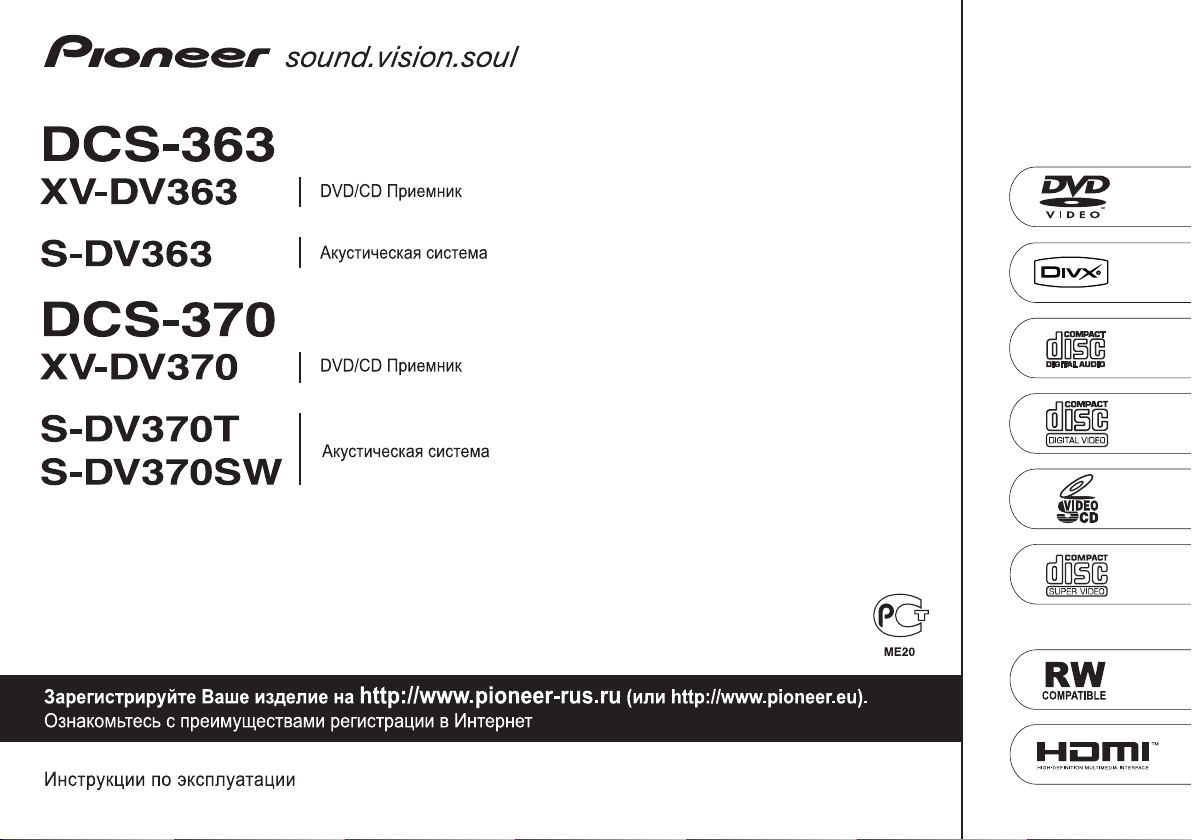
Page 2
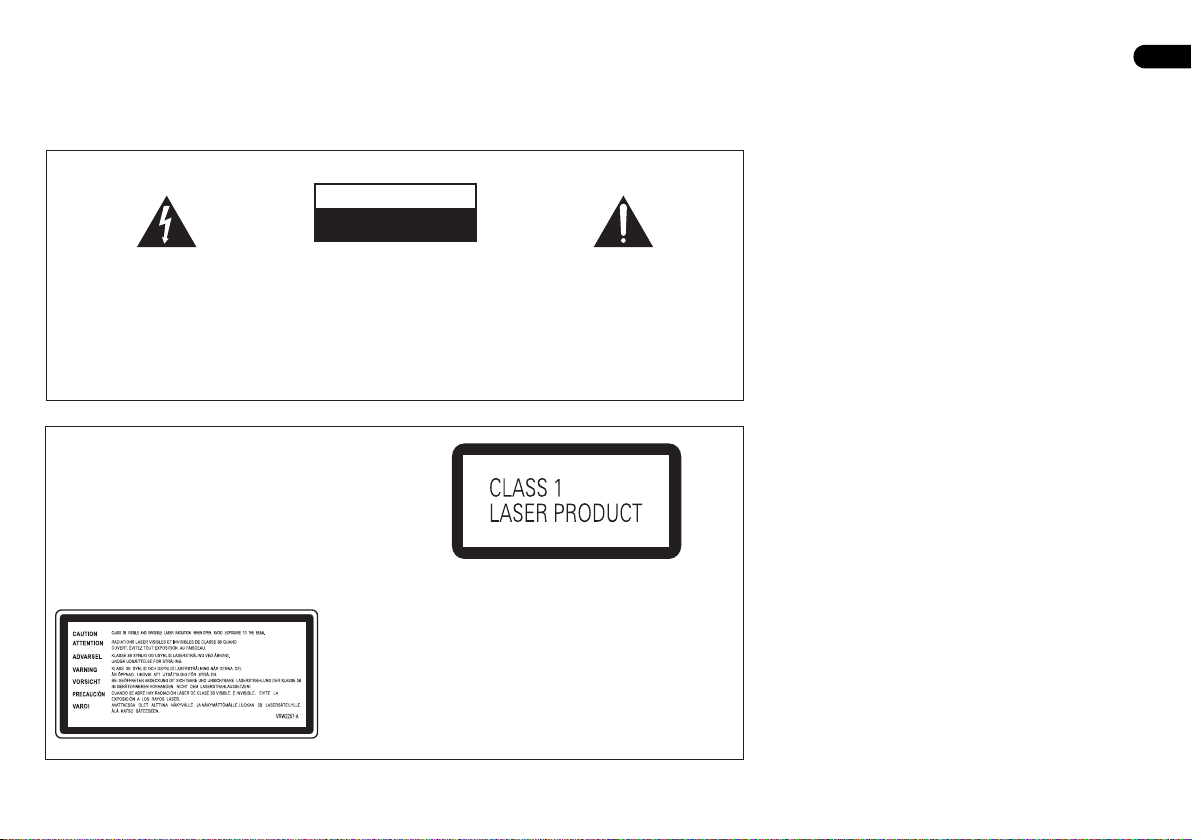
Благодарим вас за покупку этого изделия марки Pioneer.
Полностью прочтите настоящие инструкции по эксплуатации, чтобы знать, как правильно
обращаться с этой моделью.
Прочитав инструкции, сохраните их в надежном месте для использования в будущем.
Расположение: задняя панель устройства
BAЖHO
CAUTION
RISK OF ELECTRIC SHOCK
DO NOT OPEN
Символ молнии, заключенный в
равносторонний треугольник,
используется для предупреждения
пользователя об «опасном напряжении»
внутри корпуса изделия, которое может
быть достаточно высоким и стать
причиной поражения людей
электрическим током.
ВНИМАНИЕ
Данное изделие является лазерным устройством
класса 1, но содержит лазерный диод выше класса
1. Для обеспечения постоянной безопасности не
снимайте крышки и не пытайтесь получить доступ
внутрь издели. По всем видам обслуживания
обращайтесь к квалифицированным специалистам.
На вашем изделии находится следующая
предупредительная этикетка.
Расположение: верх устройства
НИМАНИЕ:
В
ВО ИЗБЕЖАНИЕ ПОРАЖЕНИЯ
ЭЛЕКТРИЧЕСКИМ ТОКОМ НЕ
СНИМАЙТЕ КРЫШКУ (ИЛИ ЗАДНЮЮ
СТЕНКУ). ВНУТРИ НЕ СОДЕРЖАТСЯ
ДЕАТЛИ, ПРЕДНАЗНАЧЕННЫЕ ДЛЯ
РЕМОНТА ПОЛЬЗОВАТЕЛЕМ. ДЛЯ
ОБСЛУЖИВАНИЯ ОБРАТИТЕСЬ К
КВАЛИФИЦИРОВАННОМУ
СОТРУДНИКУ СЕРВИСНОЙ СЛУЖБЫ
Восклицательный знак, заключенный в
равносторонний треугольник,
используется для предупреждения
пользователя о наличии в литературе,
поставляемой в комплекте с изделием,
важных указаний по работе с ним и
обслуживанию.
.
D3-4-2-1-1_Ru-A
D3-4-2-1-8_B_Ru
ПРЕДУПРЕЖДЕНИЕ
Данное оборудование не является
водонепроницаемым. Во избежание пожара или
поражения электрическим током не помещайте
рядом с оборудованием емкости с жидкостями
(например, вазы, цветочные горшки) и не
допускайте попадания на него капель, брызг,
дождя или влаги.
D3-4-2-1-3_A_Ru
ПРЕДУПРЕЖДЕНИЕ
Перед первым включением оборудования
внимательно прочтите следующий раздел.
Напряжение в электросети может быть разным в
различных странах и регионах. Убедитесь, что
сетевое напряжение в местности, где будет
использоваться данное устройство,
соответствует требуемому напряжению
(например, 230 В или 120 В), указанному на задней
D3-4-2-1-4_A_Ru
панели.
МЕРЫ ПРЕДОСТОРОЖНОСТИ ПРИ
ОБРАЩЕНИИ С КАБЕЛЕМ ПИТАНИЯ
Держите кабель питания за вилку. Вынимая вилку из
электророзетки, никогда не тяните за сам кабель,
никогда не дотрагивайтесь до кабеля питания
влажными руками, так как это может стать причиной
короткого замыкания и поражения электрическим
током. Не допускайте установки на кабель питания
самого проигрывателя, предметов мебели и т.п., а
также его защемления. Не допускайте связывания
кабеля в узел или его спутывания с другими кабелями
. Кабели питания следует прокладывать в таких
местах, где возможность наступить на них будет
маловероятной. Поврежденный кабель питания
может стать причиной возгорания или поражения
электрическим током. Периодически проверяйте
кабель питания. Если обнаружится его повреждение,
обратитесь в ближайший сервисный центр,
уполномоченный компанией Pioneer, или к своему
дилеру по поводу его замены.
Условия эксплуатации
Изделие эксплуатируется при следующих
температуре и влажности:
+5 °C до +35 °C; влажность менее 85 %
(не заслоняйте охлаждающие вентиляторы)
Не устанавливайте изделие в плохо проветриваемом
помещении или в месте с высокой влажностью,
открытом для прямого солнечного света (или
сильного искусственного света).
S002_Ru
D3-4-2-1-7c_A_Ru
2
Ru
Page 3
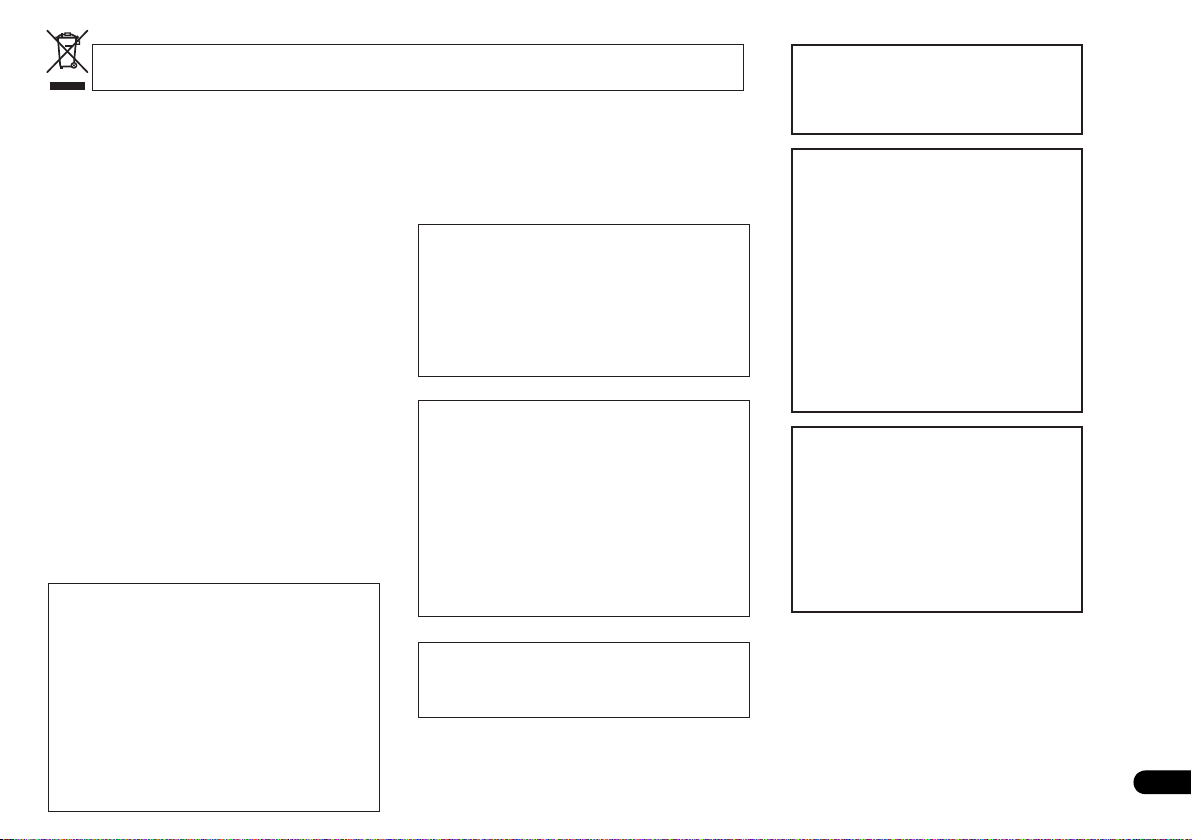
Если вы желаете утилизировать данное изделие, не выбрасывайте его вместе с обычным бытовым мусором. Существует
отдельная система сбора использованных электронных изделий в соответствии с законодательством, которая предполагает
соответствующее обращение, возврат и переработку.
Чacтные клиенты в странах-членах ЕС, в Швейцарии и Норвегии могут бесплатно возвращать использованные электронные изделия
в соответствующие пункты сбора или дилеру (при покупке сходного нового изделия).
В странах, не перечисленных выше, для получения информации о правильных способах утилизации обращайтесь в cooтветc
твующие учреждения.
Поступая таким образом, вы можете быть уверены в том, что утилизируемый продукт будет соответствующим образом обработан,
передан в соответствующий пункт и переработан без возможных негативных последствий для окружающей среды и здоровья люде.
ПРЕДУПРЕЖДЕНИЕ
Во избежание пожара не приближайте к
оборудованию источники открытого огня
(например, зажженные свечи).
D3-4-2-1-7a_A_Ru
ОБЯЗАТЕЛЬНАЯ ВЕНТИЛЯЦИЯ
При установке устройства обеспечьте
достаточное пространство для вентиляции во
избежание повышения температуры внутри
Данное изделие предназначено для общего
бытового использования. В случае возникновения
любых неисправностей, связанных с
использованием в других целях, нежели в бытовых
(таких как длительное использование в
коммерческих целях в ресторане, использование в
автомобиле или на корабле) требующих ремонта,
такой ремонт осуществляется за плату даже в
течение гарантийного срока.
K041_Ru
K058_Ru
устройства (не менее 10 см сверху, 10 см сзади и
по 10 см слева и справа).
ПРЕДУПРЕЖДЕНИЕ
В корпусе устройства имеются щели и отверстия
для вентиляции, обеспечивающие надежную
работу изделия и защищающие его от перегрева.
Во избежание пожара эти отверстия ни в коем
случае не следует закрывать или заслонять
другими предметами (газетами, скатертями и
шторами) или устанавливать оборудование на
толстом ковре или постели.
Если вилка шнура питания изделия не
соответствует имеющейся электророзетке, вилку
следует заменить на подходящую к розетке.
Замена и установка вилки должны производиться
только квалифицированным техником.
Отсоединенная от кабеля вилка, подключенная к
розетке, может вызвать тяжелое поражение
электрическим током. После удаления вилки
утилизируйте ее должным образом. Оборудование
следует отключать от электросети, извлекая вилку
кабеля питания из розетки, если оно не будет
использоваться в течение долгого времени
(например, если вы уезжаете в отпуск).
D3-4-2-1-7b_A_Ru
D3-4-2-2-1a_A_Ru
ВНИМАНИЕ
Выключатель STANDBY/ON (ОЖИДАНИЕ/ВКЛ.)
данного устройства не полностью отключает его от
электросети. Чтобы полностью отключить питание
устройства, вытащите вилку кабеля питания из
электророзетки. Поэтому устройство следует
устанавливать так, чтобы вилку кабеля питания
можно было легко вытащить из розетки в
чрезвычайных обстоятельствах. Во избежание
пожара следует извлекать вилку кабеля питания из
розетки, если устройство не будет использоваться
в течение долгого времени (например, если вы
уезжаете в отпуск).
D3-4-2-2-2a_A_Ru
Данное изделие соответствует Директиве по
низкому напряжению (Low Voltage Directive)
2006/95/EC и EMC Directive 2004/108/EC.
D3-4-2-1-9a_A_Ru
Это изделие снабжено комплектом
шрифта FontAvenue
лицезируется NEC Corporation. FontAvenue
– это зарегистрированный торговый знак
NEC Corporation.
Это изделие содержит систему защиты
авторских прав, защищенную методами,
перечисленными в ряде патентов и в
другой интеллектуальной собственности,
принадлежащей Macrovision Corporation и
другим правообладателям. Разрешение на
использование этой системы защиты
авторских прав должно быть выдано
Macrovision Corporation и она предназначена
для использования в домашних условиях или
при других ограниченных обстоятельствах
, если другие обстоятельства
использования не разрешены Macrovision
Corporation. Запрещается разборка изделия
с целью несанкционированного доступа к
данной технологии.
Защита от копирования при помощи
управления цифровыми авторскими правами
(УЦАП)- технология, которая предотвращает
неразрешенное копирование, ограничивая
воспроизведение, и т.д. сжатых
аудиофайлов на устройствах кроме ПК (или
другого записывающего устройства), которое
было использовано для его записи. Для
дополнительной информации пожалуйста
смотрите инструкции или справочные файлы
в вашем ПК и/или компьютерной программе.
Изготовлено по лицензии компании Dolby
Laboratories.
«Долби», «Pro Logic» и знак в виде двойной
буквы D являются товарными знаками
компании Dolby Laboratories.
«DTS» и «DTS Digital Surround» являются
зарегистрированными торговыми марками
компаии DTS, Inc.
®
, который
3
Ru
Page 4
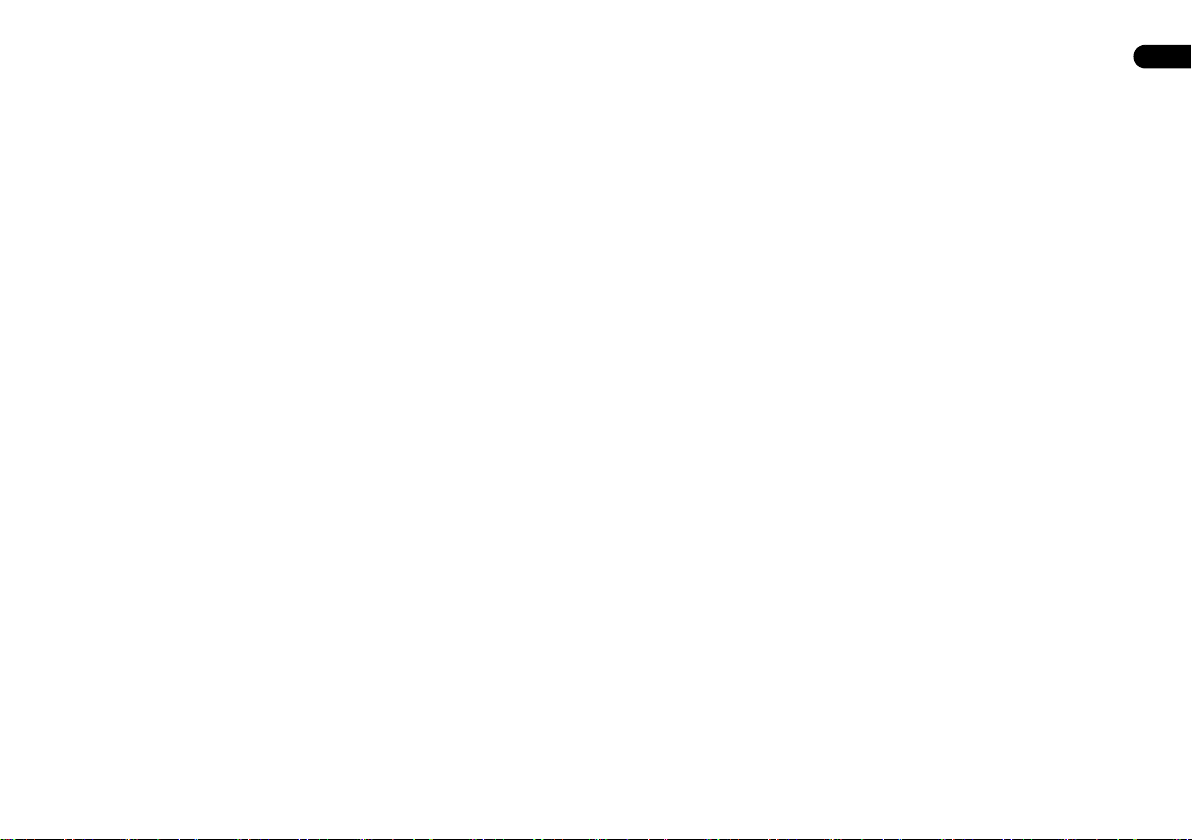
Содержание
01 Органы управления и
индикаторы
Передняя панель
Пульт дистанционного управления
Дисплей
02 Начало работы
Настройка звука домашнего кинотеатра
Настройка уровней каналов
Использование экранных дисплеев
Проигрывание дисков
Основные органы управления
воспроизведением
Возобновление и память последней
точки
Меню дисков DVD-Video
Меню PBC (Управление
воспроизведением) дисков Video CD/
Super VCD
Прослушивание радиопередач
Улучшение качества приема в
диапазоне FM
Сохранение радиостанций
Прослушивание запрограммированных
радиостанций
Прослушивание других источников
Установка таймера отключения
03 Прослушивание системы
Режим автоматического
прослушивания
Прослушивание материала с
использованием объемного звучания
Использование режима Повышенной
мощности (Extra Power)
Прослушивание в стереофоническом
режиме
Прослушивание при помощи
наушников
Использование режимов управления
звуковым полем
Регулировка низких и высоких частот
Усиление низких частот
. . . . . . . . . . . . . . . . . . . . .5
. . . . . . . . . . . . . . . . . . . . . . . . . . . .6
. . . . . . . . . . . . . . . . .7
. . . . . . . . . . . . . . . . . .8
. . . . . . . . . . . . . . . . . . . . . . . . . . . . .8
. . . . . . . . . . . . . . . . . . . . . . . .8
. . . . . . . . . . . . . . . . . . . . . .9
. . . . . . . . . . . . . . . . . . . . . .9
. . . . . . . . . . . . . . . . . . . . .10
. . . . . . . . . . . . . .10
. . . . . . . . . . . . . . . . . . . . . . . . . . . .10
. . . . . . . . . . . . . . . . . . . . . . .10
. . . . . . . . . . . . . . . . . . . . .10
. . . . . .5
. . . . . . . . . .7
. . . . . .7
. . . . . . . . . . . .8
. . . . . . . . .8
. . . . . . . . . . .9
. . . . .9
. . . . . . . .9
. . .10
. . . . . . . . . . . . . .10
. .10
04 Функции воспроизведения
дисков
Сканирование дисков
Замедленное воспроизведение
Кадр вперед/кадр назад
Воспроизведение слайдов JPEG
. . . . . . . . . . . . . . . .11
. . . . . . . .11
. . . . . . . . . . . . . .11
. . . . . . .11
Обзор содержимого диска DVD или Video
CD/Super VCD на экране Disc Navigator
(Навигатор дисков)
Обзор файлов WMA, MP3, MPEG-4 AAC,
DivX video и JPEG на экране Disc Navigator
(Навигатор дисков)
Использование списков
воспроизведения
.7
Создание списков
воспроизведения
Прослушивание списков
воспроизведения
Удаление файлов из списка
воспроизведения
Создание сектора повторного
воспроизведения на диске
Использование повторного
воспроизведения
Создание списка программы
Другие функции, доступные с помощью
меню программирования
Searching a disc (Поиск по диску)
Выбор субтитров
Переключение языка/канала звуковой
. . . . . . . . . . . . . . . . . . . . . . . . . . .14
дорожки
Масштабирование экрана
Выбор ракурса камеры
Отображение информации о диске
. . . . . . . . . . . . . . . . . .11
. . . . . . . . . . . . . . . . . .12
. . . . . . . . . . . . . . . . . . . .12
. . . . . . . . . . . . . . . . . .12
. . . . . . . . . . . . . . . . . .12
. . . . . . . . . . . . . . . . . .12
. . . . . . . . . . . . . . . . . . . .13
. . . . . . . . . . . . . . . . . . . .14
05 Воспроизведение устройств
с интерфейсом USB
Использование интерфейса USB
Основные органы управления
воспроизведением
Сканирование файлов
Воспроизведение слайдов JPEG
Обзор файлов с помощью
Навигатора
. . . . . . . . . . . . . . . . . . .15
. . . . . . . . . . . . . . . . . . . . . . . . .16
06 Дополнительные функции
тюнера: система радиоданных
RDS
Знакомство с системой RDS (система
радиоданных)
Отображение информации RDS
(система радиоданных)
Поиск программ RDS (система
радиоданных)
. . . . . . . . . . . . . . . . . . . . . . .17
. . . . . . . . . . . . . . . . . . . . .17
. . . . . . . . . . . .12
. . . . . . . . . .13
. . . . . . . . . . .13
. . . . . .14
. . . . . . . . . . . . .14
. . . . . . . . . . . . . . .14
. . . . . . . . . . . . . . . .15
. . . . .14
. . . . . . .15
. . . . . . .16
. . . . . . . . . . . . .17
07 Меню Audio Settings
(Аудионастройки) и Video
Adjust (Регулировка видео)
Меню Audio Settings
(Аудионастройки)
Audio DRC (Управление динамическим
диапазоном звука)
Меню Video Adjust (Регулировка
. . . . . . . . . . . . . . . . . . . . . . . . . . . . 18
видео)
. . . . . . . . . . . . . . . . . . 18
. . . . . . . . . . . . . . . . 18
08 Меню Initial Settings
(Исходные параметры)
Использование меню Initial Settings
(Исходные параметры)
Параметры меню Video Output
(Видеовыход)
Параметры меню Language (Язык)
Параметры меню Display (Дисплей)
Параметры меню Options (Опции)
Параметры меню Speakers
(Громкоговорители)
Parental Lock (Блокировка от
. . . . . . . . . . . . . . . . . . . . . . . . . . . 20
детей)
О содержимом DivX® VOD
Speaker Distance (Расстояние до
громкоговорителей)
09 Другие подключения
Подключение внешних антенн
Подключение вспомогательных звуковых
компонентов
Использование выхода SCART AV
Опции Line Out
Подключение с помощью HDMI
(Мультимедийный интерфейс с высоким
разрешением)
Переключение звуковых параметров
HDMI (Мультимедийный интерфейс с
высоким разрешением)
Переключение параметров соединения
HDMI (Мультимедийный интерфейс с
высоким разрешением)
О HDMI (Мультимедийный интерфейс с
высоким разрешением)
О соединениях центрального
управления
. . . . . . . . . . . . . . . . . . . . . . . . 24
. . . . . . . . . . . . . . 19
. . . . . . . . . . . . . . . . . . . . . . 19
. . . . . . . . . . . . . . . . 20
. . . . . . . . . . . . . . . 21
. . . . . . . . . . . . . . . . . . . . . . . 22
. . . . . . . . . . . . . . . . . . . 23
. . . . . . . . . . . . . . . . . . . . . . 23
. . . . . . . . . . . . . . 23
. . . . 19
. . . 20
. . . . . 20
. . . . . . . . 21
. . . . . . . 22
. . . . 22
. . . . . . . . . . . . 23
. . . . . . . . . . . . 23
10 Дополнительная
информация
Поддержка форматов дисков/содержимого
при воспроизведении
Таблица совместимости дисков
О совместимости DVD+R/
DVD+RW
О формате DivX
О формате MPEG-4 AAC
О формате WMA
Использование дисков и уход за
. . . . . . . . . . . . . . . . . . . . . . . . . . . . . 26
ними
Регионы для дисков DVD Video
Установка и эксплуатация
Советы по установке
Чистка считывающей линзы
Неполадки, связанные с
конденсацией
Перемещение системного блока
Размеры экранов и форматы дисков
Настройка ТВ системы
Отключение демонстрации
Затемнение дисплея
Устранение неполадок
Общие
. . . . . . . . . . . . . . . . . . . . . . . . . . 28
DVD/CD/Video CD проигрыватель
Tuner (Тюнер)
USB соединение
Соединение HDMI (Мультимедийный
интерфейс с высоким
разрешением)
Сообщения об ошибках
Сброс настроек системы
Настройка блокировки кнопок
Использование списка кодов
. . . . . . . . . . . . . . . . . . . . . . . . . . . . 30
языков
Перечень кодов языков
Перечень кодов стран/регионов
Спецификации
. . . . . . . . . . . . . . . . 25
. . . . . . . . . . . . . . . . . . . . . . . 25
. . . . . . . . . . . . . . . . . . 25
. . . . . . . . . . . . . . . . . 26
. . . . . . . . . . . . . . . . . . . . 27
. . . . . . . . . . . . . . . . . 28
. . . . . . . . . . . . . . . . . . . . 29
. . . . . . . . . . . . . . . . . . 29
. . . . . . . . . . . . . . . . . . . . 29
. . . . . . . . . . . . . . . . . . . . . 31
. . . . . 25
. . . . . . . . . . . 26
. . . . . 26
. . . . . . . . . . . 26
. . . . . . . . . . . . . . 26
. . . . . . . . 27
. . . . . 27
. . . . . . . . . . . . . . 27
. . . . . . . . . . . . . . 28
. . . . . . . . . . . . . 30
. . . . . . . . . . . . . . 30
. . . 27
. . . . . . . . . . . 27
. . 28
. . . . . . . . . . . . 29
. . . . . . . . 30
. . . . . . . 30
11 Руководство по установке
для DCS-363
Настройка Ресивера DVD/CD
Руководство по установке
громкоговорителей
. . . . . . . . . 32
. . . . . . . . . . . . . . . . . 34
12 Руководство по установке
для DCS-370
Настройка Ресивера DVD/CD
Руководство по установке
громкоговорителей
. . . . . . . . . 36
. . . . . . . . . . . . . . . . . 38
4
Ru
Page 5
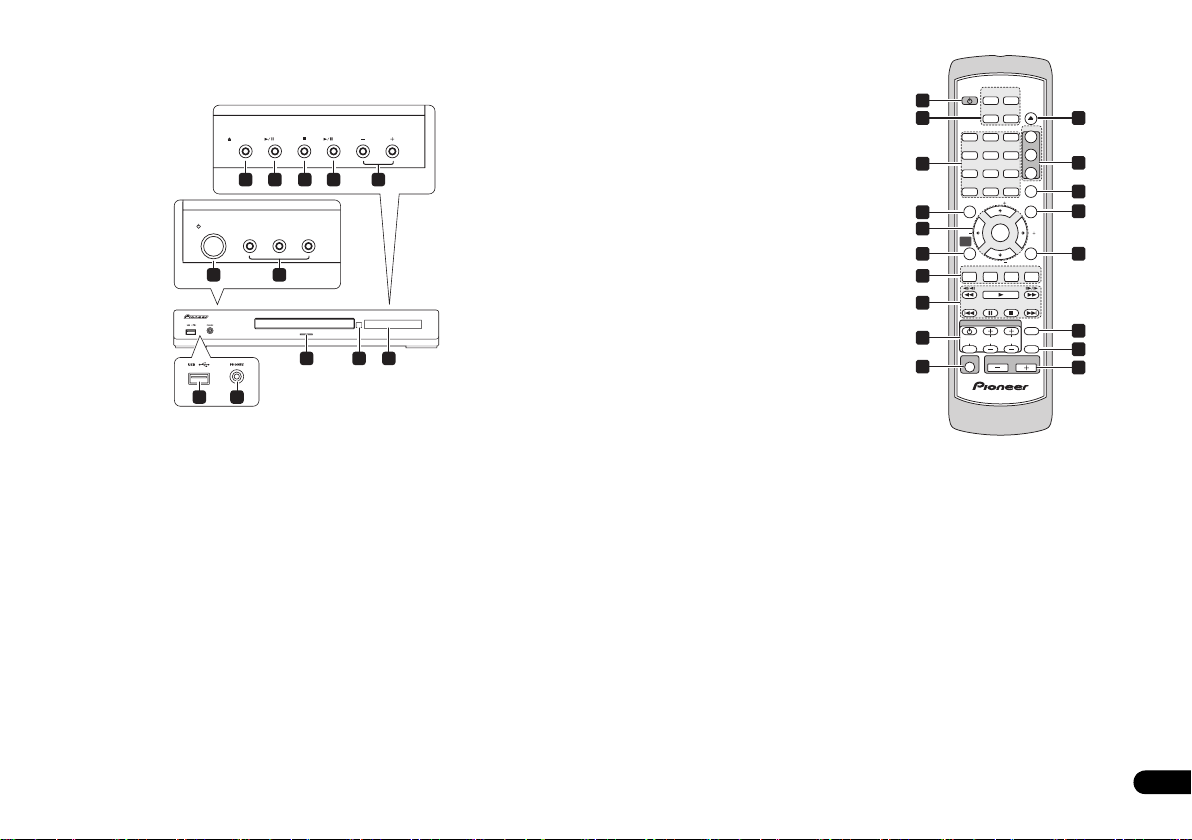
Глава 1
Органы управления и индикаторы
Передняя панель
DVD/CD
OPEN/CLOSE
5 6 743
STANDBY/ON
PLAY LIST 1 PLAY LIST 2
PLAY LIST 3
21
8 9
1 STANDBY/ON (ОЖИДАНИЕ/ВКЛ.)
Включает систему или переводит ее в режим ожидания.
2 Кнопки PLAY LIST (СПИСКА ВОСПРОИЗВЕДЕНИЯ)
Добавьте дорожки (во время воспроизведения) или выберите список воспроизведения (в
остановленном состоянии) (стр. 12).
3 OPEN/CLOSE (ОТКРЫТЬ/ ЗАКРЫТЬ)
Открывает/закрывает лоток для дисков.
4
DVD/CD
Выбирает функцию
воспроизведение.
5
Остановка воспроизведения.
6
Выбирает функцию
USB
DVD/CD
и останавливает/приостанавливает/возобновляет
USB
и начинает/приостанавливает воспроизведение.
7Kнопки VOLUME (ГРОМКОСТЬ) +/–
8 Интерфейс USB
Подсоедините устройство с USB для воспроизведения (смотрите Воспроизведение устройств
с интерфейсом USB на стр. 15).
9 Гнездо PHONES (НАУШНИКИ)
Подсоедините наушники.
10 Индикатор
Загорается синий цвет, когда электропитание включено (за исключением случаев, когда
включены затемнение/таймер ночного режима).
11 Датчик дистанционного управления
12 Дисплей
См. раздел Дисплей на стр.6.
VOLUME
USB
121110
Пульт дистанционного управления
1 STANDBY/ON (ОЖИДАНИЕ/ВКЛ.)
Включает систему или переводит ее в режим
ожидания.
2 Кнопки выбора источника
воспроизведения
Выбирает источник для прослушивания
DVD/CD, TUNER (ТЮНЕР), USB, LINE
(
3 Номерные кнопки, CLEAR (СБРОС),
DISPLAY (ОТОБРАЖЕНИЕ), SLEEP
(Ожидание) и кнопки управления DVD
CLEAR
Сбрасывает параметр.
DISPLAY
Отображает/изменяет информацию на
диске, показанную на экране (стр. 14),
или отображает информацию системы
радиоданных (стр. 17).
SHIFT+SLEEP
Используйте для установки таймера
отключения (стр.9).
SHIFT+AUDIO
Выбирает аудиоканал/язык (стр. 14).
SHIFT+SUBTITLE
Отображает/изменяет субтитры
(стр. 14).
SHIFT+ANGLE
Изменяет ракурс камеры во время
воспроизведения многоракурсных сцен с
DVD (стр. 14).
SHIFT+ZOOM
Меняет уровень масштабирования экрана (стр. 14).
4 TOP MENU (ГЛАВНОЕ МЕНЮ)
Отображает меню диска DVD в позиции воспроизведение – это может быть эквивалентно
нажатию на кнопку
MENU (МЕНЮ)
).
(стр.8).
1
2
3
4
5
6
7
8
9
10
5 Кнопки курсора, ENTER (ВВОД) и кнопки настройки
Кнопки управления курсором
Используйте кнопки курсора (///) для навигации по экранным дисплеям и меню.
ENTER
Выбирает пункт и выполняет команду.
TUNE (НАСТРОЙКА) +/–
Настраивает радио.
ST +/–
Выбирает первоначальные настройки станции при прослушивании радио.
6 HOME MENU (ОСНОВНОЕ МЕНЮ)
Отображает (или выходит из) меню экрана для Первоначальных настроек, функций Режима
воспроизведения, и так далее.
STANDBY
DVD/CD
/ON
USB
123
AUDIO
456
ANGLE
789
SLEEP
CLEAR
0
TUNE
TOP MENU
ST
ENTER
HOME
MENU
TUNE
SETUP
TEST TONE
TV CONTROL
INPUT CHANNEL VOLUME
SHIFT
TUNER
(FM/AM)
LINE
SUBTITLE
ZOOM
DISPLAY
SURROUND
VOLUME
OPEN/CLOSE
PLAYLIST
1
2
3
EXTRA PWR
MENU
ST
RETURN
SOUND
LINE OUT
MUTE
11
12
13
14
15
16
17
18
5
Ru
Page 6
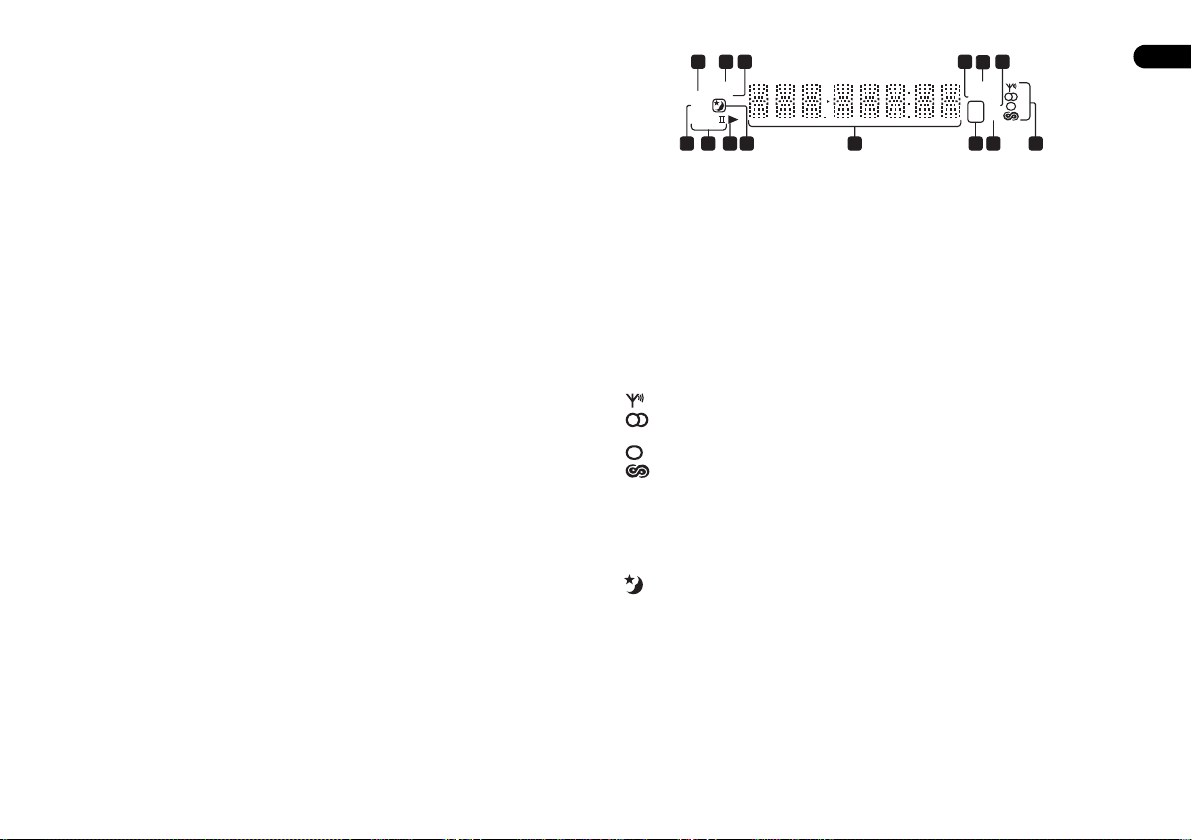
7 Настройка и другие органы управления звуком
SETUP (НАСТРОЙКА)
Используйте для установки различных системных настроек и настроек объемного
звучания (стр. 7, 9, 23 и 27).
TEST TONE (ТЕСТОВЫЙ СИГНАЛ)
Выдает тестовый звук (для настройки громкоговорителей) (стр.7).
SURROUND (ОБЪЕМНОЕ ЗВУЧАНИЕ)
Выбирает режим Объемного звучания (стр. 10) или переключает на
стереовоспроизведение (стр. 10).
SOUND
Входит в меню звучания для настройки режима управления звуковым полем, низких и
высоких частот, и так далее (стр. 10).
8 Кнопки управления воспроизведением
Смотрите Основные органы управления воспроизведением на стр. 8, Функции воспроизведения
дисков на стр. 11 и Воспроизведение устройств с интерфейсом USB на стр. 15 для объяснения
этих органов управления.
9 Кнопки TV CONTROL (УПРАВЛЕНИЕ ТЕЛЕВИЗОРОМ)
Они управляют плазменными телевизорами Pioneer.
10 SHIFT (РЕГИСТР)
Нажмите для доступа к параметрам управления, выделенным зеленой строкой.
11 OPEN/CLOSE (ОТКРЫТЬ/ ЗАКРЫТЬ)
Открывает/закрывает лоток для дисков.
12 Кнопки PLAYLIST (СПИСКА ВОСПРОИЗВЕДЕНИЯ)
Добавьте дорожки (во время воспроизведения) или выберите список воспроизведения (в
остановленном состоянии) (стр. 12).
13 EXTRA PWR (ПОВЫШЕННАЯ МОЩНОСТЬ)
Включает режим Повышенной мощности (Extra Power) (стр. 10).
14 MENU (МЕНЮ)
Нажмите для отображения меню диска DVD или меню USB или Навигатора (стр. 8, 11 и 16).
15 RETURN (ВОЗВРАТ)
Возвращает предыдущее меню экрана.
16 LINE OUT
Выбирае подавать или не подавать распределяемый сигнал из терминала
CONNECTOR (АУДИО-ВИДЕО РАЗЪЕМА)
17 MUTE (ОТКЛЮЧЕНИЕ ЗВУКА)
Приглушает звук (нажмите несколько раз для отмены команды).
18 VOLUME (ГРОМКОСТЬ) +/–
Регулирует громкость.
(стр. 23).
LINE OUT/AV
Дисплей
1 6
SOUND
DTS F.SURR.
2D
2PL
12 89 7
1DTS
Горит во время воспроизведения источника DTS (Окружающий звук цифрового театра)
(стр. 10).
2 SOUND
Загорается, если активны режимы управления звуковым полем или органы управления
звучанием (высокие частоты, низкие частоты или глубокий бас) (стр. 10).
3 F.SURR.
Горит, если выбран режим Повышенного звучания (стр. 10).
4RPT и RPT-1
RPT
горит во время повторного воспроизведения.
воспроизведения одной дорожки (стр. 13).
5REC MODE (РЕЖИМ ЗАПИСИ)
Горит, когда включен режим Line Out (стр. 23).
6PGM
Горит при воспроизведении программы или списка воспроизведения (стр. 12 и 13).
1113214
10
RPT-1
горит во время повторного
7 Индикаторы тюнера
– загорается при приеме радиосигнала.
– загорается при приеме стереосигнала в диапазоне FM в автоматическом
стереофоническом режиме.
– горит, когда выбран режим прима монофонического сигнала в диапазоне FM.
– горит, когда установлен один из дисплеев RDS или режимов поиска.
8 RDM
Горит во время воспроизведения в случайной последовательности (стр. 13).
9 kHz / MHz (кГц / МГц)
Указывает единицу частот, отображаемую на символьном дисплее (
FM).
10 Символьный дисплей
11
Загорается, когда активен таймер ночного режима (стр.9).
12
Загорается во время воспроизведения.
132 PL II
Горит во время декодирования Dolby Pro Logic II (стр. 10).
142 D
Горит во время воспроизведения источника Dolby Digital (стр. 10).
43
REC MODE
RPT -1
kHz
MHz RDM
5
PGM
kHz
– для AM,
MHz
6
Ru
– для
Page 7
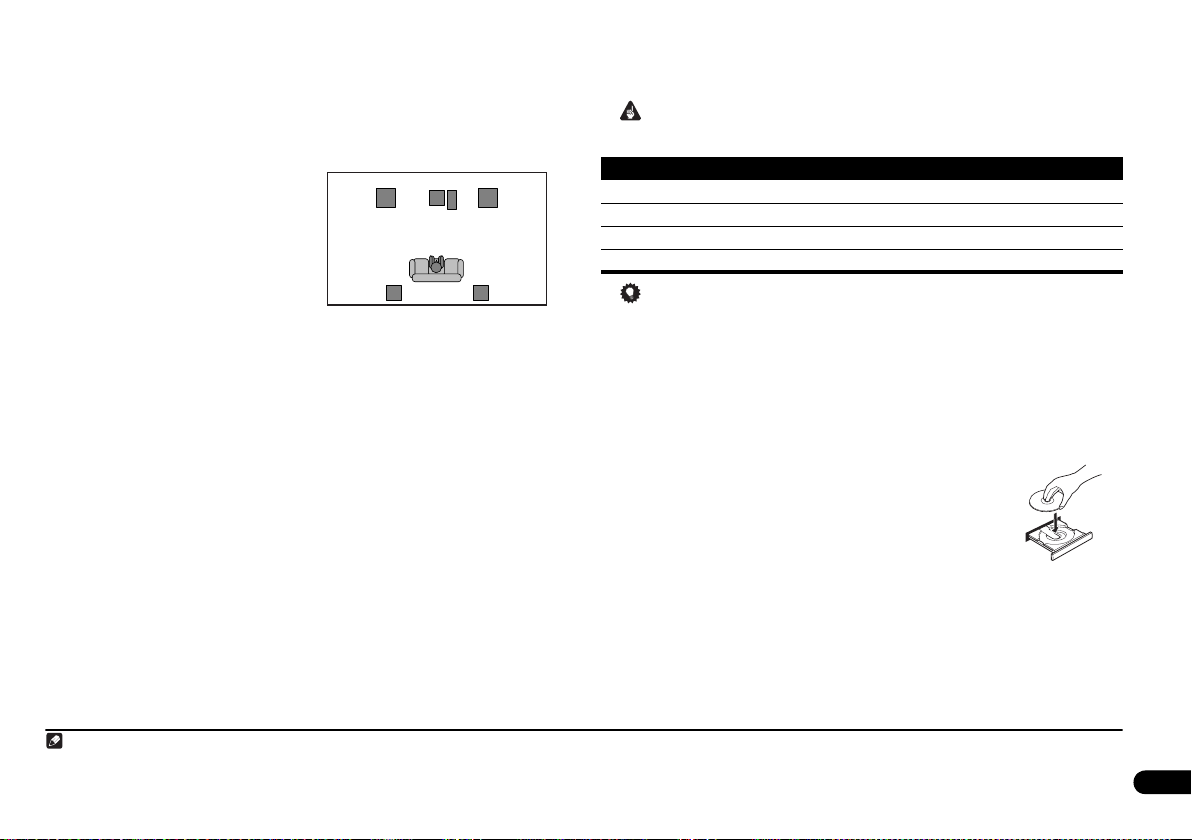
Глава 2
Начало работы
Настройка звука домашнего кинотеатра
Расположите ваши громкоговорители как указано ниже для оптимального объемного звучания
(смотрите Руководство по установке громкоговорителей на стр. 34 (для DCS-363) или
Руководство по установке громкоговорителей на стр. 38 (для DCS-370) для дополнительных
советов по расположению).
.
•
Standard surround setup (Стандартаня
установка объемного звучания)
стандартная установка многоканальной
акустической системы объемного звучания
для получения оптимального 5.1канального звука домашнего кинотеатра.
Для завершения настройки объемного
звучания после размещения используемых
громкоговорителей выполните указания
раздела Настройка уровней каналов ниже и
обратитесь к разделу Параметры меню
Speakers (Громкоговорители) на стр. 20.
– это
Передний
левый
объемного
звучания
Настройка уровней каналов
Проведите настройку относительных уровней каналов из основного места прослушивания.
1 Нажмите кнопку TEST TONE.(ТЕСТОВЫЙ СИГНАЛ)
Проверка воспроизведения звука выполняется в следующей последовательности (через
громкоговорители, активные в текущем режиме прослушивания):
L
– передний левый громкоговоритель
•
•C – центральный громкоговоритель
R
– передний правый громкоговоритель
•
•SR – правый громкоговоритель объемного звучания
•SL – левый громкоговоритель объемного звучания
SW
– низкочастотный громкоговоритель
•
2 Кнопкой VOLUME (ГРОМКОСТЬ) +/– отрегулируйте громкость до нужного уровня.
3 Используя кнопки
порядку.
При нахождении в основной точке прослушивания уровень тестового звукового сигнала от
каждого громкоговорителя должен быть одинаковым. Диапазон уровней каналов: ± 10 дБ.
4 По завершении нажмите кнопки ENTER (ВВОД) для выхода из режима настройки
тестового сигнала.
/
, отрегулируйте уровень каждого громкоговорителя по
2
Левый
Центральный
Низкочастотный
громкоговоритель
Положение для
прослушивания
Передний
правый
Правый
объемного
звучания
1
Использование экранных дисплеев
Для удобства эксплуатации в системе широко используются графические экранные дисплеи.
Все экраны просматриваются в основном одинаковым способом, при помощи , , ,
для изменения выделенной строки и нажатия
ENTER (ВВОД)
для ее выбора.
3
Внимание
• Везде в этих инструкциях «Select» (Выбрать) означает использовть курсор для выделения
строки на экране, и затем нажать
Кнопка Назначение
HOME MENU
Переход(выделение) к другому пункту меню
ENTER
RETURN
Отображение экранного дисплея/ выход из него
Выбор выделенного пункта меню
Возврат к главному меню без сохранения изменений
ENTER
.
Совет
• Указатель кнопок в нижней части каждого экранного дисплея показывает кнопки,
необходимые для использования на этом экране.
Проигрывание дисков
Здесь описываются основные органы управления воспроизведением дисков DVD, CD, Video
CD/Super VCD, DivX video и WMA/MP3/MPEG-4 AAC.
описаны в главе 4.
1 Если проигрыватель не включен, включите его.
Если воспроизводится диск с видеозаписью, включите телевизор и убедитесь, что на нем
выбран правильный видеовход.
2 Нажмите OPEN/CLOSE (ОТКРЫТЬ/ ЗАКРЫТЬ), чтобы установить диск.
Устанавливайте диск стороной с этикеткой вверх, используя для
выравнивания диска направляющую в лотке (при установке
двустороннего диска DVD устанавливайте его воспроизводимой
стороной вниз).
3 Нажмите кнопку (воспроизведение), чтобы начать
воспроизведение.
При воспроизведении диска DVD или Video CD/Super VCD на экране
может появиться меню. О перемещении см. в разделах Меню дисков
DVD-Video и Меню PBC (Управление воспроизведением) дисков Video
CD/Super VCD на стр.8.
Если установлен диск с файлами формата JPEG, запускается показ слайдов. Подробнее см.
раздел Воспроизведение слайдов JPEG на стр. 11.
• Если на диске содержится комбинация файлов DivX video и файлов других
(например, MP3), с помощью экранного дисплея нужно выбрать, что воспроизводить:
файлы DivX video (
4 Отрегулируйте громкость.
Используйте кнопки
DivX
) или файлы других типов (
VOLUME (ГРОМКОСТЬ)
.
Дополнительные функции подробно
типов
MP3/WMA/JPEG/MPEG-4 AAC
).
Примечание
1• Это возможно только, когда выбран режим
• Для регулировки общего баланса при прослушивания любого источника звучания, нажмите
(ВВОД)
. Используйте / для перехода от одного канала к другому и / – для регулировки уровня каналов. По окончании нажмите
2 Так как низкочастотный громкоговоритель производит сверхнизкие частоты, издаваемый им звук может показаться более низким, чем он есть на самом деле.
3 После пяти минут бездействия появится экранная заставка.
DVD/CD
и остановлено воспроизведение. Также убедитесь, что наушники отключены.
SETUP (НАСТРОЙКИ)
, используйте / для выбора
ENTER
.
CH LEVEL (УРОВЕНЬ КАНАЛА)
, затем нажмите
ENTER
7
Ru
Page 8
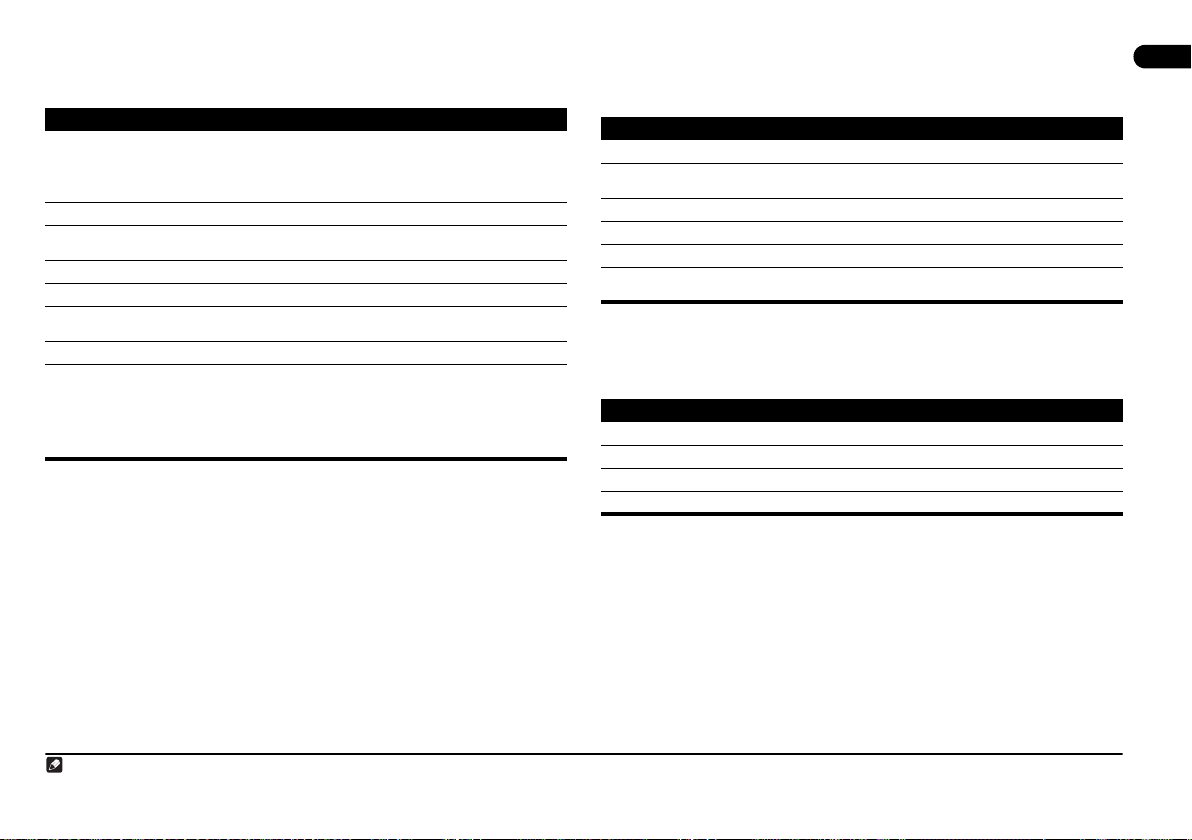
Основные органы управления воспроизведением
В следующей таблице приведены основные органы управления воспроизведением дисков на
пульте дистанционного управления
ознакомиться в главе 4.
Кнопка Назначение
Начало/возобновление обычного воспроизведения.
Останавливает/прекращает паузу диска.
Останавливает воспроизведение или отменяет функцию возобновления (если
Нажмите для запуска быстрого сканирования назад.
Нажмите для запуска быстрого сканирования вперед.
Переход к началу текущего раздела или дорожки, затем к предыдущему
Переход к следующему разделу или дорожке.
Цифры
Возобновление и память последней точки
Когда вы останавливаете воспроизведение диска, строка
дисплее показывает, чтовы можете возобновить воспроизведение с этой точки.
Если используются диски DVD или Video CD/Super VCD, то даже при извлечении диска точка
воспроизведения записывается в память.
отображается
возобновить.
Если требуется удалить точку возобновления, нажмите кнопку (стоп) во время индикации
RESUME
.
Примечание
1 Может оказаться, что на некоторых дисках DVD органы управления воспроизведением не действуют для определенных частей диска.
2• Функция Памяти последней точки может не работать с некоторыми дисками.
• При использовании дисков DVD-Video (кроме режима VR для DVD-R/-RW) проигрыватель запоминает точку воспроизведения пяти последних дисков.
• Если на дисплее отображается индикация
LAST MEM (ПАМЯТЬ ПОСЛЕДНЕЙ ТОЧКИ)
места остановки или последней точки в памяти (см. раздел Возобновление и
память последней точки ниже).
на дисплее отображается
разделу/дорожке.
Нажмите для ввода номера титра/глав ы/дорожки. Нажмите
чтобы выбрать.
• Если воспроизведение диска остановлено, то воспроизведение начинется с
выбранной главы (на DVD) или дорожки (на CD/Video CD/Super VCD).
• Если диск проигрывается, воспроизведение начинается с выбранной глав ы
(режим VR на DVD-R/-RW), главы (на DVD-Video) или дорожки (CD/Video
CD/Super VCD).
LAST MEM (ПАМЯТЬ ПОСЛЕДНЕЙ ТОЧКИ)
1
. С другими функциями воспроизведения можно
RESUME (ВОЗОБНОВИТЬ)
, воспроизведение возобновится с
RESUME
).
ENTER (ВВОД)
RESUME (ВОЗОБНОВЛЕНИЕ)
2
При следующей установке диска на дисплее
, и воспроизведение можно
или
на
Меню дисков DVD-Video
На многих дисках DVD-Video имеются меню, с помощью которых можно выбрать нужный для
просмотра материал.
Иногда меню дисков DVD-Video отображаются автоматически, когда начинается
воспроизведение; другие меню отображаются лишь при нажатии
(ГЛАВНОЕ МЕНЮ)
MENU
Кнопка Назначение
TOP MENU
MENU
Передвигает курсор по экрану.
ENTER
RETURN
Цифры
Меню PBC (Управление воспроизведением) дисков Video CD/Super VCD
Некоторые диски Video CD/Super VCD имеют меню с помощью которых возможно выбрать
материал для прослушивания. Существют меню PBC (Управление воспроизведением).
Вы можете проигрывать диски Video CD/Super VCD с PBC (Управление воспроизведением)
без входа в меню PBC (Управление воспроизведением), начав воспроизведение при помощи
,
цифровой кнопки для выбора дорожки, вместо нажатия на кнопку (воспроизведение).
Кнопка Назначение
RETURN
Цифры
Отображает предыдущую страницу меню (если таковая имеется).
Отображает следующую страницу меню (если таковая имеется).
.
Отображает «глав но е меню» диска DVD – оно может зависеть от типа диска.
Отображает «глав но е меню» диска DVD – это может зависеть от типа диска и
может быть одним и тем же, что и «гла вное меню».
Выбирает пункт активного меню.
Возвращает предыдущую страницу меню.
Выделяет пронумерованный пункт в меню (только на некоторых дисках).
Нажмите
ENTER
, чтобы выбрать.
Отображает меню PBC (Упр ав л ени е воспроизведением).
Выбирает пронумерованный пункт меню. Нажмите
Прослушивание радиопередач
Тюнер может принимать радиопередачи диапазонов FM и AM и позволяет сохранение в
памяти необходимых радиостанций. Поэтому при следующем прослушивании радиостанции
отпадает необходимость ручной настройки. См. раздел Дополнительные функции тюнера:
система радиоданных RDS на стр. 17.
1 Нажмите кнопку TUNER для выбора тюнера в качестве источника воспроизведения,
затем нажмите ее несколько раз для выбора диапазона AM или FM.
На дисплее появится индикация диапазона и частоты.
2 Выполните настройку на частоту.
Существует три режима настройки – ручной, автоматический и ускоренный:
•
Ручная настройка
отображаемого значения частоты.
•
Автоматическая настройка
на дисплее не начнет изменяться индикация частоты, затем отпустите кнопку. Поиск
прекратится, когда будет обнаружена следующая радиостанция. Повторите для
продолжения поиска.
: нажмите кнопки
: нажмите кнопки
TUNE (НАСТРОЙКА) +/–
TUNE +/–
и удерживайте их до тех пор, пока
MENU (МЕНЮ)
ENTER
, чтобы выбрать.
для изменения
или
TOP
8
Ru
Page 9
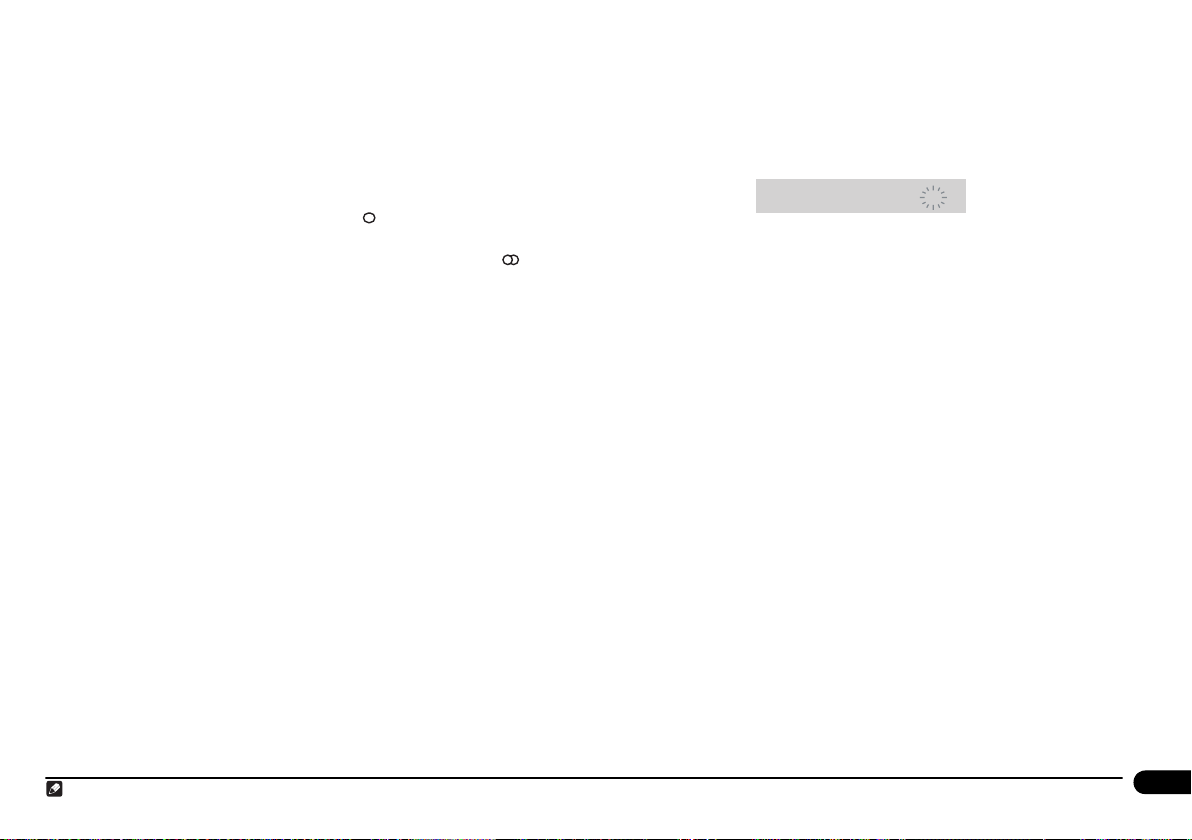
Ускоренная настройка
•
дисплее не начнет с высокой скоростью изменяться индикация частоты. Удерживайте
кнопку нажатой, пока не будет достигнуто необходимое значение частоты. При
необходимости выполните точную настройку частоты, используя метод ручной
настройки.
: нажмите кнопки
TUNE +/–
и удерживайте их до тех пор, пока на
Улучшение качества приема в диапазоне FM
Если при прослушивании радиостанции в диапазоне FM в стереофоническом режиме
наблюдается низкое качество приема, его можно улучшить, установив режим моно.
1 Выполните настройку на радиостанцию в диапазоне FM затем нажмите кнопки SETUP
(ЗВУК).
2 С помощью
3 С помощью
Индикатор воспроизведения в монофоническом режиме появляется, когда для тюнера
установлен режим приема моносигнала.
Выберите параметр
приема стереосигнала (индикатор воспроизведения в стереофоническом режиме ()
появляется при приеме стереосигнала).
Сохранение радиостанций
Вы можете сохранять до 30 запрограммированных радиостанций, чтобы иметь возможность
включать необходимые станции, не выполняя каждый раз их ручную настройку.
1 Выполните настройку на радиостанцию в диапазоне AM или FM.
Если это необходимо, выберите монофонический или автоматический стереофонический
режим приема в диапазоне FM. Эта настройка сохраняется вместе с запрограммированной
радиостанцией.
2 Нажмите SETUP (НАСТРОЙКА) и при помощи
(ЗАПОМИНАНИЕ СТАНЦИИ), затем нажмите ENTER (ВВОД).
3 С помощью
/
выберите FM MODE (РЕЖИМ ЧМ) , затем нажмите ENTER (ВВОД).
/
выберите FM MONO (ЧМ МОНО) , затем нажмите ENTER.
FM AUTO (FM АВТО)
/
выберите предустановленную станцию и нажмите ENTER.
выше, чтобы установить режим автоматического
/
выберите «ST.MEM.»
Прослушивание запрограммированных радиостанций
1 Убедитесь, что выбрана функция TUNER (ТЮНЕР).
2 Используя кнопки ST +/–, выберите запрограммированную радиостанцию.
• Для этого также можно использовать цифровые кнопки.
Прослушивание других источников
К данному устройству можно подключать дополнительные источники (ТВ, спутниковый
ресивер и т.д.) для воспроизведения через акустическую систему. Подробнее см. раздел
Подключение вспомогательных звуковых компонентов на стр. 22.
• Для подключения USB устройства к разъему USB см. Воспроизведение устройств с
интерфейсом USB на стр. 15.
1 Убедитесь, что внешний источник (телевизор, спутниковый ресивер и т.д.) включен.
2 Нажмите кнопку LINE для выбора источника.
При каждом нажатии будут устанавливаться следующие значения:
3 При необходимости начните воспроизведение с источника.
LINE1
и
LINE2
.
Установка таймера отключения
Таймер ночного режима отключает систему через час, так что вы можете заснуть, не
беспокоясь об этом.
• Повторно нажмите на кнопки SHIFT+SLEEP для выбора пункта, затем нажмите ENTER
(ВВОД).
Можно выбрать одно из указанных ниже значений:
•
SLP ON (ОТКЛЮЧЕНИЕ ВКЛ.)
•
SLP OFF (ОТКЛЮЧЕНИЕ ВЫКЛ.)
После выбора настройки
оставшегося времени. Каждая линия означает приблизительно 12 минут (оставшихся).
1
– отключение приблизительно через час
SLP ON
– выключение таймера отключения
можно снова нажать кнопку
SHIFT+SLEEP
для проверки
SLP --- --
Примечание
1 Дисплей теряет яркость, когда установлен таймер ночного режима, и индикатор питания отключается.
9
Ru
Page 10
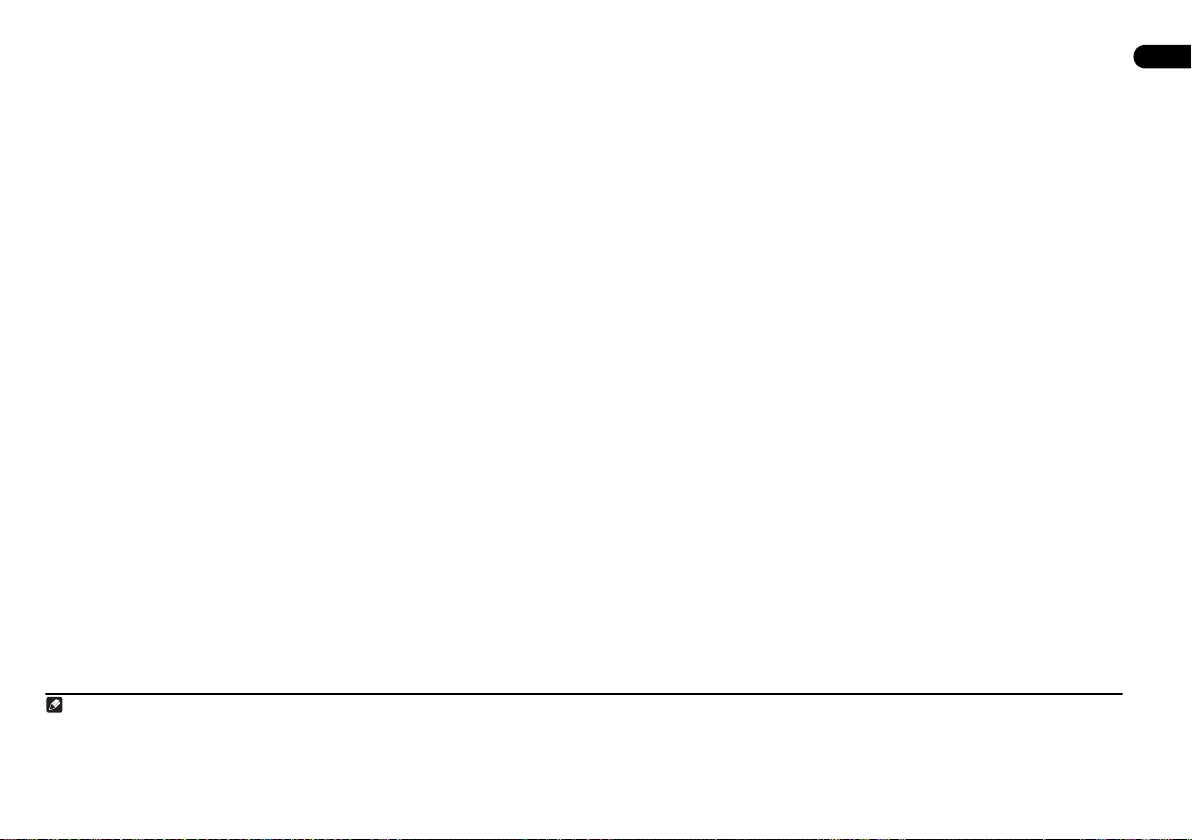
Глава 3
Прослушивание системы
Режим автоматического прослушивания
Режим автоматического прослушивания является наиболее простым способом прослушивания
любого источника в том виде, как он был записан: выходной сигнал из громкоговорителей
точно соответствует каналам исходного материала.
• Нажмите кнопку SURROUND (ОБЪЕМНОЕ ЗВУЧАНИЕ) для выбора режима
прослушивания AUTO (АВТО).
Прослушивание материала с использованием объемного
звучания
Возможно прослушивание стереофонических или многоканальных источников с объемным
2
звуком.
Объемный звук создается из стереофонических источников с помощью одного из
режимов декодирования Dolby Pro Logic.
• Нажимайте кнопку SURROUND (ОБЪЕМНОЕ ЗВУЧАНИЕ) для выбора режима
прослушивания.
Варианты, отображаемые на дисплее, будут отличаться в зависимости от типа
воспроизводимого источника.
AUTO (АВТО)
•
•
DOLBY PL
двухканальным источником)
MOVIE (ФИЛЬМ)
•
звучание, особенно подходящее для видеоисточников (используется с любым
двухканальным источником)
MUSIC (МУЗЫКА)
•
звучание, особенно подходящее для музыкальных источников (используется с любым
двухканальным источником)
STEREO
•
1
– режим автоматического прослушивания (см. выше)
(Dolby Pro Logic) – 4.1-канальное объемное звучание (используется с любым
– см. раздел Прослушивание в стереофоническом режиме ниже
Использование режима Повышенной мощности (Extra Power)
Режим Повышенной мощности (Extra Power) позволяе вам наслаждаться более богатым, более
полным звучанием из стерео (2.1-канальных) источников.
(Extra Power) можно установить при прослушивании источников
• Нажмите EXTRA PWR для того чтобы выбрать параметры MODE ON (РЕЖИМ
ВКЛЮЧЕН) или MODE OFF (РЕЖИМ ОТКЛЮЧЕН).
После выбора параметра
ОБЪЕМНОЕ ЗВУЧАНИЕ)
1
(Dolby Pro Logic II Movie) – Pro Logic II 5.1-канальное объемное
(Dolby Pro Logic II Music) – Pro Logic II 5.1-канальное объемное
3
Режим Повышенной мощности
DVD/CD
или
USB
.
4
MODE ON
, зажигается индикатор
на дсиплее передней панели.
F.SURR. (ФРОНТАЛЬНОЕ
Прослушивание в стереофоническом режиме
Любой исходный материал – стереофонический или многоканальный – можно воспроизводить
в стереофоническом режиме. При воспроизведении многоканального источника все каналы
декодируются в передние громкоговорители (левый/правый) и низкочастотный
громкоговоритель.
• Нажимайте кнопки SURROUND (ОБЪЕМНОЕ ЗВУЧАНИЕ), пока на дисплее не появится
индикация STEREO (СТЕРЕО).
Прослушивание при помощи наушников
Если подсоединены наушники, доступен только режим
STEREO
.
Использование режимов управления звуковым полем
Режимы УЗП (управления звуковым полем) могут использоваться с любым многоканальным
или стереофоническим источником для создания разнообразных дополнительных эффектов
объемного звучания.
1 Нажмите кнопку SOUND (ЗВУК).
2 С помощью
3 Нажмите
полем.
Выберите один из параметров:
(РОК), POP (ПОП), HALL (КОНЦЕРТНАЯ МУЗЫКА)
/
выберите SFC MODE и нажмите ENTER (ВВОД).
/
, а затем ENTER, чтобы выбрать звуковой режим управления звуковым
OFF (ВЫКЛ.), ACTION (БОЕВИК), DRAMA (ДРАМА), ROCK
или
LIVE (ПРЯМАЯ ПЕРЕДАЧА)
.
Регулировка низких и высоких частот
Выполните настройку общего звучания с помощью регуляторов низких и высоких частот.
1 Нажмите кнопку SOUND (ЗВУК).
2 С помощью
ЧАСТОТЫ) и нажмите ENTER (ВВОД).
3 С помощью
/
выберите BASS (НИЗКИЕ ЧАСТОТЫ) или TREBLE (ВЫСОКИЕ
/
отрегулируйте звук, затем нажмите ENTER для подтверждения.
Усиление низких частот
Для усиления низких частот источника звукового сигнала существует два режима.
1 Нажмите кнопку SOUND (ЗВУК).
2 С помощью
(ВВОД).
3 С помощью
Выберите пункт
/
выберите BASSMODE (РЕЖИМ НИЗКИХ ЧАСТОТ) и нажмите ENTER
/
отрегулируйте звук, затем нажмите ENTER для подтверждения.
OFF (ВЫКЛ.), MUSIC (МУЗЫКА)
или
CINEMA (КИНО)
.
10
Ru
Примечание
1 Если источник Dolby Digital или DTS дисплее, то на диплее передней панели загораются соответствующие индикаторы.
2 Заметьте, что входной источник надо переключить на
3 При режиме Повышенной мощности (Extra Power) , основные звуковые функции невозможны. На дисплее кратковременно помигает сообщение
попытаетесь использовать запрещенную функцию при включенном режиме Повышенной мощности (Extra Power).
4• Заметьте, что невозможно использовать режим Повышенной мощности (Extra Power) при подключенных наушниках. Если вы нажмете
появится соообщение об ошибке «CANNOT» (НЕВОЗМОЖНО).
• При установке
• При установке
MODE ON
необходимо следовать инструкциям Руководства по установке для получения наилучшего объемного звучания.
MODE OFF
, режим прослушивания автоматически устанавливается на параметре
DVD/CD
или
USB
для многоканального воспроизведения.
AUTO (АВТО)
EXTRA PWR
.
EXTRAPWR (ПОВЫШЕННАЯ МОЩНОСТЬ)
при подключенных наушниках, на дисплее передней панели
, если вы
Page 11
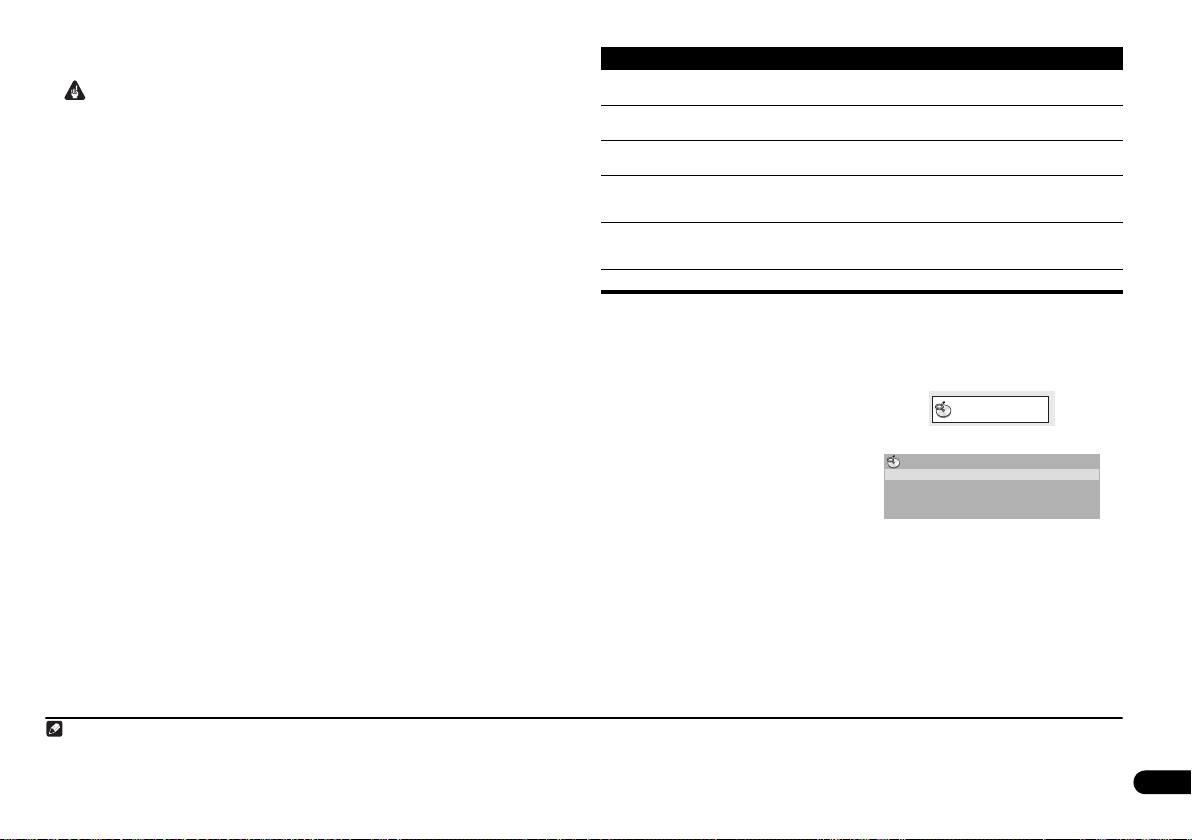
Глава 4
Функции воспроизведения дисков
Внимание
• Большинство описанных в этой главе функций относится к дискам DVD, Video CD/Super
VCD, CD, DivX video и WMA/MP3/MPEG-4 AAC/JPEG, хотя точное функционирование
некоторых из них немного изменяется в зависимости от установленного диска.
• На некоторых дисках DVD использование отдельных функций в некоторых или всех
частях диска ограничено (например, воспроизведение в случайной последовательности
или повтор). Это не является неисправностью.
• Некоторые функции
PBC (управление воспроизведением). При необходимости их использования нужно
запустить воспроизведение путем нажатия цифровой кнопки для выбора дорожки.
Сканирование дисков
Можно выполнять быстрое сканирование дисков вперед и назад с различной скоростью.
• Для начала сканирования во время воспроизведения нажмите или .
Нажмите эту кнопку несколько раз для увеличения скорости сканирования (отображается на
экране).
• Для возобновления воспроизведения нажмите (воспроизведение).
Замедленное воспроизведение
Диски DVD, Video CD/Super VCD и DivX video можно воспроизводить вперед на четырех
замедленных скоростях. Диски DVD также можно замедленно воспроизводить в обратном
направлении.
1 Во время воспроизведения нажмите кнопку (пауза).
2 Нажмите и удерживайте нажатой кнопку
замедленное воспроизведение.
Нажмите эту кнопку несколько раз для изменения скорости замедленного воспроизведения
(отображается на экране).
• Для возобновления воспроизведения нажмите (воспроизведение).
Кадр вперед/кадр назад
Для дисков DVD возможен покадровый просмотр вперед и назад. При использовании дисков
Video CD/Super VCD и DivX video возможен только покадровый просмотр вперед.
1 Во время воспроизведения нажмите кнопку (пауза).
2 Нажмите
• Для возобновления воспроизведения нажмите (воспроизведение).
Воспроизведение слайдов JPEG
После установки диска с изображениями в формате JPEG нажмите для запуска показа
слайдов из первой папки/с первого изображения на диске.
изображения в каждой папке в алфавитном порядке.
• Если диск содержит файлы WMA/MP3/MPEG-4 AAC, воспроизведение слайдов и
звуковых файлов повторяется. Во время воспроизведения звуковых файлов можно
использовать функции пропуска (/), поиска (/) и паузы ().
Изображения автоматически масштабируются для максимального заполнения экрана.
Примечание
1 Для дисков DivX video допустима только одна скорость.
2• Для некоторых дисков нормальное воспроизведение может автоматически возобновиться при достижении нового раздела на диске DVD.
• Для дисков Video CD/Super VCD, воспроизводимых в режиме PBC (Управление воспроизведением), и для дорожки WMA/MP3/MPEG-4 AAC, воспроизведение автоматически возобновляется в конце или
начале дорожки.
3• Время загрузки файла проигрывателем напрямую зависит от размера файла.
• Диск может содержать до 299 папок и до 648 папок и файлов в общей сумме.
дисков Video CD/Super VCD недоступны при просмотре в режиме
/
или
/
, пока не начнется
/
или
/
для перехода на один кадр вперед или назад.
3
Проигрыватель воспроизводит
1
2
2
2
Во время показа слайдов:
Кнопка Назначение
Приостанавливает показ слайдов (или звук); нажмите повторно для
Переходит к предыдущему изображению (или звуковому файлу при
Переходит к следующем изображению (или звуковому файлу при
/// Приостанавливает показ слайдов и поворачивает/зеркально отображает
SHIFT+ZOOM
MENU
возобновления.
воспроизведении звука).
воспроизведении звука).
изображение (нажмите кнопку (воспроизведение) для возобновления
показа слайдов).
Пауза показа слайдов и масштабирование изображения. Нажимайте эту
кнопку для переключения масштаба 1x, 2x и 4x (нажмите кнопку
(воспроизведение) для возобновления показа слайдов).
Отображает экран Disc Navigator (см. ниже).
Обзор содержимого диска DVD или Video CD/Super VCD на
экране Disc Navigator (Навигатор дисков)
Для перемещения по содержимому диска DVD или Video CD/Super VCD и поиска нужной
части используйте Disc Navigator.
1 Во время воспроизведения нажмите
кнопку HOME MENU (ОСНОВНОЕ МЕНЮ) и
выберите в экранном меню параметр «Disc
Navigator» (Навигатор дисков).
2 Выберите параметр просмотра.
Параметры зависят от типа установленного диска, и от того, проигрывается диск или нет, и
включают следующие элементы:
Title
– главы дисков DVD-Video.
•
•
Chapter
– разделы текущей главы диска DVD-Video.
Track
– дорожки диска Video CD/Super VCD.
•
•
Time
– заставки диска Video CD/Super VCD через 10-минутные интервалы.
•
Original: Title
Playlist: Title
•
•
ОрOriginal: Time
•
Playlist: Time
На экране отображается до шести движущихся заставок расположенных рядом друг с другом.
Для отображения шести предыдущих/следующих заставок нажмите /.
– оригинальные главы диска DVD-R/-RW в режиме VR.
– главы списка воспроизведения диска DVD-R/-RW в режиме VR.
– заставки оригинального содержания с 10-минутными интервалами.
– заставки списка воспроизведения с 10-минутными интервалами.
Disc Navigator
Title
Chapter
Disc Navigator
11
Ru
Page 12
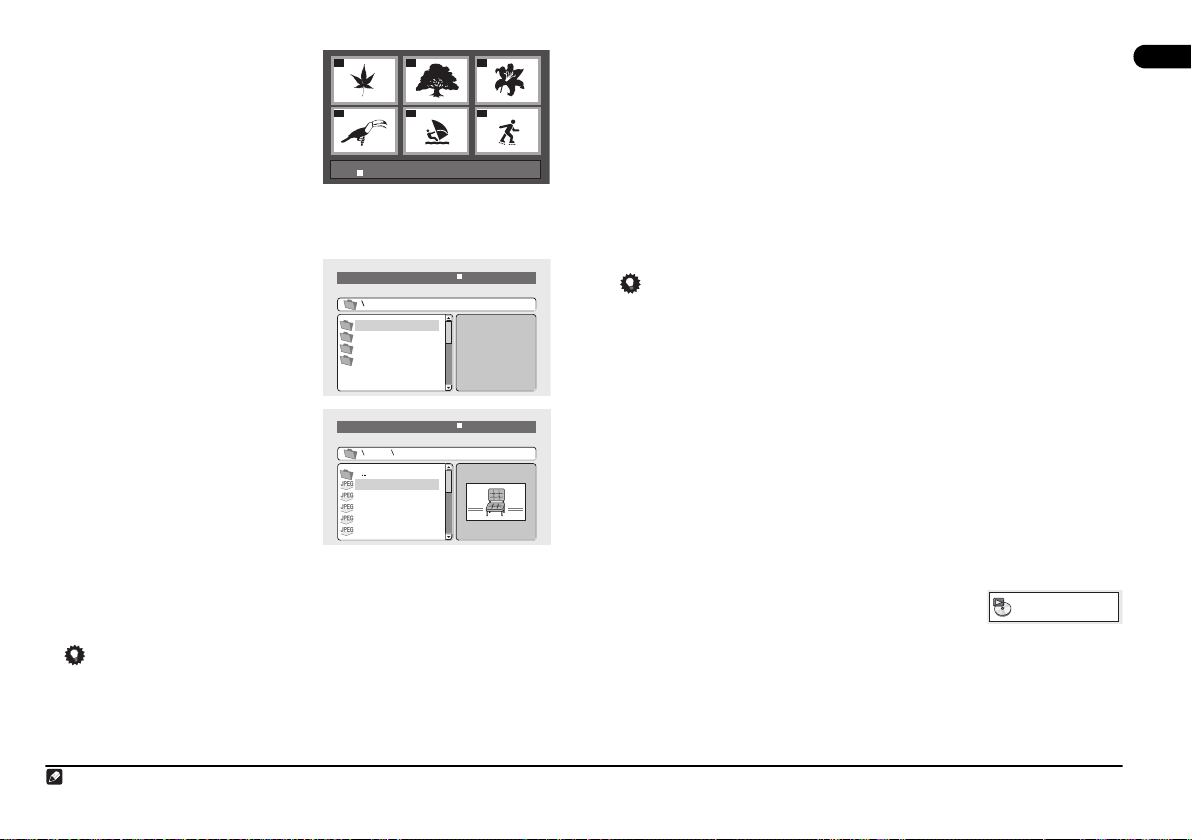
3 Выберите изображение заставки
которую необходимо воспроизвести.
Для выбора заставки используйте либо кнопки
/// и
кнопки.
Чтобы сделать выбор с помощью цифровых
кнопок, введите номер из двух цифр и нажмите
ENTER
.
ENTER (ВВОД)
, либо цифровые
01
04
Disc Navigator: Title
01- 49: - -
02
05
03
06
Обзор файлов WMA, MP3, MPEG-4 AAC, DivX video и JPEG на
экране Disc Navigator (Навигатор дисков)
Используйте экран Disc Navigator (Навигатор дисков) для поиска файла или папки по имени.
1 Нажмите кнопку HOME MENU
(ОСНОВНОЕ МЕНЮ) и выберите в экранном
меню параметр «Disc Navigator» (Навигатор
дисков).
2 Используйте кнопки
ENTER (ВВОД) для навигации.
Используйте кнопки / для перемещения
вверх и вниз по списку папок/файлов.
Используйте кнопки для возврата к
вышестоящей папке.
Используйте кнопку
открытия выделенной папки.
• При выделении файла JPEG справа будет
отображаться миниатюра изображения.
3 Для воспроизведения выделенной
дорожки или файла DivX video, или
отображения выделенного файла JPEG нажмите кнопку ENTER.
• При выборе файла WMA/MP3/MPEG-4 AAC или DivX video воспроизведение начинается
с выбранного файла и продолжается до конца папки.
• При выборе файла JPEG показ слайдов начинается с выбранного файла и продолжается до
конца папки.
1
ENTER
///
или для
и
Совет
• Вы также можете включить показ слайдов JPEG при воспроизведении файлов WMA/MP3/
MPEG-4 AAC. Просто выберите звуковой файл для прослушивания после файла JPEG, с
которого необходимо включить показ слайдов. Воспроизведение слайдов и звуковых
файлов повторяется. Органы управления воспроизведением действуют только для показа
слайдов JPEG.
• Для воспроизведения не только текущей папки, но и всего диска, закройте окно Disc
Navigator и начните воспроизведение с помощью кнопки (воспроизведение).
Примечание
1 Вы можете тaкже сделать это, перейдя к папке «..» наверху, и нажав
2 Диск должен быть установлен, чтобы файлы в списке воспроизведения воспроизводились.
00:00/ 00:00 0kbps
Folder1
Folder2
Folder3
Folder4
00:00/ 00:00 0kbps
Folder2
File1
File2
File3
File4
File5
ENTER (ВВОД)
.
Использование списков воспроизведения
При помощи этой функции вы можете создать до трех списков воспроизведения по 30 файлов
в каждом из дисков, содержащих файлы WMA, MP3, MPEG-4 AAC и JPEG. Так данное
устройство запомнит все списки воспроизведения последних 10 дисков, которые вы загрузили,
эта функция полезна, если у вас есть большое количество файлов, которые вам надо быстро и
легко упорядочить.
2
Создание списков воспроизведения
1 Когда воспроизведение диска остановлено, нажмите HOME MENU (ОСНОВНОЕ
МЕНЮ) и выберите «Disc Navigator» (Навигатор диска) из меню дисплея.
2 Выберите файл, который необходимо добавиь в список воспроизведения.
См. Обзор файлов WMA, MP3, MPEG-4 AAC, DivX video и JPEG на экране Disc Navigator
(Навигатор дисков) выше, если вы не знаете как поступить.
3 Нажмите PLAY LIST 1, 2 или 3.
Файл будет добавлен в выбранный список воспроизведения.
4 Повторите шаги 2 и 3, пока не закончите.
Совет
• Для добавления файлов без экранного дисплея, просто нажмите
время нормального воспроизведения необходимого файла (кроме того случая, когда
одновременно производится показ слайдов JPEG и воспроизведения аудиофайлов).
PLAY LIST 1, 2
или 3 во
Прослушивание списков воспроизведения
• Нажмите PLAY LIST 1, 2 или 3, когда воспроизведение остановлено.
Во время воспроизведения на передней панели дисплея загорается индикация
было создано списка воспроизведения, на дисплее появляется индикация
НЕТ)
.
• Если список воспроизведения содержит как файлы JPEG, так и аудио файлы, начинается
воспроизведение показа слайдов и аудио файлов.
PGM
. Если не
NO LIST (СПИСКА
Удаление файлов из списка воспроизведения
1 Начните воспроизведение из вашего списка воспроизведения.
2 На экране «Disc Navigator» (Навигатор дисков) выберите файл, который необходимо
удалить из списка воспроизведения и нажните CLEAR (УДАЛИТЬ).
Создание сектора повторного воспроизведения на диске
Функция A-B Repeat (A-B Повтор) позволяет назначить две точки (А и B) на дорожке (CD,
Video CD/Super Video CD) или главе (DVD) которые образовывают цикл, который
воспроизводится снова и снова.
1 Во время воспроизведения, нажмите HOME MENU
(ОСНОВНОЕ МЕНЮ) и выберите «Play Mode» (Режим
Воспроизведения).
2 Выберите «A-B Repeat» (А-B повтор).
3 Нажмите ENTER (ВВОД) на «A(Start Point)» (А(Начальная точка)) для указания
начальной точки цикла повтора.
4 Нажмите ENTER на «B(Start Point)» (B(Конечная точка)) для указания конечной точки
цикла повтора.
После нажатия
воспроизводится цикл повтора.
ENTER
, воспроизведение переходит обратно на начальную точку и
5 Для возобновления нормального воспроизведения, выберите «Off» (Выкл.).
Play Mode
12
Ru
Page 13

Использование повторного воспроизведения
В дополнение к различным функциям повторного воспроизведения можно также
одновременно использовать повторное и запрограммированное воспроизведение (см.
Создание списка программы ниже).
1 Во время воспроизведения, нажмите HOME MENU (ОСНОВНОЕ МЕНЮ) и выберите
«Play Mode» (Режим Воспроизведения).
2 Выберите «Repeat», а затем выберите функцию повторного воспроизведения.
Если активирован режим запрограммированного воспроизведения, выберите
(Повтор программы)
отмены.
• Для дисков DVD выберите
раздела)
• Для дисков CD и Video CD/Super VCD выберите
Repeat (Повтор дорожки)
• Для дисков DivX выберите
отключен)
Воспроизведение в случайной последовательности
Используйте эту функцию для воспроизведения глав и разделов (для DVD-Video) или дорожек
(для CD и Video CD/Super VCD) в случайной последовательности.
1 Во время воспроизведения, нажмите HOME MENU (ОСНОВНОЕ МЕНЮ) и выберите
«Play Mode» (Режим Воспроизведения).
2 Выберите «Random» (Случайная последовательность), а затем выберите параметр.
• Для дисков DVD выберите
(Случайный раздел)
• Для дисков CD и Video CD/Super VCD выберите
или отключения режима воспроизведения в случайной последовательности.
для повтора списка программы или
.
).
Title Repeat (Повтор глав)
.
Title Repeat (Повтор глав)
Random Title (Случайная глава)
.
Repeat Off (Повтор отключен)
или
Chapter Repeat (Повтор
Disc Repeat (Повтор диска)
(или
Repeat Off (Повтор
2
или
Random Chapter
On (Вкл.)
или
Off (Выкл.)
1
Program Repeat
или
для
Track
для включения
Совет
• Используйте следующие органы управления при воспроизведении в случайной
последовательности:
Кнопка Назначение
Выбор в случайном последовательности новой дорожки/главы /раздела.
Возврат к началу текущей дорожки/главы/раздела; последующее нажатие
• Воспроизведение в случайной последовательности будет продолжаться, пока не будет
выбран параметр
последовательности)
последовательности.
приводит к выбору в случайной последовательности другой дорожки/ главы/
раздела.
Random Off (Отключение воспроизведения в случайной
в меню параметров воспроизведения в случайной
Создание списка программы
Данная функция позволяет программировать последовательность воспроизведения глав/
разделов/дорожек диска.
1 Во время воспроизведения, нажмите HOME MENU (ОСНОВНОЕ МЕНЮ) и выберите
«Play Mode» (Режим Воспроизведения).
3
2 Выберите «Program» (Программа), затем выберите «Create/Edit» (Создать/
Редактировать) в списке параметров программы.
3 Используйте кнопки
дорожки для текущего пункта меню в списке программы.
Для диска DVD можно добавить главу или раздел.
• Для компакт-диска или диска Video CD/Super VCD: выберите дорожку, которую требуется
добавить в список программ.
После нажатия кнопки
автоматически смещается вниз.
4 Повторяйте шаг 3 для создания списка программ.
Список программы может содержать до 24 пунктов.
• Можно вставить пункты путем выделения пункта в том месте, куда нужно вставить новый,
и вводом номера главы/раздела/ дорожки.
• Для удаления пункта выделите его и нажмите кнопку
5 Для воспроизведения списка программ нажмите кнопку (воспроизведение).
Запрограммированное воспроизведение продолжается до его отключения (см. ниже), удаления
списка программы (см. ниже), извлечения диска или выключения проигрывателя.
///
ENTER
и ENTER (ВВОД) для выбора главы, раздела или
для выбора главы/раздела/дорожки номер текущей позиции
CLEAR (УДАЛИТЬ)
.
Совет
• Используйте следующие органы управления при запрограммированном воспроизведении:
Кнопка Назначение
HOME MENU
Переход к следующему пункту в списке программ.
Другие функции, доступные с помощью меню программирования
В дополнение к функциям «Create/Edit» (Создать/Редактировать) существуют другие функции
меню программирования.
Playback Start (Начало воспроизведения)
•
программ
•
Playback Stop (Остановка воспроизведения)
воспроизведения, но при этом не происходит удаление списка программ
Program Delete (Удаление списка программы)
•
прекращение запрограммированного воспроизведения
Сохранение списка программ и выход без запуска воспроизведения.
– воспроизведение сохраненного списка
– прекращение запрограммированного
– удаление списка программ и
Примечание
1 С дисками WMA/MP3/MPEG-4 AAC использование функции повторного воспроизведения невозможно.
2• Функцию воспроизведения в случайной последовательности можно включить во время воспроизведения или остановки диска. Тем не менее, функцию воспроизведения в случайной последовательности
нельзя использовать совместно с функцией запрограммированного воспроизведения.
• Функцию воспроизведения в случайной последовательности нельзя использовать для дисков DVD-R/-RW в формате VR, WMA/MP3/MPEG-4 AAC, DivX video или во время отображения меню диска DVD.
3 Функцию Запрограммированного воспроизведения нельзя использовать для дисков DVD-R/-RW в формате VR, WMA/MP3/MPEG-4 AAC, DivX video или во время отображения меню диска DVD.
13
Ru
Page 14

Searching a disc (Поиск по диску)
Вы можете осуществлять поиск на диске DVD по номеру главы или раздела или по времени;
на дисках CD и Video CD/Super VCD по номеру дорожки или по времени; на дисках DivX video
по времени.
1 Нажмите кнопку HOME MENU (ОСНОВНОЕ МЕНЮ) и выберите «Play Mode» (Режим
воспроизведения).
2 Выберите «Search Mode» (Режим поиска).
Отображаемые параметры поиска зависят от типа установленного диска.
3 Выберите режим поиска.
• Для поиска по времени необходимо, чтобы диск находился в режиме воспроизведения.
4 Используя цифровые кнопки, введите номер главы, раздела или дорожки, либо
введите время.
• Для поиска по времени, введите для главы (DVD/ DivX video) или дорожки (CD/Video CD/
Super VCD) установленного диска количество минут и секунд, через которое требуется
возобновить воспроизведение. Например, нажмите
воспроизведения через 45 минут от текущего места. Для ввода 1 часа 20 минут и 30 секунд
нажмите 8, 0, 3, 0.
5 Нажмите кнопку ENTER (ВВОД) для начала воспроизведения.
4, 5, 0, 0
для возобновления
Выбор субтитров
На некоторых дисках DVD и DivX video есть субтитры на одном или нескольких языках;
список имеющихся субтитров обычно содержится на коробке диска. Язык субтитров можно
изменять во время воспроизведения.
• Нажмите несколько раз кнопку SHIFT+SUBTITLE для изменения значения
соответствующего параметра.
• Для настройки языка субтитров см. раздел Параметры меню Language (Язык) на стр. 19.
• См. Отображение файлов с субтитрами DivX на стр. 26 для дополнительной
информации о субтитрах DivX.
1
Переключение языка/канала звуковой дорожки
При воспроизведении дисков с диалогами на двух или более языках или с монофоническим
2
звуком
, записанным по двум каналам, их можно переключать во время воспроизведения.
• Нажмите несколько раз кнопку SHIFT+AUDIO для выбора языка звуковой дорожки.
• Чтобы установить значение для языка звуковой дорожки, см. раздел Параметры меню
Language (Язык) на стр. 19.
3
Масштабирование экрана
С помощью функции масштабирования при просмотре диска DVD, раздела DivX video или
Video CD/Super VCD или JPEG возможно увеличение части экрана с коэффициентом 2 или 4.
1 Во время воспроизведения используйте кнопку SHIFT+ZOOM для выбора
коэффициента масштабирования (обычное, 2x или 4x).
2 Используйте кнопки
Коэффициент масштабирования и масштабируемую область можно свободно изменять во
время воспроизведения.
///
4
для изменения масштабируемой области.
Выбор ракурса камеры
На некоторых дисках DVD есть сцены, снятые в двух или более ракурсах (см. сведения на
упаковке диска).
При воспроизведении сцены, записанной с использованием нескольких ракурсов, на экране
появляется значок (при желании его можно отключить, см. раздел Параметры меню
Display (Дисплей) на стр. 20).
• Во время воспроизведения (или в режиме паузы) нажмите кнопку SHIFT+ANGLE для
смены ракурса.
Отображение информации о диске
Во время воспроизведения диска на экране можно отображать различные сведения о дорожке,
разделе и главе.
• Для отображения/переключения/отмены отображения информации несколько раз
нажимайте кнопку DISPLAY (ПОКАЗ).
Краткая информация о диске также отображается на дисплее передней панели. Для изменения
отображаемой информации нажмите
DISPLAY
.
14
Ru
Примечание
1 Для некоторых дисков изменить язык субтитров можно только из меню диска. Для доступа к меню нажмите кнопку
2 Некоторых диски Super VCD имеют две звуковые дорожки. При воспроизведении таких дисков можно переключаться между этими двумя звуковыми дорожками, а также отдельными каналами каждой из них.
3 Для некоторых дисков изменение языка звуковой дорожки возможно только с помощью меню диска. Для доступа к меню нажмите кнопку
4• Так как для изображения на дисках DVD, Video CD/Super VCD, разделе DivX video и изображениях JPEG установлено фиксированное разрешение, при увеличении качество изображения может ухудшаться,
особенно при выборе коэффициента 4x. Это не является неисправностью.
• Если навигационный квадрат в верхней части экрана исчезнет, его можно отобразить повторным нажатием кнопок
TOP MENU (ГЛАВНОЕ МЕНЮ)
TOP MENU
SHIFT+ZOOM
.
или
MENU (МЕНЮ)
или
MENU
.
.
Page 15

Глава 5
Воспроизведение устройств с интерфейсом USB
Использование интерфейса USB
Имеется возможность прослушивания двухканального звука1 и просмотра файлов JPEG с
помощью USB интерфейса на передней панели данного устройства. Подключите
запоминающее устройство с помощью интерфейса USB
1 Нажмите на пульте кнопку USB при
включенном проигрывателе.
Убедитесь, что телевизор включен и что на нем
выбран правильный видеовход.
2 Подключите используемое устройство с
интерфейсом USB.
Разъем USB расположен на передней панели.
3 Нажмите кнопку (воспроизведение),
чтобы начать воспроизведение.
Если на USB устройстве записаны файлы в
формате JPEG, запускается показ слайдов.
Подробнее см. раздел Воспроизведение слайдов
JPEG на стр. 16.
• При отключении, убедитесь, что на
дисплее передней панели отображается
USB DATA
(или система находится в
режиме ожидания).
Внимание
Если на дисплее появляется сообщение
устройства слишком высокие для данного проигрывателя, или устройство несовместимо.
Попробуйте следующее:
• Отключите проигрыватель, затем включите его снова.
• Повторно подключите USB устройство при выключенном проигрывателе.
• Выберите другой входной источник (например,
• Используйте специальный адаптер переменного тока (входящий в комплект устройства)
для обеспечения питания через USB.
Если это не является решением проблемы, скорее всего используемое устройство USB
несовместимо.
USB ERR
2
, как показано ниже.
USB
(Тип А)
Запоминающее устройство
большой емкости с
интерфейсом USB
, это значит, что требования к питанию USB
DVD/CD
), затем опять выберите
USB
Основные органы управления воспроизведением
В следующей таблице приведены основные кнопки управления воспроизведением устройств
с интерфейсом USB на пульте дистанционного управления.
Кнопка Назначение
Запуск обычного воспроизведения.
Останавливает/прекращает воспроизведение.
Остановка воспроизведения.
Нажмите для запуска быстрого сканирования назад.
Нажмите для запуска быстрого сканирования вперед.
Переход к началу текущего файла, затем к предыдущим файлам.
Переход к следующему файлу.
Сканирование файлов
Можно выполнять быстрое сканирование вперед и назад с различной скоростью.
• Для начала сканирования во время воспроизведения нажмите или .
Нажмите эту кнопку несколько раз для увеличения скорости сканирования (отображается на
экране).
• Для возобновления воспроизведения нажмите (воспроизведение).
.
3
Примечание
1 Это включает воспроизведение файлов WMA/MP3/MPEG-4 AAC (кроме файлов с защитой от копирования или ограниченным воспроизведением). Невозможно проигрывать файлы DivX через терминал USB.
2• К совместимым с USB устройствам относятся внешние магнитные жесткие диски, портативные элементы флэш-памяти (особенно мобильные накопители) и цифровые аудиопроигрыватели (проигрыватели
MP3) формата FAT16/32. Невозможно подключить это изделие к персональному компьютеру для воспроизведения с устройства USB.
• Компания Pioneer не может гарантировать совместимость (работу и / или питание через шину) со всеми запоминающими устройствами USB и не несет ответственности за какую-либо потерю данных, которая
может произойти при подключении к данному устройству.
• При наличии больших объемов данных системе требуется больше времени, чтобы считать содержимое USB устройства.
3 Для дорожек в формате WMA/MP3/MPEG-4 AAC воспроизведение автоматически возобновляется с конца или начала дорожки.
15
Ru
Page 16

Воспроизведение слайдов JPEG
Нажмите кнопку для запуска показа слайдов с первой папки/изображения.1 Изображения в
каждой папке отображаются в последовательности.
• Если устройство содержит файлы WMA/MP3/MPEG-4 AAC, воспроизведение слайдов и
звуковых файлов повторяется. Во время воспроизведения звуковых файлов можно
использовать функции пропуска (/), поиска (/) и паузы ().
Изображения автоматически масштабируются для максимального заполнения экрана.
Во время показа слайдов:
Кнопка Назначение
Приостанавливает показ слайдов (или звук); нажмите повторно для
Переходит к предыдущему изображению (или звуковому файлу при
Переходит к следующем изображению (или звуковому файлу при
/// Приостанавливает показ слайдов и поворачивает/зеркально отображает
SHIFT+ZOOM
MENU
возобновления.
воспроизведении звука).
воспроизведении звука).
текущее изображение (нажмите кнопку (воспроизведение) для
возобновления показа слайдов).
Пауза показа слайдов и масштабирование изображения. Вновь нажимайте эту
кнопку для переключения масштаба 1x, 2x и 4x (нажмите кнопку для
возобновления показа слайдов).
Отображает экран Навигатора (см. ниже).
Обзор файлов с помощью Навигатора
С помощью Навигатора можно найти файлы формата WMA, MP3, MPEG-4 AAC или JPEG или
папки по имени.
1 Нажмите кнопку MENU (МЕНЮ).
2 Используйте кнопки
Используйте кнопки / для перемещения вверх/вниз по списку папок/файлов.
Используйте кнопки для возврата к вышестоящей папке.
Используйте кнопку
• При выделении файла JPEG справа будет отображаться заставка изображения.
3 Для воспроизведения выделенной дорожки или отображения выделенного файла
формата JPEG нажмите ENTER.
• При выборе файла WMA/MP3/MPEG-4 AAC воспроизведение начинается с выбранного
файла и продолжается до конца папки.
• При выборе файла JPEG показ слайдов начинается с выбранного файла и продолжается до
конца папки.
• Вы также можете включить показ слайдов JPEG при воспроизведении файлов WMA/MP3/
MPEG-4 AAC. Просто выберите звуковой файл для прослушивания после файла JPEG, с
которого необходимо включить показ слайдов. Воспроизведение слайдов и звуковых
файлов повторяется. Органы управления воспроизведением действуют только для показа
слайдов JPEG.
• Для воспроизведения всего содержимого, а не только текущей папки, закройте окно
Навигатора
Примечание
1• Время загрузки файла проигрывателем напрямую зависит от размера файла.
• USB устройства могут содержать до 299 папок и до 648 папок и файлов в общей сумме.
2 Имена файлов в некоторых цифровых аудиоплеерах могут отображаться некорректно.
3 Вы можете тaкже сделать это, перейдя к папке «..» наверху, и нажав
2
///
ENTER
и ENTER (ВВОД) для навигации.
3
или для открытия выделенной папки.
Совет
и начните воспроизведение с помощью кнопки (воспроизведение).
ENTER
.
16
Ru
Page 17

Глава 6
Дополнительные функции тюнера: система
радиоданных RDS
Знакомство с системой RDS (система радиоданных)
Система радиоданных (RDS) – это система, которая используется большинством
радиостанций в диапазоне FM для предоставления слушателям различной информации –
например, названия радиостанции или транслируемой программы.
Одной из функций системы RDS является возможность поиска станции, транслирующей
требуемый тип программы. Например, можно осуществлять поиск станции, которая
транслирует программы в жанре
Возможен поиск следующих типов программ:
NEWS –
новости
AFFAIRS
– текущие события
INFO
– информация
SPORT
– спорт
EDUCATE
– образовательная информация
DRAMA
– радиоспектакли и т.д.
CULTURE
– национальная и местная
культурная жизнь, театр и т.д.
SCIENCE
– наука и техника
VARIED
– программы, построенные на беседе
или общении, например викторины или
интервью.
POP M
– поп-музыка
ROCK M
– рок-музыка
EASY M
– легкая музыка
LIGHT M
– легкая классическая музыка
CLASSICS
OTHER M
перечисленным категориям
WEATHER
Отображение информации RDS (система радиоданных)
Используйте кнопку
информации RDS (система радиоданных).
• Нажмите кнопку DISPLAY для получения информации RDS.
При каждом нажатии кнопки дисплей изменяется следующим образом:
– серьезная классическая музыка
– музыка, не соответствующая
– сводки и прогнозы погоды
DISPLAY (ПОКАЗ)
• Радиотекст (
передающая ток-шоу может передавать номер телефона в виде радиотекста.
• Сервисное имя программы (PS) – название радиостанции.
• Тип программы (
•
SEARCH (ПОИСК)
• Текущая частота тюнера
RT
) – сообщения, передаваемые радиостанцией. Например, радиостанция,
PTY
JAZZ
.
1
FINANCE
– биржевые сводки, коммерческая,
торговая информация и т.д.
CHILDREN
– программы для детей
SOCIAL
– общественная жизнь
RELIGION
– программы о религии
PHONE IN
– программы, предусматривающие
обсуждение какой-либо темы и общение со
слушателями по телефону
TRAVEL
– путешествия и отдых
LEISURE
– свободное время, интересы и
хобби
JAZZ
– джазовая музыка
COUNTRY
– джазовая музыка
NATION M
– популярная музыка не на
английском языке
OLDIES
– популярная музыка 1950-х и 1960-х
годов
FOLK M
– народная музыка
DOCUMENT
для отображения различных видов доступной
2
) – отображает вид программы, транслируемой в данный момент.
– PTY search (Поиск типа программ) (см. ниже)
– публицистические программы
Поиск программ RDS (система радиоданных)
Можно осуществить поиск типов программ, перечисленных выше.
1 Нажмите кнопку TUNER (ТЮНЕР) для выбора диапазона FM.
2 Несколько раз нажмите кнопки DISPLAY (ПОКАЗ), пока на дисплее не появится
индикация SEARCH (ПОИСК).
3 Кнопками
4 Нажмите кнопку ENTER (ВВОД), чтобы начать поиск.
Система ищет запрограммированные станции с выбранным типом программы. При поиске
станций поиск прекращается на пятъ секунд.
5 Если есть желание продолжать прослушивание найденной станции, нажмите кнопку
ENTER до истечения пятъ секунд.
Если кнопка
/
выберите тип программ для прослушивания.
ENTER
не будет нажата, поиск возобновляется.
3
Примечание
1 Существуют также три дополнительных типа программ:
Задавать поиск такой информации не обязательно: тюнер автоматически переключится на сигнал канала, передающего сообщения RDS. Индикация
невозможно.
2• При возникновении помех некоторые символы на дисплее RT могут отображаться неправильно.
• Если на дисплее RT отобразится сообщение
отображается частота).
• На дисплее PTY (Тип программы) может отобразиться надпись
3 Система RDS доступна только в диапазоне FM.
NO RADIO TEXT DATA
TEST (ТЕСТ), ALARM (ПРЕДУПРЕЖДЕНИЯ)
, значит, радиостанция не передает данных радиотекста. Система автоматически переключится на дисплей PS (если данные PS отсутствуют,
NO DATA
или
NONE
. В этом случае через несколько секунд отобразится дисплей PS.
и
NONE (НЕТ). ALARM
и
TEST
используются для передачи сообщений крайней важности.
NONE
отображается в том случае, когда тип программы найти
17
Ru
Page 18

Глава 7
Меню Audio Settings (Аудионастройки) и Video Adjust
(Регулировка видео)
Меню Audio Settings (Аудионастройки)
Меню «Audio Settings» (Аудионастройки) позволяет настраивать звучание дисков.
1 Нажмите кнопку HOME MENU
(ОСНОВНОЕ МЕНЮ) и выберите «Audio
Settings» (Аудионастройки) на экранном
дисплее.
2 Выберите и измените параметры,
используя кнопки
(ВВОД).
Audio DRC (Управление динамическим диапазоном звука)
• Параметры:
(по умолчанию)
При просмотре дисков DVD формата Dolby Digital с пониженным уровнем громкости тихие
звуки, в том числе и некоторые диалоги, можно вообще не услышать. Установив для параметра
Audio DRC (Управление динамическим диапазоном звука) значение on (Вкл), можно повысить
уровень тихих звуков, одновременно контролируя уровень участков с пиковой громкостью.
Воспринимаемые ухом различия зависят от того,
уровень звука в материале не характеризуется широким диапазоном, различия могут быть
незаметны.
///
и ENTER
Audio DRC High
High (Высокий), Medium (Средний), Low (Низкий), Off (Выкл.)
какой материал прослушивается. Если
1
Меню Video Adjust (Регулировка видео)
На экране Video Adjust (Регулировка видео) можно отрегулировать настройки, влияющие на
изображение.
1 Нажмите кнопку HOME MENU
(ОСНОВНОЕ МЕНЮ) и выберите на экранном
дисплее пункт «Video Adjust» (Регулировка
видео).
2 Установите параметры, используя
///
кнопки
Можно отрегулировать следующие настройки:
Sharpness
•
(Стандартная), Soft (Низкая)
Brightness (Яркость)
•
и ENTER (ВВОД).
– настройка контурной резкости изображения (
)
– регулировка общей яркости (от
Sharpness
Brightness
Contrast
Gamma
Hue
Chroma Level
Audio Settings
Audio Settings
Medium
Low
Off
Video Adjust
Video Adjust
Standard
0
0
Off
0
0
Fine (Высокая), Standard
–20
до
+20
)
Contrast (Контраст)
•
–16
до
(от
•
Gamma (Степень контрастности)
(Высокая), Medium (Средняя), Low (Низкая), Off (Выкл.)
Hue (Цветовой тон)
•
•
Chroma Level (Уровень сигнала цветности)
до +9)
Настраивайте параметры Brightness (Яркость), Contrast (Контраст), Hue (Цветовой тон) и
Chroma Level (Уровень сигнала цветности) с помощью кнопок /.
3 Нажмите кнопку ENTER для возврата к экрану «Video Adjust» или нажмите кнопку
HOME MENU для выхода.
– регулировка контрастности между светлыми и темными участками
+16
)
– настройка баланса красного/зеленого (от
Brightness min max 0
– регулировка «теплоты» изображения (
– регулировка насыщенности цветов (от –9
)
Green 9
до
High
Red 9
)
18
Ru
Примечание
1 Параметр Audio DRC действует только для звуковых источников в формате Dolby Digital.
Page 19

Глава 8
Меню Initial Settings (Исходные параметры)
Использование меню Initial Settings (Исходные параметры)
Меню исходных параметров обеспечивает настройку параметров аудио и видеовыходов,
параметров блокировки от детей, параметров отображения и других параметров.
Если параметр отображается серым цветом, значит, в данный момент его невозможно
изменить. Обычно это происходит из-за того, что воспроизводится диск. Остановите диск,
затем измените значение параметра.
1 Нажмите кнопку DVD/CD.
2 При остановленном воспроизведении нажмите кнопку HOME MENU (ОСНОВНОЕ
МЕНЮ) и выберите пункт «Initial Settings» (Исходные параметры).
Initial Settings
3 Используйте кнопки
необходимо выбрать.
///
Все параметры и их значения описываются ниже.
Параметры меню Video Output (Видеовыход)
Настройка Параметр Пояснение
TV Screen
(Экран ТВ)
(Cм. раздел
Размеры экранов и
форматы дисков на
стр. 27.)
AV Connector Out
(Выходной аудиовидео разъем
SCART)
(См. Подключение
вспомогательных
звуковых
компонентов на
стр. 22.)
4:3 (Letter Box)
4:3 (Pan & Scan) Ус т а н о в и т е при наличии телевизора с обычным
16:9 (Широкий) Установите при наличии широкоэкранного телевизора.
16:9 (Compressed)
(Сжатый)
Video (Видео)
S-Video Более высокое качество, но требуется проверить
RGB Более высокое качество, но требуется проверить
и ENTER для выбора параметра и пункта, который
1
Установите при наличии телевизора с обычным
размером в соотношении 4:3. Широкоэкранные фильмы
отображаются с черными полосами в верхней и нижней
частях экрана.
размером в соотношении 4:3. Фильмы в
широкоэкранном формате отображаются с
обрезанными сторонами, чтобы изображение
заполнило весь экран.
Установите при наличии широкоэкранного телевизора.
Материал масштаба 4:3 отображается с черными
полосками на каждой стороне экрана.2
Стандартное видео, совместимое со всеми
телевизорами.
совместимость телевизора.
совместимость телевизора.
Настройка Параметр Пояснение
HDMI Resolution
(Разрешение
HDMI)*
(См. Подключение с
помощью HDMI
(Мультимедийный
интерфейс с
высоким
разрешением) на
стр. 23.)
* Изменения по
умолчанию для
телевизионного
формата (PAL/
NTSC).
HDMI Color
(Цвет HDMI)
(См. Подключение с
помощью HDMI
(Мультимедийный
интерфейс с
высоким
разрешением) на
стр. 23.)
* Изменения по
умолчанию в
зависимости
отподключенного
устройства.
1920x1080i Ус т а н о в и т е , если телевизор поддерживает
1280x720p Установите, если телевизор поддерживает видео с
720x480p (NTSC)/
720x576p (PAL)
720x480i (NTSC)/
720x576i (PAL)
Full range RGB
(Полная палитра
RGB)
RGB Используйте данный параметр, если цвета выглядят
Component
(Компонентный)
чересстрочное видео 1920 x 1080 пикселей.
построчной разверткой 1280 x 720 пикселей.
Установите, если телевизор поддерживает видео с
построчной разверткой 720 x 480 (NTSC)/720 x 576
(PAL) пикселей.
Установите, если телевизор поддерживает
чересстрочное видео 720 x 480 (NTSC)/720 x 576 (PAL)
пикселей.
Если цвета блеклые, данный параметр обеспечивает
более яркие цвета и более глубокий черный цвет
(значение по умолчанию для HDMI-совместимых
устройств DVI).
слишком яркими при выборе параметра Full Range
RGB. (Полная палитра RGB).
Выводит восьмибитный формат компонентного
видеосигнала (значение по умолчанию для HDMIсовместимых устройств).
Параметры меню Language (Язык)
Настройка Параметр Пояснение
Audio Language
(Язык звуковой
дорожки)
Subtitle Language
(Язык субтитров)
English
(Английский)
Отображаемые
языки
Other Language
(Другие языки)
English
(Английский)
Отображаемые
языки
Other Language
(Другие языки)
Если на диске имеется английская звуковая дорожка,
она будет воспроизводиться.
Воспроизводится язык, выбранный на диске.
Выбор другого языка, отличающегося от
воспроизводимого (см. Использование списка кодов
языков на стр. 30).
Если на диске имеются субтитры на английском языке,
они будут отображаться.
Отображается язык субтитров, выбранный на диске.
Выбор другого языка, отличающегося от
воспроизводимого (см. Использование списка кодов
языков на стр. 30).
Примечание
1• В таблице настройки по умолчанию показаны жирным
• Некоторые параметры, такие как
можно задать из меню диска DVD.
• Параметр
AV Connector Out (Выходной аудио-видео разъем)
• Параметры
HDMI.
2 Этот параметр можно использовать лишь в том случае, когда есть подсоединение через разъем HDMI и разрешение HDMI было настроено на 1920x1080i или 1280x720p. При использовании этого параметра
доступно лишь соединение HDMI.
HDMI Resolution (Разрешение HDMI)
TV Screen (ТВ Экран), Audio Language (Язык аудио)
шрифтом
: другие настройки показаны курсивом.
и
HDMI Color (Цвет HDMI)
нeобходимо настроить только в том случае, когда вы подсоединили данный проигрыватель к вашему телевизору при помощи кабеля SCART.
и
Subtitle Language (Язык субтитров)
необходимо настраивать только при подключении данного проигрывателя к HDMI-совместимому компоненту с помощью разъема
в некоторых DVD дисках могут быть заблокированы. Часто эти параметры также
19
Ru
Page 20

Настройка Параметр Пояснение
DVD Menu
Language (Язык
меню диска DVD)
Subtitle Display
(Отображение
субтитров)
w/Subtitle Lang. (С
языком субтитров)
Отображаемые
языки
Other Language
(Другие языки)
On (Вкл.)
Off (Выкл.) По умолчанию при воспроизведении диска DVD
По возможности, меню DVD дисков отображается на
том же языке, который был выбран для субтитров.
По возможности меню DVD дисков отображается на
выбранном языке.
Выбор другого языка, отличающегося от
воспроизводимого (см. Использование списка кодов
языков на стр. 30).
Субтитры отображаются на выбранном языке
субтитров.
субтитры всегда выключены.
Параметры меню Display (Дисплей)
Настройка Параметр Пояснение
OSD Language
(Язык экранного
дисплея)
Angle Indicator
(Индикатор
ракурса)
English
(Английский)
Отображаемые
языки
On (Вкл.)
Off (Выкл.) Индикация о наличии на диске сцен с несколькими
Экранные дисплеи проигрывателя отображаются на
английском языке.
Экранные дисплеи отображаются на выбранном языке.
Значок камеры отображается на экране во время
просмотра сцен, записанных на дисках DVD с
использованием нескольких ракурсов.
ракурсами не отображается.
Параметры меню Options (Опции)
Настройка Параметр Пояснение
Parental Lock
(Блокировка от
детей)
DivX(R) VOD Display (Дисплей)
–
См. раздел Parental Lock (Блокировка от детей) ниже.
См. раздел О содержимом DivX® VOD на стр. 21.
Параметры меню Speakers (Громкоговорители)
Настройка Параметр Пояснение
Speaker Distance
(Расстояние до
громкоговорителей)
–
Ука жит е уда ле нн ость громкоговорителей от места
прослушивания (см. Speaker Distance (Расстояние до
громкоговорителей) на стр. 21).
Parental Lock (Блокировка от детей)
• Уровень по умолчанию:
умолчанию:
Чтобы родители могли контролировать, что можно смотреть детям на проигрывателе DVD, на
некоторых дисках DVD-Video указывается значение уровня блокировки от детей. Если на
проигрывателе установлен уровень ниже, чем на диске, диск воспроизводиться не будет.
Некоторые диски также поддерживают функцию Код страны/региона. В зависимости от
значения, установленного для параметра Код страны/региона,
воспроизводить определенные сцены.
Регистрация нового пароля
Зарегистрируйте пароль для изменения уровня параметра Parental Lock (Блокировка от детей)
us (2119)
или введите Код страны/региона.
1 Выберите параметр «Password»
(Пароль).
2 Используя цифровые кнопки, введите
пароль из четырех цифр и нажмите ENTER
(ВВОД).
Изменение пароля
Чтобы изменить пароль, сначала подтвердите текущий пароль, а затем введите новый.
1 Выберите параметр «Password Change» (Изменение пароля), введите текущий
пароль, затем нажмите ENTER (ВВОД).
Off (Выкл.)
; Пароль по умолчанию: нет; Код страны/региона по
этот проигрыватель может не
1
Initial Settings
Video Output
Language
Display
Options
Speakers
Parental Lock
DivX (R) VOD
Password
Level Change
Country Code
2 Введите новый пароль и нажмите кнопку ENTER.
Установка/изменение значения Parental Lock (Блокировка от детей)
1 Выберите параметр «Level Change» (Изменение уровня).
2 Используя номерные кнопки, введите пароль, а затем нажмите кнопку ENTER (ВВОД).
3 Выберите новый уровень и нажмите кнопку ENTER.
• Нажмите несколько раз кнопку , чтобы заблокировать дополнительные уровни (ввод
пароля потребуется для большего числа дисков); нажмите кнопку , чтобы
разблокировать уровни. Уровень 1 заблокировать нельзя.
Установка/изменение параметра Код страны/региона
Перечень приведен в разделе Перечень кодов стран/регионов на стр. 30.
1 Выберите параметр «Country Code» (Код страны), Введите ваш пароль, затем
нажмите ENTER (ВВОД).
2 Выберите Код страны/региона и нажмите кнопку ENTER.
Это можно сделать двумя способами:
• Выбор по букве кода: Используйте кнопки /, чтобы изменить значение параметра Код
страны/региона.
• Выбор по номеру кода: Нажмите кнопку , затем, используя цифровые кнопки, введите
Код страны/региона из четырех цифр.
Новый Код страны/региона вступает в силу после однократного извлечения диска.
20
Ru
Примечание
1• Не на всех дисках используется функция Parental Lock (Блокировка от детей); такие диски будут воспроизводиться без предварительного запроса на ввод пароля.
• Если пользователь забудет пароль, потребуется выполнить сброс настроек проигрывателя, а затем зарегистрировать новый пароль (см. раздел Сброс настроек системы на стр. 30).
Page 21

О содержимом DivX® VOD
Для воспроизведения содержимого DivX VOD (видео по запросу) на данном проигрывателе,
необходимо сначала зарегистрировать проигрыватель у поставщика содержимого DivX VOD.
Для этого необходимо сгенерировать регистрационный код DivX VOD, который
предоставляется поставщику услуг.
Внимание
• Данные DivX VOD защищены системой DRM (технология управления цифровыми
правами). Это позволяет воспроизводить содержимое только на специально
зарегистрированных устройствах.
• При загрузке диска с содержимым DivX VOD, который не является авторизованным для
данного проигрывателя, на экране появится сообщение
авторизации)
, и содержимое воспроизводиться не будет.
Отображение регистрационного кода DivX VOD
1 Нажмите кнопку HOME MENU (ОСНОВНОЕ МЕНЮ) и выберите пункт «Initial Settings»
(Первоначальные параметры).
2 Выберите пункт «Options» (Опции),
затем «DivX (R) VOD».
3 Выберите параметр «Display».
На экране отображается восьмизначный регистрационный код.
Запишите данный код, так как его нужно будет зарегистрировать у поставщика содержимого
DivX VOD.
Воспроизведение содержимого DivX® VOD
Некоторое содержимое DivX VOD можно воспроизводить определенное количество раз.
Когда загружается диск с таким типом содержимого DivX VOD, оставшееся число попыток
воспроизведения отображается на экране, и можно либо воспроизвести этот диск (уменьшив
тем самым число возможных попыток), либо не воспроизводить его. Если вы загружаете диск
с содержимым DivX VOD, имеющим истекший срок (например, с числом оставшихся попыток
воспроизведения, равным нулю), появится сообщение
Если содержимое DivX VOD можно просматривать неограниченное количество раз, диск
можно загружать в проигрыватель и просматривать сколь угодно часто, при этом никакое
сообщение на экран выводиться не будет.
1
Authorization Error (Ошибка
Initial Settings
Video Output
Language
Display
Options
Speakers
Parental Lock
DivX (R) VOD
Display
Rental Expired (Аренда просрочена)
Speaker Distance (Расстояние до громкоговорителей)
• Значение по умолчанию:
Для получения наилучшего объемного звучания системы, следует установить
громкоговорители на одинаковом расстоянии от места прослушивания.
1 Нажмите кнопку HOME MENU (ОСНОВНОЕ МЕНЮ) и выберите пункт «Initial Settings»
(Первоначальные параметры).
2 Выберите параметр «Speakers»
(Громкоговорители), затем параметр
«Speaker Distance» (Удаленность
громкоговорителей).
3 Используйте кнопки
громкоговорителя.
4 Нажмите
5 Используйте кнопки
• После изменения настроек удаленности фронтального левого (L) и фронтального правого
(R) громкоговорителей удаленность остальных громкоговорителей изменяется
соответственно.
• Удаленность левого/правого (
30 см до 9 м с приращением 30 см.
• Центральный громкоговоритель (C) можно установить от –2,1 м до 0 м относительно
левого/правого фронтальных громкоговорителей.
• Левый и правый громкоговорители объемного звучания (
–6,0 м до 0 м относительно левого/правого фронтальных громкоговорителей.
• Низкочастотный громкоговоритель (SW) можно установить от –2,1м до 0 м относительно
.
левого/правого фронтальных громкоговорителей.
6 Нажмите , чтобы вернуться к списку громкоговорителей, если требуется изменить
установки для другого громкоговорителя, или нажмите ENTER, чтобы выйти к экрану
удаленности громкоговорителей.
, чтобы изменить удаленность для выделенного громкоговорителя.
3.0m
/
для выбора
/
для изменения расстояния.
L/R
) фронтальных громкоговорителей можно установить от
2
Initial Settings
Video Output
Language
Display
Options
Speakers
Initial Settings
Video Output
Language
Display
Options
Speakers
Speaker Distance
3.0m
L
3.0m
C
3.0m
R
3.0m
SR
3.0m
SL
3.0m
SW
SL/SR
) можно установить с
3
Примечание
1 Регистрация проигрывателя (как описано в разделе Сброс настроек системы на стр. 30) не приведет к потере регистрационного кода.
2 Громкоговорители L и R спарены; их раздельная настройка невозможна.
3 Обязательно настройте одинаковое расстояние при использовании функции Повышенной мощности (Extra Power) (стр. 10).
21
Ru
Page 22

Глава 9
7
Другие подключения
Подключение внешних антенн
В качестве внешней антенны AM используйте 5 до 6 метровый кабель с виниловой изоляцией,
который устанавливается внутри помещения или снаружи. Не отсоединяйте рамочную
антенну. Используйте только имеющуюся в комплекте рамочную антенну AM.
Наружная антенна
Использование выхода SCART AV
Выход SCART позволяет получать лучшее качество изображения, чем стандартный
композитный видеовыход. Соединитель SCART AV используется для видео и аудиовыхода.
• Для подсоединения (LINE 1) AV
CONNECTOR к вашему телевизору,
используйте имеющийся в продаже
кабель SCART.
К входу
SCART
Телевизор
22
1
Ru
Внутренняя антенна
(провод с виниловой
изоляцией)
5 м до 6 м
AM LOOP
Для подключения внешней антенны FM используйте разъем PAL.
ANTENNA
Разъем PAL
Подключение вспомогательных звуковых компонентов
Через стереофонические аналоговые входы можно подсоединять внешние устройства,
например, кассетный магнитофон или MD-плеер для воспроизведения через систему.
Кассетный магнитофон и т.д.
К Audio
(Аудио)
выходу
LINE
LINE 2
IN
LINE 1
AV CONNECTOR
VIDEO OUT
• Подсоедините к гнездам (LINE 2) AUDIO IN (АУДИОВХОД) аналоговые выходы
внешнего воспроизводящего устройства.
Для подсоединения используйте стереофонические кабели с штекерными соединителями
RCA.
RLR
FRONT CENTER
R
L
OUT
CONTROL
L
OUT
AUDIO
SURROUND
R
SPEAKERS (4
SUB
WOOFER
L
- 6 )
LINE
LINE 2
OUT
IN
CONTROL
L
LINE 1
5
Разводка разъема SCART
На схеме ниже показана разводка 21-штырькового разъема SCART. Этот разъем обеспечивает
передачу видео- и аудиосигналов при подключении к совместимому цветному телевизору или
монитору.
Номер
штырька
Назначение
Номер
штырька
AV CONNECTOR
VIDEO OUT
Назначение
RLR
AUDIO
OUT
1 Аудио выход П 12 Нет соединения
2 Аудиовход П 13 Заземление (видео)
3 Аудио выход Л 14 Заземление (видео)
4 Заземление (ауди о)15 В ЫХОД R или C
5 Заземление (видео)16 НЕТ СОЕДИНЕНИЯ
6 Аудиовход Л 17 Заземление (видео)
7 ВЫХОД B18Заземление (видео)
8 Статус 19 Видео или ВЫХОД Y
9 Заземление (видео)20 Нет соединения
10 Нет соединения 21 Заземление (видео)
11 ВЫХОД G
Примечание
1 Существует несколько конфигураций кабелей SCART. Удостоверьтесь, что тот, который вы достали, совместим с этой системой и вашим телевизором/монитором (смотрите Разводка разъема SCART ниже).
Page 23

Опции Line Out
Функция Line Out позволяет вам решить каким образом выводить звук из терминалов
OUT
и
AV CONNECTOR
• Нажмите LINE OUT для просмотра опций LINE ON и LINE OFF, затем нажмите ENTER
для подтверждения вашего выбора.
•
LINE ON
– многоканальные источники выводятся на канал 2.1 (стерео). Производится 2-
канальный сигнал для терминалов
LINE OFF
•
– для регулярного многоканального воспроизведения посредством вашей
акустической системы. Заметьте, что из терминала
CONNECTOR
1
.
LINE OUT
и
AV CONNECTOR
подается только по Правому/Левому каналам.
LINE OUT
.
не подается сигнал: звук
LINE
AV
Подключение с помощью HDMI (Мультимедийный интерфейс с
высоким разрешением)
При наличии монитора или дисплея с поддержкой HDMI или DVI (c поддержкой HDCP),
данный проигрыватель можно подключить к нему с помощью имеющегося в продаже кабеля
HDMI для обеспечения высококачественного цифрового видео.
См. О HDMI (Мультимедийный интерфейс с высоким разрешением) ниже для получения
дополнительной информации по соединению HDMI.
• Используйте кабель HDMI для подключения разъема HDMI OUT данного
проигрывателя к разъему HDMI на HDMI-совместимом мониторе.
К входу
HDMI
Дисплей с поддержкой HDMI
ANTENNA
FM
UNBAL 75 AM LOOP
HDMI OUT
• Стрелка на корпусе кабельного соединителя должна быть сверху для обеспечения
надлежащего выравнивания с разъемом данного проигрывателя.
VIDEO OUT
LINE 1
AV CONNECTOR
LINE 2
IN
RLR
AUDIO
2
LINE
FRONT CENTER
R
L
OUT
CONTROL
L
OUT
SUB
SURROUND
WOOFER
R
L
- 6 )
SPEAKERS (4
Также имеется возможность настройки параметров HDMI по разрешению и цвету. Для
получения дополнительной информации по данным параметрам см. Параметры меню Video
Output (Видеовыход) на стр. 19.
Переключение звуковых параметров HDMI (Мультимедийный
интерфейс с высоким разрешением)
Для прослушивания звука через разъем HDMI обязательно укажите параметр вывода звука
HDMI.
1 Переключите систему в режим ожидания.
2 Нажмите SETUP и используйте
/
3 Используйте
•
AUDIO ON
•
AUDIO OFF
для выбора необходимой настройки, затем нажмите ENTER.
– звуковые сигналы выводятся через разъем HDMI.
– отключает звук HDMI
/
для выбора HDMI OUT, затем нажмите ENTER.
Переключение параметров соединения HDMI (Мультимедийный
интерфейс с высоким разрешением)
При появлении сообщения об ошибке (на дисплее отображается
становится белым (например, после изменения разрешения), сверьтесь с руководством по
поиску и устранению неисправностей на стр. 29. Если это не приведет к решению проблемы,
выполните шаги ниже для сброса соединения HDMI.
HDMI ERR
) или если экран
1 Переключите систему в режим ожидания.
/
2 Нажмите SETUP и используйте
Система перезагрузится, и все настройки HDMI будут автоматически сброшены на значения
по умолчанию, установленные изготовителем. Подробную информацию об этих параметрах
см. в разделе Параметры меню Video Output (Видеовыход) на стр.19.
для выбора HDMI INI, затем нажмите ENTER.
О HDMI (Мультимедийный интерфейс с высоким разрешением)
HDMI (High Definition Multimedia Interface – мультимедийный интерфейс с высоким
разрешением) может передавать как видео, так и звук через одно цифровое соединение и
предназначен для проигрывателей DVD цифровых телевизоров, телевизионных приставок и
других аудио/видеоустройств. HDMI разработан с целью объединения в одной спецификации
технологий HDCP (High Bandwidth Digital Content Protection – защита широкополосного
цифрового содержимого) и DVI (Digital Visual Interface – цифровой визуальный интерфейс).
HDCP служит для защиты цифровыx данных, передаваемых
DVI дисплеями.
HDMI поддерживает видео стандартного, улучшенного качества и высокой четкости, а также
многоканальный объемный звук. К особенностям HDMI относятся передача цифрового видео
без сжатия, полоса пропускания до 2,2 гигабит в секунду (для сигналов HDTV), один разъем
(вместо нескольких кабелей и разъемов) и возможность связи между источником сигнала и
/видеоустройствами, такими как цифровой телевизор.
аудио
HDMI, логотип HDMI и High-Definition Multimedia Interface являются торговыми марками или
зарегистрированными торговыми марками HDMI licensing LLC.
и принимаемых совместимыми с
Примечание
1• Если включен режим line out, большинство звуковых функций невозможно использовать. На дисплее кратко промигает сообщение
включенном режиме line out.
• Режим line out отключается, если вы измените входную функцию (
• Эта опция не действует при прослушивании источника из
2• Подключение HDMI допускается только для компонентов, поддерживающих интерфейс DVI и совместимых как с DVI, так и с защитой HDCP. Для подключения к разъему DVI понадобится отдельный
переходник (DVIHDMI). В то же время через подключение DVI – HDCP не может передаваться звук. Дополнительные сведения можно получить у продавца оборудования.
• Данное устройство рассчитано на соответствие интерфейсу HDMI версии 1.1. В зависимости от подключенного компонента применение подключения DVI может привести к ненадежной передаче сигнала.
• При изменении компонента подсоединенного к выходу HDMI, вам также понадобится изменить настройки HDMI, так чтобы они соответствовали новому компоненту (смотрите Параметры меню Video Output
(Видеовыход) на стр. 19 для того, чтобы сделать это).
DVD/CD, TUNER (ТЮНЕР)
LINE2
.
, и т.д.) или отключите электропитание).
LINE ON
если вы попытаетесь использовать запрещенную функцию при
23
Ru
Page 24

О соединениях центрального управления
Многие компоненты Pioneer поддерживают соединения SR CONTROL при помощи которых
вы сможете использовать дистанционное управление любыми подсоединенными
компонентами, направляя их на сенсор лишь одного компонента. При этом сигнал управления
передается по цепи компонентов до компонента, для которого он предназначен. Это может
быть полезно, если у вас несколько компоненов в одном центре.
При использовании этой
мере один комплект аналоговых аудио-разъемов к другому компоненту для заземления.
• Используя кабель с моно мини-штекерами на каждой стороне (продается отдельно),
соедините разъем CONTROL IN на другом компоненте Pioneer с разъемом CONTROL OUT
на этом устройстве.
Это позволит вам контролировать другой компонент, направляя его пульт дистанционного
управления в сторону этого устройства.
функции вы должны удостовериться, что подсоединили по крайней
24
Ru
Page 25

Глава 10
D
Дополнительная информация
Поддержка форматов дисков/содержимого при
воспроизведении
Этот проигрыватель совместим с большим спектром типов дисков (носителей) и форматов.
Диски для воспроизведения обычно имеют один из следующих логотипов на диске и/или
упаковке диска. Но следует помнить, что некоторые типы дисков, например записываемые
диски CD и DVD, могут содержать данные в формате, который невозможно воспроизвести.
См. Таблица совместимости дисков ниже для
DVD-Video DVD-R DVD-RW
Video CD
Audio CD CD-R CD-RW
Fujicolor CD
О воспроизведении двусторонних дисков (DualDisc)
DualDisc является новым двусторонним диском, на одной стороне которого записано
содержимое DVD – изображение, звук и т.д., а на другой стороне – прочее содержимое,
например, цифровые аудиоматериалы.
Обратная сторона, на которой записано звуковое содержимое, не соответствует спецификации
звука CD, и поэтому может не воспроизводиться.
С помощью данного изделия воспроизводится сторона DVD двусторонних дисков.
Содержимое диска DVD-Audio
Для получения более подробной информации о спецификациях двусторонних дисков
обратитесь к производителю или продавцу дисков.
не воспроизводится.
Таблица совместимости дисков
Носитель Поддерживаемые форматы
CD-R/-RW
• CD-Audio, Video CD/Super VCD, ISO 9660 CD-ROM*
* Удовлетворяют требованиям стандарта ISO 9660 Level 1 или 2.
Физический формат компакт-диска: Mode1, Mode2 XA Form1. Этот
проигрыватель поддерживает файловые системы как Romeo, так и
Joliet.
• Воспроизведение мультисессионных дисков: нет
• Воспроизведение дисков с незакрытыми сессиями: нет
более подробной информации.
• Это устройство будет проигрывать диски
DVD+R/+RW.
• -торговая
Corporation.
• является торговой маркой
формата DVD/Logo Licensing Corporation.
• Поддерживаются также диски KODAK
Picture CD.
Этот проигрыватеь поддерживает стандарт
Super VCD МЭК для высшего качества
изображения, двойных звуковых дорожек и
поддержки функции широкого экрана.
марка FUJIFILM
Super Video CD (Super VC
Носитель Поддерживаемые форматы
DVD-R/-RW
PC-created disc (Диск,
созданный на ПК)
Compressed audio
(Сжатые аудио-сигналы)
JPEG file (Файл JPEG)
• DVD-Video (режим Video), Video Recording (VR)*, UDF Bridge DVDROM
* Точки редактирования могут воспроизводиться не так, как они были
отредактированы; в точках редактирования экран может на секунду
становиться белым.
• Воспроизведение Multi Border: нет
• Воспроизведение незакрытых дисков: нет
• Может оказаться, что диски, записанные на персональном компью тере,
не будут воспроизводиться с помощью этого устройства из-за
определенных настроек прикладной программы, использованной для
создания дисков. В этих случаях для получения подробной информации
о совместимости следует обратиться к руководству по программному
обеспечению для записи дисков DVD-R/-RW или CD-R/-RW или же
найти сведения о совместимости на коробках для дисков.
• Не поддерживаются диски, записанные в режиме пакетной записи.
• MPEG-1 Audio Layer 3 (MP3), Windows Media Audio (WMA), MPEG-4
AAC
• Частоты дискретизации: 32 кГц/44,1 кГц/48 кГц
• Скорость передачи данных: любая (рекомендуется 128 кбит/с или
выше)
• VBR (изменяющаяся скорость передачи данных) MP3/WMA/MPEG-4
AAC: нет
• Файлы WMA с кодированием без потерь: нет
• Поддержка DRM (технология управления цифровыми правами): да
(аудио фа йлы, защищенные технологией DRM, не воспроизводятся с
помощью этого проигрывателя.)
• Расширения файлов: .mp3, .wma, .m4a
проигрыватель смог распознать файлы формата MP3/WMA/MPEG-4 AAC)
• Файловая структура (может различаться): до 299 папок на диске, до
648 папок и файлов (вместе) в каждой папке
• Файлы фотографий основных форматов JPEG и EXIF 2.2* с
разрешением до 3072 x 2048
*Формат файла для цифровых фотокамер
• Поддержка прогрессивных изображений JPEG: нет
• Расширения файлов: .jpg (должно использоваться для того, чтобы
проигрыватель распознавал файлы JPEG)
• Файловая структура (может различаться): до 299 папок на диске, до
648 папок и файлов (вместе) в каждой папке
(должны использоваться, чтобы
О совместимости DVD+R/DVD+RW
Возможно только воспроизведение дисков DVD+R/DVD+RW, записанных в режиме «Video
Mode (DVD Video Mode)», которые были закрыты. Однако редакция, осуществленная во время
записи, может не воспроизводиться надлежащим образом.
О формате DivX
DivX – это формат сжатого цифрового видео, преобразование в который выполняется с
помощью видеокодека DivX
файлы формата DivX video, записанные на диски CD-R/-RW и DVD-R/-RW/-ROM.
Придерживаясь терминологии для формата DVD-Video, отдельные видеофайлы формата DivX
называют главами – «Title». При задании имен файлов/глав на диске CD-R/-RW или DVD-R/RW перед записью помните о том, что по умолчанию они будут воспроизводиться в
алфавитном порядке.
®
компании DivX, Inc. Этот проигрыватель может воспроизводить
25
Ru
Page 26

Совместимость видео формата DivX
• Сертифицированные продукты марки DivX®.
• Воспроизводятся все версии видеоформата DivX
воспроизведении мультимедийных файлов DivX
• Расширения файлов: .avi и .divx (должны использоваться для того, чтобы проигрыватель
распознавал файлы DivX video). Имейте в виду, что все файлы с расширением .avi
распознаются как MPEG4, но не все из них обязательно являются файлами DivX video,
следовательно, они могут не воспроизводиться на данном проигрывателе.
Отображение файлов с субтитрами DivX
Приведенные ниже наборы шрифтов используются для внешних файлов DivX с субтитрами.
Вы можете видеть соответствующий шрифт на экране, установив
Параметры меню Language (Язык) на стр. 19) для соответствия файлу с субтитрами.
Группа 1:
албанский (sq), баскский (eu), каталонский (ca), датский (da), голландский (nl),
английский (en), фарерский (fo), финский (fi), французский (fr), немецкий (de), исландский (is),
ирландский (ga), итальянский (it), норвежский (no), португальский (pt), ретороманский (rm),
шотландский (gd), испанский (es), шведский (sv)
Группа 2:
албанский (sq), хорватский (hr), чешский (cs), венгерский (hu), польский (pl),
румынский (ro), словацкий (sk), словенский (sl)
Группа 3:
болгарский (bg), белорусский (be), македонский (mk), русский (ru), сербский (sr),
украинский (uk)
Группа 4:
иврит (iw), идиш (ji)
Группа 5:
турецкий (tr)
DivX, «DivX Ultra Certified» и соответствующие логотипы являются торговыми мар ками
компании DivX, Inc. и используются в соответствии с лицензией.
О формате MPEG-4 AAC
В основе Перспективного звукового кодирования (Advanced Audio Coding, AAC) лежит
стандарт MPEG-4 AAC, в котором используется стандарт MPEG-2 AAC, являющийся основой
технологии сжатия звука MPEG-4. Этот формат и расширение файлов используются в
зависимости от приложения, применяемого для декодирования файла AAC. Это устройство
воспроизводит файлы AAC с кодировкой iTunes
защитой DRM воспроизводиться не будут, а файлы, закодированные с помощью некоторых
версий iTunes
некорректно.
Apple и iTunes являются зарегистрированными торговыми марками компании Apple Inc.,
зарегистрированной в США и других странах.
О формате WMA
Этот проигрыватель может воспроизводить данные Windows Media Audio.
WMA является аббревиатурой от Windows Media Audio и означает технологию сжатия звука,
разработанную корпорацией Майкрософт. Данные WMA могут кодироваться с помощью
проигрывателя Windows Media
XP или Windows Media
Windows Media является торговой маркой или зарегистрированной торговой маркой
корпорации Microsoft в США и/или других странах.
Этот продукт использует технологию, принадлежащую корпорации Microsoft и не может
быть использован или распространен без лицензии Microsoft Licensing, Inc.
®
могут не воспроизводиться, или имена файлов могут отображаться
®
Player, версии 7, 7.1, Windows Media® Player для Windows®
®
Player 9 Series.
®
(включая DivX® 6) при стандартном
®.1
Subtitle Language
®
, имеющие расширение «
.m4a
(см.
2
». Файлы с
Использование дисков и уход за ними
Обращение с дисками
Держите диск за края, чтобы не оставить
отпечатков пальцев, грязи или царапин на любой из
его сторон. Поврежденные или загрязненные диски
могут отрицательно влиять на качество
воспроизведения.
Если на диске остались отпечатки пальцев, пыль и
т.д., протрите его сухой мягкой тканью.
Протирайте легкими радиальными движениями, начиная с центра диска. Не
поверхность диска круговыми движениями.
При необходимости используйте ткань, смоченную в спирте, а для более тщательной чистки
диска используйте имеющиеся в продаже наборы для чистки дисков CD/DVD. Никогда не
пользуйтесь бензином, растворителями или другими чистящими средствами (например,
предназначенными для чистки виниловых пластинок).
Хранение дисков
Старайтесь не оставлять диски в слишком холодных, влажных или жарких местах (в том числе
под воздействием прямых солнечных лучей). Не наклеивайте на диск бумагу или наклейки, не
используйте карандаши, шариковые ручки и другие заостренные пишущие приспособления.
Все они могут повредить диск.
Диски, которых следует избегать
Диски вращаются в проигрывателе с высокой скоростью. Если на диске имеются трещины,
сколы, следы деформации или другие повреждения, не пытайтесь воспроизводить его, их так
как это может привести к повреждению проигрывателя.
Это устройство предназначено для воспроизведения только обычных дисков круглой формы.
Компания Pioneer не принимает на себя ответственность за последствия использования дисков
недопустимой формы.
Регионы для дисков DVD Video
На все диски DVD-Video нанесена метка региона, указывающая, для какого региона мира
предназначен диск. Ваша система DVD также имеет метку региона (на задней панели). Диски,
предназначенные для других регионов, не будут воспроизводиться на этом проигрывателе.
Диски с меткой
Когда установлен диск, который невозможно воспроизводить на этом проигрывателе,
появится одно из следующихсообщений:
Incompatible disc region number (Несовместимый номер региона диска)
Can’t play disc (Проигывание диска невозможно)
ALL
могут воспроизводиться на любом проигрывателе.
протирайте
Установка и эксплуатация
Советы по установке
Надеемся, что эта система будет служить вам долгие годы. Для этого при выборе подходящего
места для ее установки следует помнить следующие советы:
Что делать следует...
Использовать в хорошо проветриваемом помещении.
Устанавливать на устойчивой, плоской, ровной поверхности, например столе, полке или в
стойке для стереоаппаратуры.
26
Ru
Примечание
1 Воспроизведение видеофайлов формата .avi размером свыше 4 Гб невозможно.
2• Поддерживаются следующие расширения для внешних файлов с субтитрами (пожалуйста, обратите внимание на то, что эти файлы не отображаются в навигационном меню диска): .srt, .sub, .ssa, .smi
• Некоторые внешние файлы с субтитрами могут отображаться неправильно или вообще не отображаться.
• Имя видеофайла должно повторяться в начале имени внешнего файла с субтитрами.
• Максимальное количество внешних файлов с субтитрами, на которые можно переключаться в пределах одного фильма, равно 10.
Page 27

Чего делать не следует...
Использовать в местах с высокой температурой или влажностью, в том числе рядом с
радиаторами и другими нагревательными приборами.
Устанавливать на подоконниках или в других местах, где на систему могут попадать
прямые солнечные лучи.
Использовать в условиях повышенной загрязненности или запыленности.
Устанавливать непосредственно на усилитель или другие компоненты стереосистемы,
нагревающиеся
Использовать рядом с телевизором или монитором, так как могут возникать помехи,
особенно, если для телевизора используется внутренняя антенна.
Использовать на кухне или в других помещениях, где система может подвергаться
воздействию дыма или пара.
Устанавливать на толстую подстилку или ковер и покрывать тканью, так как это может
мешать нормальному охлаждению блока системы.
Устанавливать на неустойчивых поверхностях или на таких поверхностях, на которых не
умещаются все четыре ножки блока системы.
Чистка считывающей линзы
При обычном использовании линза проигрывателя DVD не загрязняется, но если она по какойто причине загрязнится или запылится и начнет работать неправильно, обратитесь в
ближайший сервисный центр, уполномоченный компанией Pioneer. Хотя в продаже имеются
чистящие средства для линз, мы не рекомендуем пользоваться ими, так как некоторые из них
могут повредить линзу.
Неполадки, связанные с конденсацией
Если проигрыватель будет принесен с улицы в теплую комнату, или в помещении быстро
поднимется температура, внутри проигрывателя может сконденсироваться влага. Хотя влага и
не вызывает повреждения проигрывателя, она может стать причиной временного снижения
качества его работы. Воздержитесь от включения проигрывателя в течение примерно одного
часа, чтобы проигрыватель акклиматизировался к более высокой
при их использовании.
температуре.
Перемещение системного блока
При необходимости перемещения основного блока сначала извлеките диск, если он находится
в проигрывателе, затем нажмите
систему. Подождите, пока на дисплее не погаснет индикация
шнур питания от розетки.
воспроизведения: диски вращаются с очень высокой скоростью и могут вызвать повреждение.
STANDBY/ON
1
Никогда не поднимайте и не перемещайте устройство во время
на передней панели, чтобы выключить
GOOD BYE
, затем отсоедините
Размеры экранов и форматы дисков
Для дисков DVD-Video предусмотрены различные соотношения экрана: от соотношения,
используемого для телепрограмм (обычно 4:3), до широкоэкранных фильмов формата
CinemaScope
Телевизоры также имеют различное форматное соотношение; «стандартное» 4:3 и
широкоэкранное 16:9.
2
(с соотношением экрана около 7:3).
3
При установке значения
отображаются с черными полосами в верхней и нижней частях экрана.
При установке значения
отображаются участками, обрезанными слева и справа. Хотя на экране
изображение выглядит увеличенным, оно отображается не полностью.
4:3 (Letter Box)
4:3 (Pan & Scan)
широкоэкранные диски
широкоэкранные диски
Настройка ТВ системы
Установка по умолчанию для этого проигрывателя
воспроизведении дисков отсутствуют, значение
воспроизведении некоторых дисков вы замечаете искажения, установите систему
телевидения, соответствующую стране или региону пребывания. Однако это может привести
к тому, что некоторые диски воспроизводиться не будут. В таблице указано, какие диски
поддерживаются при выборе того или иного значения (
1 Переключите устройство в режим ожидания, затем нажмите SETUP.
/
2 С помощью
Система телевидения изменяется следующим образом:
• AUTO NTSC
•NTSC PAL
AUTO
•PAL
Система включится автоматически, и на дисплее появится настройка новой телевизионной
системы после заставки
Тип носителя Формат NTSC PAL AUTO
DVD/Super VCD/Video CD/DivX Video NTSC
CD/MP3/WMA/MPEG-4 AAC/JPEG/нет
диска
выберите TV SYS и нажмите ENTER.
WELCOME
5
.
AUTO
, и если заметные искажения при
AUTO
изменять не следует. Если при
AUTO, PAL
Значение, установленное в
проигрывателе
NTSC PAL NTSC
PAL
NTSC PAL PAL
—
NTSC PAL NTSC или
и
NTSC
Отключение демонстрации
Выполните следующие шаги, чтобы отключить функцию автоматической демонстрации
(запускается при первом включении):
4
).
PAL
Примечание
1 Отключение устройства от сетевой розетки до исчезновения с дисплея индикации
2 Многие широкоэкранные диски переопределяют настройки системы, и изображения с диска отображаются в формате «Почтовый ящик» независимо от установленного значения.
3• Использование значения
• При просмотре дисков, записанных с использованием формата 4:3, можно воспользоваться органами управления телевизора, чтобы выбрать способ отображения изображения. На телевизоре могут иметься
различные параметры масштабирования и растяжения изображения; подробности см. в инструкциях, прилагаемых к телевизору.
• Некоторые фильмы имеют форматное соотношение более 16:9, поэтому даже на широкоэкранном телевизоре такие диски будут воспроизводиться в формате «Почтовый ящик».
4 Большинство моделей недавно разработанной системы телевидения с обратным отсчетом PAL TV определяют частоту 50 Гц (PAL)/60 Гц (NTSC) и автоматически переключают вертикальную амплитуду, в
результате чего изображение не сжимается по вертикали. Однако в некоторых случаях изображение может появиться в без цвета. Если ваш телевизор системы PAL не оборудован органом управления V-Hold,
то вполне возможно, что вам не удастся просматривать диски NTSC вследствие мелькания изображения. Если телевизор оборудован органом управления V-Hold, отрегулируйте его так, чтобы изображение не
мелькало. На некоторых телевизорах изображение может сжиматься по вертикали, оставляя черные полосы в верхней и нижней части экрана.
5 Необходимо переключить проигрыватель в режим ожидания (нажать
16:9 (Wide (Широкий))
для стандартного телевизора с соотношением сторон
GOOD BYE
STANDBY/ON
может привести к сбросу настроек системы на значения, установленные изготовителем.
4:3
или одного из значений 4:3 для широкоэкранного телевизора приводит к искажению изображения.
) перед каждым изменением.
27
Ru
Page 28

1 Когда устройство находится в режиме ожидания, нажмите SETUP.
2 С помощью
3 С помощью кнопок
/
выберите DEMO и нажмите ENTER.
/
выберите DEMO OFF и нажмите ENTER.
Затемнение дисплея
Вы можете отрегулировать яркость текста при помощи дисплея передней панели. Если
настройки дисплея заданы на более темный цвет, то Индикатор питания отключается.
1 Нажмите SETUP и с помощью
ENTER.
Отображается на дисплее передней панели.
2 С помощью
/
выберите LIGHT (СВЕТЛЫЙ) или DARK (ТЕМНЫЙ) и нажмите ENTER.
/
выберите DIMMER (ЗАТЕМНЕНИЕ), затем нажмите
Устранение неполадок
Неправильные действия пользователя зачастую принимают за сбои и неполадки. Если вы
считаете, что в компоненте возникли неисправности, проверьте следующие пункты. Иногда
причиной неисправности может быть другой компонент. Внимательно проверьте остальные
используемые компоненты и электроприборы. Если неполадку не удастся устранить даже
после выполнения указанных ниже действий, обратитесь в ближайший сервисный центр,
уполномоченный
• В случае некорректной работы системы, вызванной внешними воздействиями, например
статическим электричеством, выньте вилку из электророзетки и вставьте ее снова, чтобы
восстановить нормальные условия эксплуатации.
Общие
Неполадка Устранение
Питание не включается
или неожиданно
выключается (при пуске
возможно появление
сообщения об ошибке).
После выбора функции
звук отсутствует.
Отсутствует звук из
центральных
громкоговорителей или
громкоговорителей
объемного звучания.
компанией Pioneer, или к своему дилеру для выполнения ремонта.
• Подождите в течение одной минуты перед повторным включением.
• Убед ит ес ь, что оголенные жилы кабелей не соприкасаются с
устройством. В противном случае это может стать причиной
автоматического отключения системы.
• Проверьте правильность подключения громкоговорителей.
• Убед ит ес ь, что напряжение электросети подходит для данной модели.
• Попробуйте уменьшить уровень громкости.
• Если неполадку не уда ет ся устранить, обратитесь в ближайший
сервисный центр, уполномоченный компанией Pioneer, или к своему
дилеру для обслуживания.
• При использовании линейного входа проверьте правильность
подключения компонент а (см. раздел Подключение вспомогательных
звуковых компонентов на стр. 22).
• Нажмите кнопку
включения звука.
• Уве л и ч ьте громкость.
• Для проверки уровней громкоговорителей см. раздел Настройка
уровней каналов на стр.7.
• Когда выбран параметр
прослушивать только в стереозвучании. Переключите входной источник
на
DVD/CD
• Убед ит ес ь что не включен режим Line Out (см. Опции Line Out на
стр. 23).
• Проверьте, не выбран ли режим
Прослушивание материала с использованием объемного звучания на
стр. 10).
• Правильно подключите громкоговорители (см. раздел Руководство по
установке для DCS-363 на стр. 32 или Руководство по установке для
DCS-370 на стр. 36).
MUTE
на пульте дистанционного управления для
TUNER
или
LINE
или
USB
для получения многоканального звучания.
STEREO (СТЕРЕО)
, источник можно
(см. раздел
Неполадка Устранение
Не работает пульт
дистанционного
управления.
На дисплее появляется
надпись
TRAYLOCK
(БЛОКИРОВКА ДИСКА)
лоток извлечь
невозможно.
На дисплее отображается
сообщение
SND. DEMO
устройство
неуправляемо.
• Замените батарейки (см. раздел Руководство по установке для DCS363 на стр. 32 или Руководство по установке для DCS-370 на стр. 36).
• Пульт следует использовать на расстоянии не более 7 м и под углом не
более 30° от датчика дистанционного управления на передней панели
(refer to the Setup Guide).
• Устраните имеющиеся препятствия или переместитесь.
• Не подвергайте датчик дистанционного управления воздействию
направленного света.
• Для эксплуатации других компонентов Pioneer, удост ов ер ьтес ь, что
подсоединены контрольный кабель и аналоговый аудиокабель.
• Нажмите и удерживайте
передней панели приблизительно восемь секунд. Затем лоток можно
и
открыть/закрыть, используя
• Нажмите и удерживайте (стоп) на передней панели приблизительно
и
5 секунд. Лоток диска выдвигается автоматически, означая, что режим
демонстрации звучания отключен.
(OPEN/CLOSE) (ИЗВЛЕЧЬ/ЗАКРЫТЬ)
(OPEN/CLOSE)
.
DVD/CD/Video CD проигрыватель
Неполадка Устранение
Диск автоматически
извлекается после
установки.
Воспроизведение
невозможно.
Граф ич еское
воспроизведение
останавливается и кнопки
не действуют.
Настройки отменяются.• При выключении электропитания настройки отменяются.
Отсутствует
изображение/цвет.
Экран вытянут, или
форматное соотношение
не изменяется.
После записи на
видеомагнитофон или
прохождения через
селектор AV в
изображении появляются
помехи.
• Протрите диск и ровно установите его в держателе дисков.
• Если номер зоны на диске DVD-video не соответствует номеру на
проигрывателе, то такой диск воспроизводить невозможно (см. Регионы
для дисков DVD Video на стр. 26). В этом случае на экране появится одно
из следующих сообщений:
disc (Несовместимый номер региона диска/Невозможно
проигрывать диск)
• Подождите некоторое время, пока не испарится конденс ат внутри
проигрывателя. Избегайте использования проигрывателем вблизи
устройств кондиционирования воздуха.
• Если диск установлен верхней стороной вниз, переустановите диск
стороной с этикеткой вверх.
• Нажмите (стоп), а затем (воспроизведение), чтобы вновь
запустить воспроизведение.
• Кнопкой
включите электропитание.
• Убед ит ес ь, что соединения правильны, и штекеры вставлены
полностью.
• Проверьте правильность настроек по руководству пользователя ТВ/
монитора.
• Настройка
параметр TV Screen (Экран ТВ) в соответствии с используемым ТВ/
монитором (см. Параметры меню Video Output (Видеовыход) на
стр. 19).
• В системе применяется технология защиты от копирования, которая
может предохранять от записи или вызывать искажение изображения
при подсоединении через видеомагнитофон или селектор AV. Это не
является неисправностью.
STANDBY/ON
TV Screen (Экран ТВ)
Incompatible disc region number/Can’t play
.
на передней панели выключите и вновь
выполнена неверно. Настройте
28
Ru
на
Page 29

Неполадка Устранение
Помехи или темное
изображение при
воспроизведении.
Заметная разница в
громкости звучания
дисков DVD и CD.
Диск CD-ROM не
распознается.
Диск DVD-ROM не
распознается.
Файлы не отображаются
на экране навигатора
дисков/фото-браузера.
Невозможно
воспроизвести файлы
WMA или MPEG-4 AAC.
• Этот проигрыватель совместим с системой защиты видео от
копирования Macro-Vision System. Некоторые диски содержат сигнал
защиты от копирования, поэтому при воспроизведении дисков этого
типа в некоторых частях изображения (в зависимости от телевизора)
могут появляться полосы и т.п. Это не является неисправностью.
• Диски по-разному реагируют на определенные функции
проигрывателя. В результате экран может на мгновение гаснуть или
подрагивать при выполнении функции. Эти неполадки в основном
возникают в связи с различиями дисков и их содержания и не являются
неисправностью.
• Для форматов DVD и CD используются разные методы записи. Это не
является неисправностью.
• Убед ит ес ь, что диск CD-ROM записан в дисковом формате ISO 9660.
Подробнее о совместимости дисков см. раздел Таблица совместимости
дисков на стр. 25.
• Убед ит ес ь, что диск DVD-ROM был записан с использованием
формата UDF bridge. Подробнее о совместимости дисков см. раздел
Таблица совместимости дисков на стр. 25.
• Файлы на диске должны иметь имена с правильно указанными
расширениями: .mp3 – для файлов MP3; .wma – для файлов WMA; .m4a
– для файлов MPEG-4 AAC; .jpg – для файлов JPEG (допускаются как в
верхнем, так и в нижнем регистре). См. раздел Таблица совместимости
дисков на стр. 25.
• Файлы были записаны по технологии DRM (управление цифровыми
правами). Это не является неисправностью.
Tuner (Тюнер)
Неполадка Устранение
Сильные помехи в
радиопередачах.
При автоматической
настройке некоторые
станции не
обнаруживаются.
• Подключите антенну AM (см. раздел Руководство по установке для
DCS-363 на стр. 32 или Руководство по установке для DCS-370 на
стр. 36) и отрегулируйте направление и положение, обеспечивающие
наилучший прием. Можно также подсоединить дополнительную
внутреннюю или внешнюю антенну AM (см. раздел Подключение
внешних антенн на стр. 22).
• Полностью растяните проволочную антенну FM диапазона,
расположите для лучшего приема и прикрепите ее к стене. Можно также
подсоединить наружную антенну FM диапазона (см. раздел
Подключение внешних антенн на стр. 22).
• Отключите другое оборудование, которое может служить источником
помех, или отодвиньте его дальше.
• Слабый радиосигнал. Автоматическая настройка выполняется только
на станции с хорошим сигналом. Для повышения чувствительности
подключите наружную антенну.
USB соединение
Неполадка Устранение
Запоминающее
устройство большой
емкости USB не
распознается системой.
• Убед ит ес ь, что вы полностью вставили разъем USB в данное
устройство.
• Проверьте, что форматом памяти является FAT16 или FAT32.
• Устройства USB с внутренним концентратором USB не
поддерживаются.
Неполадка Устранение
Файлы не отображаются
на экране Навигатора/
Фото-браузера.
Невозможно
воспроизвести файлы
WMA или MPEG-4 AAC.
• Файлы должны иметь правильно указанные расширения: .mp3 – для
файлов MP3; .wma – для файлов WMA; .m4a – для файлов MPEG-4
AAC; .jpg – для файлов JPEG (допускаются как в верхнем, так и в
нижнем регистре).
• Убедите сь в наличии разрешения на использование файла (с помощью
пароля и т.д.).
• Файлы были записаны по технологии DRM (управление цифровыми
правами). Это не является неисправностью.
Соединение HDMI (Мультимедийный интерфейс с высоким
разрешением)
Неполадка Устранение
Звук через HDMI не
выводится.
Видео через HDMI не
выводится.
Проблемы с цветами
возникают в мониторе
после изменения
параметра
HDMI Color
(стр. 19).
• См. раздел Переключение звуковых параметров HDMI
(Мультимедийный интерфейс с высоким разрешением) на стр. 23 и
проверьте, что выбран параметр
• Убед ит ес ь в выборе данного проигрывателя в качестве входа HDMI в
настройках используемого комп он ента (см. руководство по
эксплуатации компонента).
• Проверьте правильность подключения и целостность кабеля HDMI.
• Убед ит ес ь в том, что подключенные с помощью HDMI интерфейса
компоненты включены и совместимы с HDMI (ком по ненты должны
быть совместимы и с DVI, и с системой High Bandwidth Digital Content
Protection (HDCP)).
• Данное устройство спроектировано с учетом совместимости с HDMI
Версии 1.1. В зависимости от подключенного компо не нт а применение
подключения DVI может привести к ненадежной передаче сигнала.
• Убед ит ес ь, что разрешение данного проигрывателя соответствует
разрешению компонента, подключенного с использованием HDMI.
Смотрите меню Параметры меню Video Output (Видеовыход) на стр. 19
для изменения разрешения HDMI.
• Если после изменения разрешения экран станет белым, это значит, что
выбрано разрешение, несовместимое с монитором. См. раздел
Переключение параметров соединения HDMI (Мультимедийный
интерфейс с высоким разрешением) на стр. 23 для сброса на значения
по умолчанию, установленные изготовителем.
• В зависимости от подключенного оборудования, некоторые параметры
HDMI Color
могут привести к некорректному отображению
изображения. В таком случае задайте в настройках видеовхода
телевизора формат RGB, если это возможно. Также можно возвратиться
к предыдущему параметру
AUDIO ON
HDMI Color
.
.
Сообщения об ошибках
Сообщение Описание
LINE ON
EXTRAPWR
SND. DEMO
• Выполнение операции запрещено, так как включен режим Line Out
(стр. 23).
• Вы не можете задать параметры режимов управления звуковым полем
или органов управления звуком (низкие часторы, высокие частоты и
глуб окий бас) при использовании режима EXTRA PWR
(ПОВЫШЕННАЯ МОЩНОСТЬ).
• Включена демонстрация звучания. См. раздел Общие в Устранение
неполадок на стр.28
29
Ru
Page 30

Сообщение Описание
CANNOT
MUTING
STEREO
TRAYLOCK
KEYLOCK
USB ERR
HDMI ERR
EEP ERR
EXIT
• Выполнение операции запрещено, так как не выбрано значение
CD
или
USB
была нажата кнопка
• Выполнение операции запрещено вследствие того, что отключен звук
(нажмите кнопку
• Выполнение операции запрещено, так как не включена функция
CD
• Включено запирание лотка. См. раздел Общие в Устранение неполадок
на стр. 28.
• Включена блокировка кнопок. См. раздел Настройка блокировки
кнопок ниже.
• Подробнее об этом см. пункт Внимание в Использование интерфейса
USB на стр. 15.
• См. раздел Соединение HDMI (Мультимедийный интерфейс с высоким
разрешением) на стр. 29 для советов по поиску и устранению
неисправностей. Если проблема остается, также см. раздел
Переключение параметров соединения HDMI (Мультимедийный
интерфейс с высоким разрешением) на стр. 23.
• Обратитесь в сервисный центр, уполномоченный компан ией Pioneer,
или к своему дилеру для обслуживания.
• Появляется, когда выполняется автоматический выход из меню, если
никакие действия не выполняются в течение заданного промежутка
времени.
, подсоединены наушники, или во время воспроизведения
или
USB
TEST TONE
MUTE
.
.
).
DVD/
DVD/
Сброс настроек системы
Используйте органы управления передней панели для сброса всех настроек системы в
значения по умолчанию, установленные изготовителем.
• При включенной системе, нажмите кнопку STANDBY/ON, удерживая USB.
При следующем включении все настройки системы должны быть сброшены.
Настройка блокировки кнопок
Кнопки на передней панели можно отключить с помощью функции блокировки кнопок.
1 Когда система находится в режиме ожидания, нажмите SETUP и используйте кнопки
/
чтобы выбрать KEYLOCK (БЛОКИРОВКА КНОПОК), затем нажмите ENTER.
Отображается на дисплее передней панели.
2 Кнопками
(БЛОКИРОВКА ОТКЛЮЧЕНА), затем нажмите ENTER.
/
выберите LOCK ON (БЛОКИРОВКА ВКЛЮЧЕНА) или LOCK OFF
Использование списка кодов языков
Некоторые из языковых параметров (см. Параметры меню Language (Язык) на стр. 19)
позволяют выбрать один из 136 языков, перечисленных в Перечень кодов языков ниже.
1 Выберите параметр «Other Language» (Другой язык).
2 Кнопками
3 Кнопками
Полный перечень языков и кодов приведен в разделе Перечень кодов языков ниже.
/
выберите параметр буквенного или цифрового кода.
/
выберите буквенный или цифровой код.
Перечень кодов языков
Язык (буква кода языка),
Японский (ja),
Английский (en),
Французский (fr),
Немецкий (de),
Итальянский (it),
Испанский (es),
Голландский (nl),
Русский (ru),
Китайский (zh),
Корейский (ko),
Греческий (el),
Афарский (aa),
Абхазский (ab),
Африкаанс (af),
Амхарский (am),
Арабский (ar),
Ассамский (as),
Аймара (ay),
Азербайджанский (az),
0126
Башкирский (ba),
Белорусский (be),
Болгарский (bg),
Бихарский (bh),
Бислама (bi),
Бенгальский (bn),
Тибетский (bo),
Бретонский (br),
Каталанский (ca),
Корсиканский (co),
Чешский (cs),
Валлийский (cy),
Датский (da),
Бхутани (dz),
Эсперанто (eo),
1821
0125
0209
0319
0401
0426
1001
0405
0512
0101
0118
0519
2608
0102
0106
0119
0208
0215
0515
0514
0920
1412
1115
0113
0201
0207
0218
0325
0618
0205
0214
0301
0315
код языка
Эстонский (et),
Баскский (eu),
Персидский (fa),
Финский (fi),
Фиджи (fj),
Фарерский (fo),
Фризский (fy),
Ирландский (ga),
Шотландский гаэльский
(gd),
Галисийский (gl),
Гуарани (gn),
Гуярати (gu),
Хауса (ha),
Хинди (hi),
Хорватский (hr),
Венгерский (hu),
Армянский (hy),
Интерлингва (ia),
Интерлинге (ia),
Инупиак (ik),
Индонезийский (in),
Исландский (is),
Иврит (iw),
Идиш (ji),
Яванский (jw),
Грузинский (ka),
Казахский (kk),
Гренландский (kl),
Камбоджийский (km),
1113
Каннада (kn),
Кашмири (ks),
Курдский (ku),
Киргизский (ky),
Латынь (la),
0704
0610
0801
0809
0923
1009
0609
0714
0721
0911
1114
1201
0520
0521
0615
0625
1023
1111
1119
1121
0601
0701
0712
0818
0821
0825
0901
0905
0919
1101
1125
0914
1112
Перечень кодов стран/регионов
Страна/регион, код страны/региона,
Аргентина,
0118, ar
Австралия,
0121, au
Австрия,
0120, at
Бельгия,
0205, be
Бразилия,
0218, br
Канада,
0301, ca
Чили,
0312, cl
Китай,
0314, cn
Дания,
0411, dk
Финляндия,
0609, fi
Франция,
0618, fr
Германия,
0405, de
буква кода страны/региона
Гонконг,
0811, hk
Индия,
0914, in
Индонезия,
0904, id
Италия,
0920, it
Япония,
1016, jp
Республика Корея,
Малайзия,
1325, my
Мексика,
1324, mx
Нидерланды,
Новая Зеландия,
Норвегия,
Пакистан,
1412, nl
1415, no
1611, pk
Лингала (ln),
Лаосский (lo),
Литовский (lt),
Латышский (lv),
Малагасийский (mg),
1307
Маори (mi),
Македонский (mk),
Малайалам (ml),
Монгольский (mn),
Молдавский (mo),
Маратхи (mr),
Малайский (ms),
Мальтийский (mt),
Бирманский (my),
Науру (na),
Непали (ne),
Норвежский (no),
Окцитан (oc),
Оромо (om),
Ория (or),
Панджаби (pa),
Польский (pl),
Пашто, пушту (ps),
Португальский (pt),
Кечуа (qu),
Ретороманский (rm),
Кирунди (rn),
Румынский (ro),
Киньяруанда (rw),
Санскрит (sa),
Синдхи (sd),
Санго (sg),
Сербо-хорватский (sh),
1908
Сингальский (si),
1118, kr
1426, nz
1401
1518
1721
1907
1214
1309
1405
1513
1904
1215
1220
1318
1503
1612
1814
1901
1222
1312
1319
1601
1815
Словацкий (sk),
Словенский (sl),
Самоанский (sm),
Шона (sn),
Сомали (so),
Албанский (sq),
Сербский (sr),
1311
Сисвати (ss),
Сесото (st),
1314
Суданский (su),
1315
Шведский (sv),
Суахили (sw),
Тамильский (ta),
1320
Телугу (te),
1325
Таджикский (tg),
Тайский (th),
Тигринья (ti),
1415
Туркменский (tk),
Тагальский (tl),
Сетсвана (tn),
Тонга (to),
Турецкий (tr),
Тсонга (ts),
1619
Татарский (tt),
1620
Тви (tw),
Украинский (uk),
1813
Урду (ur),
Узбекский (uz),
Вьетнамский (vi),
1823
Волапюк (vo),
Волоф (wo),
Кхоса (xh),
Йоруба (yo),
Зулу (zu),
1909
Филиппины,
Португалия,
Российская Федерация,
Сингапур,
1907, sg
Испания,
0519, es
Швейцария,
Швеция,
1905, se
Тайвань,
2023, tw
Таиланд,
2008, th
Соединенное Королевство,
gb
Соединенные Штаты Америки,
2119, us
1608, ph
1620, pt
0308, ch
2023
2118
2621
1914
1920
2005
2015
2019
2408
1915
1918
1919
1922
1923
2008
2009
2014
2018
2020
2215
2315
2515
1821, ru
1911
1912
1917
1921
2001
2007
2012
2111
2126
30
Ru
1913
2011
2209
0702,
Page 31

Спецификации
• Секция усилителя
Выходная среднеквадратическая мощность:
Передний, центральный, объемного звучания . . . . . . . . . . . . . . . . . . .60 Ватт на один канал
Сабвуфер
• Диски
• Секция ЧМ тюнера
• Секция AM тюнера
• Разное
• Аксессуары (DVD/CD ресивер)
. . . . . . . . . . . . . . . 60 Ватт (100 Герц, 10 % T.H.D. (коэффициент гармоник), 4 Ω)
Характеристики цифрового аудио . . . . . . . . . . . . . . . . . . . . . . . . . DVD: 96 кГц, 24-битовый
Тип. . . . . . . . . . . . . . . . . . . . . . . . . . . . . . . . . . . . . . . . . . . . .Система DVD, система Video CD/
Частотный диапазон . . . . . . . . от 4 Гц до 44 кГц (дискретизация 96 кГц)/от 4 Гц до 22 кГц
Коэффициент детонации. . . . Предел измерения (± 0,001 % W.PEAK) или меньше (JEITA)
Диапазон частот. . . . . . . . . . . . . . . . . . . . . . . . . . . . . . . . . . От 87,5 мегагерц до 108 мегагерц
Антенна. . . . . . . . . . . . . . . . . . . . . . . . . . . . . . . . . . . . . . . . . . . . . . . . . . . . . . . . . . . . . . . . . .75 Ω
Диапазон частот. . . . . . . . . . . . . . . . . . . . . . . . . . . . . . . . От 531 килоГерц до 1602 килоГерц
Антенна. . . . . . . . . . . . . . . . . . . . . . . . . . . . . . . . . . . . . . . . . . . . . . . . . . . . . . Рамочная антенна
Требование по сетевому питанию . Переменый ток 220 Вольт-240 Вольт, 50 Герц/60 Герц
Потребление электроэнергии . . . . . . . . . . . . . . . . . . . . . . . . . . . . . . . . . . . . . . . . . . . . . 45 Ватт
Потребление электроэнергии в режиме ожидания. . . . . . . . . . . . . . . . . . . . . . . . . . .0,42 Ватт
Размеры. . . . . . . . . . . . . . . . . . . . . . 420 мм (Ширина) x 60 мм (Высота) x 332 мм (Глубина)
Вес. . . . . . . . . . . . . . . . . . . . . . . . . . . . . . . . . . . . . . . . . . . . . . . . . . . . . . . . . . . . . . . . . . . . . 3,1 кг
Пульт дистанционного управления . . . . . . . . . . . . . . . . . . . . . . . . . . . . . . . . . . . . . . . . . . . . . .1
Сухие батарейки размера AA/R6 . . . . . . . . . . . . . . . . . . . . . . . . . . . . . . . . . . . . . . . . . . . . . . . .2
Видеокабель (желтые штекеры). . . . . . . . . . . . . . . . . . . . . . . . . . . . . . . . . . . . . . . . . . . . . . . . .1
Рамочная антенна АМ. . . . . . . . . . . . . . . . . . . . . . . . . . . . . . . . . . . . . . . . . . . . . . . . . . . . . . . . .1
Антенна FM (ЧМ) . . . . . . . . . . . . . . . . . . . . . . . . . . . . . . . . . . . . . . . . . . . . . . . . . . . . . . . . . . . .1
Кабель питания . . . . . . . . . . . . . . . . . . . . . . . . . . . . . . . . . . . . . . . . . . . . . . . . . . . . . . . . . . . . . .1
Гарантийный сертификат . . . . . . . . . . . . . . . . . . . . . . . . . . . . . . . . . . . . . . . . . . . . . . . . . . . . . .1
Руководство по установке
Данные инструкции по эксплуатации
Акустическая система S-DV363
• Передние громкоговорители/громкоговорители объемного звучания
Корпус. . . . . . . . . . . . . . закрытый бокс для размещения на полках (с магнитным экраном)
Система. . . . . . . . . . . . . . . . . . . . . . . . . . . . . . . . . . . . . . . . . 7,7 см однонаправленная система
Громкоговорители . . . . . . . . . . . . . . . . . . . . . . . . . . . . . . . . . . . .7,7 см цилиндрического типа
Номинальное полное сопротивление . . . . . . . . . . . . . . . . . . . . . . . . . . . . . . . . . . . . . . . . . .4 Ω
Диапазон частот . . . . . . . . . . . . . . . . . . . . . . . . . . . . . . . . . . . . . . От 80 Герц до 20 килоГерц
Максимальная входная сила . . . . . . . . . . . . . . . . . . . . . . . . . . . . . . . . . . . . . . . . . . . . . 60 Ватт
Размеры. . . . . . . . . . . . . . . . . . . . . 100 мм (Ширина) x 100 мм (Высота) x 100 мм (Глубина)
Вес. . . . . . . . . . . . . . . . . . . . . . . . . . . . . . . . . . . . . . . . . . . . . . . . . . . . . . . . . . . . . . . . . . . . 0,54 кг
• Центральные динамики
Корпус. . . . . . . . . . . . . . закрытый бокс для размещения на полках (с магнитным экраном)
Система. . . . . . . . . . . . . . . . . . . . . . . . . . . . . . . . . . . . . . . . . 7,7 см однонаправленная система
Громкоговорители . . . . . . . . . . . . . . . . . . . . . . . . . . . . . . . . . . . .7,7 см цилиндрического типа
Номинальное полное сопротивление . . . . . . . . . . . . . . . . . . . . . . . . . . . . . . . . . . . . . . . . . .4 Ω
Диапазон частот . . . . . . . . . . . . . . . . . . . . . . . . . . . . . . . . . . . . . . От 75 Герц до 20 килоГерц
Максимальная входная мощность . . . . . . . . . . . . . . . . . . . . . . . . . . . . . . . . . . . . . . . . . 60 Ватт
Размеры. . . . . . . . . . . . . . . . . . . . . . 220 мм (Ширина) x 90 мм (Высота) x 100 мм (Глубина)
Вес. . . . . . . . . . . . . . . . . . . . . . . . . . . . . . . . . . . . . . . . . . . . . . . . . . . . . . . . . . . . . . . . . . . . 0,70 кг
(1 килоГерц, 10 % T.H.D. (коэффициент гармоник), 4 Ω)
Super VCD и система цифрового звука Compact Disk
(дискретизация 48 кГц)
• Низкочастотный громкоговоритель
Корпус . . . . . . . . . . . . . . . . . . . . . . . . . . . . . . . . . . . . . . . .Напольного типа с фазоинвертером
Система . . . . . . . . . . . . . . . . . . . . . . . . . . . . . . . . . . . . . . . . . 16 см однонаправленная система
Динамик. . . . . . . . . . . . . . . . . . . . . . . . . . . . . . . . . . . . . . . . . . . . .16 см цилиндрического типа
Номинальное полное сопротивление . . . . . . . . . . . . . . . . . . . . . . . . . . . . . . . . . . . . . . . . . . 4 Ω
Диапазон частот . . . . . . . . . . . . . . . . . . . . . . . . . . . . . . . . . . . . . . .От 30 Герц до 2,5 килоГерц
Максимальная входная мощность . . . . . . . . . . . . . . . . . . . . . . . . . . . . . . . . . . . . . . . . .60 Ватт
Размеры . . . . . . . . . . . . . . . . . . . 221 мм (Ширина) x 401,5 мм (Высота) x 390 мм (Глубина)
Вес . . . . . . . . . . . . . . . . . . . . . . . . . . . . . . . . . . . . . . . . . . . . . . . . . . . . . . . . . . . . . . . . . . . . 5,5 кг
• Аксессуары
Кабели громкоговорителей . . . . . . . . . . . . . . . . . . . . . . . . . . . . . . . . . . . . . . . . . . . . . . . . . . . . 6
Стойки . . . . . . . . . . . . . . . . . . . . . . . . . . . . . . . . . . . . . . . . . . . . . . . . . . . . . . . . . . . . . . . . . . . . . 2
Винты (для стоек). . . . . . . . . . . . . . . . . . . . . . . . . . . . . . . . . . . . . . . . . . . . . . . . . . . . . . . . . . . . 4
Прокладки против скольжения (маленькие) . . . . . . . . . . . . . . . . . . . . . . . . . . . . . . . . . . . . . 16
Прокладки против скольжения (большие). . . . . . . . . . . . . . . . . . . . . . . . . . . . . . . . . . . . . . . . 4
Акустическая система S-DV370T
• Передние громкоговорители/громкоговорители объемного звучания
Корпус . . . . . . . . . . . . . . закрытый бокс для размещения на полках (с магнитным экраном)
Система . . . . . . . . . . . . . . . . . . . . . . . . . . . . . . . . . . . . . . . . . . . . . . . . .2-направленная система
Громкоговорители:
Вуфер . . . . . . . . . . . . . . . . . . . . . . . . . . . . . . . . . . . . . . . . . . .7,7 см цилиндрического типа x2
Твитер . . . . . . . . . . . . . . . . . . . . . . . . . . . . . . . . . . . . . . . . . . . . . . . . . . .2,6 см, полукупольный
Номинальное полное сопротивление . . . . . . . . . . . . . . . . . . . . . . . . . . . . . . . . . . . . . . . . . . 4 Ω
Диапазон частот . . . . . . . . . . . . . . . . . . . . . . . . . . . . . . . . . . . . . . . От 70 Герц до 20 килоГерц
Максимальная входная сила . . . . . . . . . . . . . . . . . . . . . . . . . . . . . . . . . . . . . . . . . . . . . 60 Ватт
Размеры . . . . . . . . . . . . . . . . . . 260 мм (Ширина) x 1096,3 мм (Высота) x 260 мм (Глубина)
Вес . . . . . . . . . . . . . . . . . . . . . . . . . . . . . . . . . . . . . . . . . . . . . . . . . . . . . . . . . . . . . . . . . . . . 4,1 кг
• Центральные громкоговорители
Такой же, как центральный громкоговоритель
• Аксессуары
Кабели громкоговорителей . . . . . . . . . . . . . . . . . . . . . . . . . . . . . . . . . . . . . . . . . . . . . . . . . . . . 5
Противоскользящие прокладки (большие) . . . . . . . . . . . . . . . . . . . . . . . . . . . . . . . . . . . . . . 16
Подставки под громкоговорители . . . . . . . . . . . . . . . . . . . . . . . . . . . . . . . . . . . . . . . . . . . . . . 4
Винты (для оснований) . . . . . . . . . . . . . . . . . . . . . . . . . . . . . . . . . . . . . . . . . . . . . . . . . . . . . . 12
S-DV363
(см. выше).
Акустическая система S-DV370SW
• Сабвуфер
Корпус . . . . . . . . . . . . . . . . . . . . . . . . . . . . . . . . . . . . . . . .Напольного типа с фазоинвертером
Система . . . . . . . . . . . . . . . . . . . . . . . . . . . . . . . . . . . . . . . . . 16 см однонаправленная система
Динамик. . . . . . . . . . . . . . . . . . . . . . . . . . . . . . . . . . . . . . . . . . . . .16 см цилиндрического типа
Номинальное полное сопротивление . . . . . . . . . . . . . . . . . . . . . . . . . . . . . . . . . . . . . . . . . . 4 Ω
Диапазон частот . . . . . . . . . . . . . . . . . . . . . . . . . . . . . . . . . . . . . . .От 30 Герц до 2,5 килоГерц
Максимальная входная мощность . . . . . . . . . . . . . . . . . . . . . . . . . . . . . . . . . . . . . . . . . 60 Ватт
Размеры . . . . . . . . . . . . . . . . . . . . . 190 мм (Ширина) x 360 мм (Высота) x 320 мм (Глубина)
Вес . . . . . . . . . . . . . . . . . . . . . . . . . . . . . . . . . . . . . . . . . . . . . . . . . . . . . . . . . . . . . . . . . . . . 4,0 кг
• Аксессуары
Кабели громкоговорителей . . . . . . . . . . . . . . . . . . . . . . . . . . . . . . . . . . . . . . . . . . . . . . . . . . . . 1
Прокладки против скольжения (большие). . . . . . . . . . . . . . . . . . . . . . . . . . . . . . . . . . . . . . . . 4
Примечание
• В связи с постоянным совершенствованием изделия его технические характеристики и
конструкция могут изменяться без предварительного уведомления.
31
Ru
Page 32

Глава 11
Руководство по установке для DCS-363
Настройка Ресивера DVD/CD
Предупреждение
• При подсоединении системы или изменении соединений, удостовертесь, что питание
отключено при помощи кнопки
питания.
• Не используйте эти громкоговорители с любой другой системой или усилителем, так как
это может привести к повреждению или пожару.
Проверьте имеются ли у вас все аксессуары, затем вставьте батарейки в пульт
дистанционного управления.
Кабель питания
Видеокабель
STANDBY/ON
Пульт дистанционного
управления
, и отсоедините шнур питания от розетки
1
2
1 Снимите предохранительные щитки с контактов антенны AM.
2 Откройте контакты, затем полностью введите шнур в каждый терминал.
3 Верните защитные выступы в исходное положение для предохранения и
закрепления контактов антенны AM.
4 Прикрепите рамочную антенну AM к специальной стойке.
Чтобы прикрепить антенну к стойке, отогните стойку в направлении стрелки (рис. а), затем
закрепите рамочную антенну на стойке с помощью зажима (рис. б).
Примечание
• Чтобы установить антенну AM на стене или другой поверхности, сначала прикрепите
стойку к поверхности с помощью винтов (рис. в), а затем закрепите антенну на стойке.
Убедитесь в качестве приема.
5 Поместите антенну AM на плоскую поверхность и установите ее в направлении
наилучшего приема.
Не допускайте соприкосновения антенны с металлическими предметами, не размещайте ее
рядом с компьютером, телевизором и другими электроприборами.
6 Подсоедините шнур антенны FM к терминалу антенны FM UNBAL 75 Ω.
Чтобы улучшить прием, полностью вытяните проволочную антенну FM и прикрепите ее к
стене или дверной раме. Не допускайте, чтобы антенна свешивалась или спутывалась.
Подсоедините каждый громкоговоритель, используя кабели громкоговорителя с
цветовой маркировкой. Подберите их к терминалам громкоговорителей с цветовой
маркировкой на задней панели DVD/CD ресивера.
32
Ru
Антенна FM
Сухие батареи
AA/R6 (для
подкрепления
функционирован
Рамочная антенна AМ
Подсоедините антенны AM и FM к задней панели DVD/CD ресивера.
Используйте только имеющуюся в комплекте рамочную антенну AM.
рис. А
ия системы)
3
4
рис. Б
рис. В
6
3
1
Правый объемного
звучания (серый)
Положение для
прослушивания
Передний
правый
(красный)
Для наилучшего объемного звучания настройте ваши громкоговорители как показано
2
выше. Передние левые и правые громкоговорители должны находиться на расстоянии
прибизительно от 1,8 до 2,7 м. друг от друга.
Центральный
(зеленый)
Левый объемного
звучания (синий)
Низкочастотный
громкоговоритель
(пурпурный)
Передний
левый
(белый)
Page 33

Подсоедините каждый громкоговоритель как показано ниже.
Провод с цветной маркировкой
(подключите к громкоговорителю)
Гнездо с цветной маркировкой
(подключите к задней панели)
1 Снимите предохранительные
изоляции с контактов.
2 Подсоедините контакты к
разъемам громкоговорителя.
Подберите кабель с цветовой
маркировкой к цвету этикеток (над
контактами), затем вставьте кабель
с цветовой маркировкой в красный
(+) контакт и другой кабель -в
черный (–) контакт.
3 Подсоедините другой конец к
имеющим цветовую маркировку
терминалам громкоговорителей на
задней части ресивера DVD/CD (как
показано слева). Убедитесь в том,
что контакт вставлен в разъем
полностью.
Маленький наконечник на конце
шнура громкоговорителя должен
быть направлен вверх или вниз в
зависимости от того подсоединен
ли он к верхним или нижним из трех
терминалов громкоговорителей.
Пожалуйста, убедитесь в
правильности подключения.
Три верхних терминала
Три нижних терминала
Предупреждение
• На контактах громкоговорителей имеется
избежание опасности поражения электрическим током при подключении или отключении
кабелей громкоговорителей отсоединяйте кабель питания, прежде чем прикасаться к
любым неизолированным деталям.
Подсоедините ресивер DVD/CD к вашему телевизору, затем подсоедините имеющийся в
комплекте шнур питания.
1 Подсоедините один конец к видеовходу на телевизоре.
Используйте имеющийся в комплекте видео кабель.
2 Подсоедините другой конец к видеовыходу DVD/CD ресивера.
Этот проигрыватель имеет защиту от копирования. Не подсоединяйте проигрыватель к
вашему телевизору через видеомагнитофон, используя кабели аудио-видео, так как
изображение этого проигрывателя не будет нормально отображаться на вашем телевизоре.
ОПАСНОЕ ДЛЯ ЖИЗНИ напряжение
. Во
3 Соедините шнур питания с входом переменного тока.
К электрической розетке
Поздравления! Вы закончили настройку.
Использование пульта дистанционного управления
Пульт дистанционного управления можно использовать в диапазоне 7 м от сенсора
дистанционного управления на передней панели, и под углом 30°.
Меры предосторожности
• Пульт дистанционного управления может не работать, если между ним и дисплеем есть
препятствие, или если пульт дистанционного управления не направлен на сенсор
дистанционного управления дисплея под правильным углом.
• Пульт дистанционного управления может не работать надлежащим образом, если сильный
свет, например, солнечный свет или люминисцентное излучение светит на сенсор
дистанционного управления
• Пульт дистанционного управления может не работать надлежащим образом, если это
устройство используется возле устройств, испускающих инфракрасные лучи, или когда
используются пульты дистанционного управления других устройств, использующих
инфракрасные лучи. Также, использование этого пульта дистанционного управления
может вызвать неполадки в работе других устройств.
• Когда рабочий диапазон пульта дистанционого управления становится
коротким, смените батарейки.
устройства.
чересчур
Меры предосторожноси касательно батареек пульта дистанционного управления
Неправильное использование батареек может стать причиной протекания или разрыва.
Всегда соблюдайте следующие правила:
• Всегда вставляйте батарейки в отсек для батареек правильно подбирая положительные
и отрицательные полюсы, как показано внутри отсека.
• Никогда не используйте вместе новые и использованные батарейки.
• Батарейки одного размера могут иметь различный вольтаж, в зависимости от марки. Не
смешивайте разные марки батареек.
• Производите утилизацию
стране или регионе государственными постановлениями или правилами по охране
окружающей среды.
• Для того чтобы предотвратить утечку содержимого батареек, выньте батарейки, если
пульт дистанционного управления не используется долгое время (один месяц или больше).
Если произошла утечка, осторожно вытрите любую жидкость из батареек, которая папала
в отсек и поставьте новые батарейки.
• Не ставьте книги или другие предметы на пульт дистанционного управления, так как
кнопки могут впасть внутрь, что приводит к более быстрому расходованию батареек.
использованных батареек в соответствии с действующими в
33
Ru
Page 34

• Не используйте и не храните батарейки под прямым солнечным светом или в чрезмерно
жарких местах, например, внутри автомобиля или возле нагревательных приборов. Это
может вызвать течь батареек, перегрев, взрыв или возгорание. Это также может сократить
срок службы и повлиять на работу батареек.
Дополнительные данные относительно подсоединения антенн
• Держите кабели антенны подальше от основного устройства и других кабелей.
• Для обеспечения оптимального приема, растяните антенну FM, так чтобы она была
полностью раскрыта и не была свернута, или не висела бы на задней части устройства.
• Если прием при помощи антенны из комлекта, плохой, см. Подключение внешних антенн
на стр. 22 для
подробностей относительно внешних антенн.
Дополнительные рекомендации по расположению громкоговорителей
При использовании настройки стандартного громкоговорителя объемного звучания, как
показано в шаге 3, на стр. 33, пожалуйста используйте следующие правила:
• Расположите передние левый и правый громкоговорители на равном расстоянии от
телевизора.
• Для оптимального эффекта, расположите громкоговорители объемного звучания чуть
выше уровня головы.
• Расположите центральный громкоговоритель над телевизором или под ним, чтобы звук
центрального канала исходил от экрана телевизора.
Меры предосторожности
• Надежно закрепите центральный громкоговоритель при расположении его на телевизоре.
В противном случае, внешние воздействия, например землетрясения, могут привести к
падению громкоговорителя и повреждению его и окружающих предметов.
• Оголенные концы провода громкоговорителя должны быть обязательно скручены и
вставлены в контакт громкоговорителя до конца. В случае прикосновения оголенного
провода громкоговорителя к задней
может отключиться.
• Передние, центральные громкоговорители и громкоговорители объемного звучания,
имеющиеся в комплекте этой системы имеют магнитную защиту. Однако в зависимости
от места установки возможны цветовые искажения, если громкоговоритель размещается
слишком близко к экрану телевозора. Если это произойдет, выключите выключатель
питания телевизора и включите его
не удастся, разместите систему громкоговорителей вдали от телевизора.
• Низкочастотый громкоговоритель не имеет магнитного экрана и поэтому его не надо
располагать вблизи телевизора или монитора. Носители магнитной памяти (такие как
дискеты или аудио или видео кассеты) не надо располагать поблизости от низкочастотного
громкоговорителя.
Не прикрепляйте низкочастотный громкоговоритель к стене или потолку. Он может
•
упасть и быть поврежден.
панели питание в качестве меры предосторожности
снова через 15 до 30 минут. Если устранить проблему
Руководство по установке громкоговорителей
Проверьте, имеются ли у вас все аксессуары для громкоговорителей
• Передние
громкоговорители x 2
• Громкоговорители
объемного
звучания x 2
• Большие прокладки
против скольжения
(для низкочастотного
громкоговорителя) x 4
Прикрепите большие прокладки против скольжения к основанию низкочастотного
громкоговорителя
Используйте имеющийся в комплекте
клей для прикрепления четырех
прокладок к основанию низкочастотного
громкоговорителя.
• Центральный
громкоговоритель x 1
• Низкочастотный
громкоговоритель x 1
• Маленькие прокладки
против скольжения
(для передних динамиков
и динамиков объемного
звучания ) x 16
Прикрепление динамиков к стене
Все громкоговорители (кроме
низкочастотного громкоговорителя,
который должен располагаться на полу)
имеют пазы крепления, и в зависимости от
необходимой конфигурации установки
громкоговорителей, вы можете
установить на стену передний,
центральный громкоговорители и
громкоговоритель объемного звучания.
(При использования режима Extra Power
(Повышенной
установить на стену только центральный
громкоговоритель.)
мощности), вы можете
Перед установкой (см. Выше), примите во внимание следующее:
• Кабели громкоговорителей x 6
Передний левый
(белый)
Передний правый
(красный)
Правый объемного
звучания (серый)
• Винты x 4
: Противоскользящие
прокладки
5 мм
10 мм
5 мм до 7 мм
Центральный
(зеленый)
Левый объемного
звучания (синий)
Низкочастотный
громкоговоритель
(пурпурный)
• Держатели x 2
34
Ru
Page 35

• Учтите, что система громкоговорителей имеет значительный вес, поэтому крепежные
Положение для
прослушивания
Положение для
прослушивания
винты могут расшататься или материал стен может не выдержать нагрузки, что может
вызвать падение громкоговорителя. Убедитесь в том, что стена, к которой крепятся
громкоговорители, имеет достаточную прочность, чтобы выдержать их. Не крепите
громкоговорители на стенах из клееной фанеры или стенах с
• Крепежные винты в комплект не входят. Используйте винты, соответствующие материалу
стен и способные выдержать вес громкоговорителя.
мягкой поверхностью.
Предупреждение
• Если вы сомневаетесь относительно качества и прочности стен, проконсультируйтесь у
специалиста.
• Компания Pioneer не несет ответственности за травмы или ущерб в результате
неправильной установки.
Стандартная настройка объемного звучания
Это стандартная многоканальная
установка громкоговорителей объемного
звучания, обеспечивающая оптимальное
5.1-канальное звучание домашнего
кинотеатра.
1 Прикрепите маленькие прокладки против скольжения к основанию каждого из
переднего громкоговорителей и громкоговорителей объемного звучания. Четыре
большие прокладки против скольжения предназначены для низкочастотного
громкоговорителя (как показано выше).
Используйте имеющийся в комплекте клей для прикрепления четырех подкладок к основанию
(нижней части) каждого громкоговорителя.
Передний громкоговоритель и
2 Подключите систему громкоговорителей.
См. Настройка Ресивера DVD/CD на стр. 32 для правильного подсоединения
громкоговорителей. Для обеспечения оптимального объемного звучания разместите их, как
показано на схеме выше.
3 Удостоверьтесь, что режим Повышенной мощности (Extra power) отключен.
См. Использование режима Повышенной мощности (Extra Power) на стр. 10 для
дополнительной информации об изпользование режима Повышенной мощности (Extra Power).
громкоговорители объемного звучания
Передний
левый
Левый
объемного
звучания
Центральный
Положение для
прослушивания
Передний
правый
Низкочастотный
громкоговоритель
Правый
объемного
звучания
Настройка режима Повышенной мощности (Extra Power)
Эта настройка по усмотрению позволяет
вам наслаждаться более богатым, более
полным звучанием из стерео (2.1канальных) источников.
1 Подготовьте передние громкоговорители и громкоговорители объемного звучания.
Тот же процесс, что и для Стандартная настройка объемного звучания (см. Выше).
2 Соберите динамики и закрепите их
стойками.
Как показано на рисунке, соберите
громкоговорители объемного звучания
наверху передних громкоговорителей.
Выравняйте держатель с
соответствующим верхним винтовым
ушком для громкоговорителя объемного
звучания и нижним винтовым ушком для
переднего громкоговорителя и надежно
закрепите винты.
3 Подключите систему громкоговорителей.
Тот же процесс, что и для Стандартная настройка объемного звучания (см. Выше).
4 Закрепите провод
громкоговорителя.
Когда соединения завершены, надежно
разместите шнуры громкоговорителей.
Прикрепите кабели к пазу на держателях.
5 После расположения громкоговорителей выберите режим Повышенной мощности
(Extra Power).
После установки громкоговорителей, выберите режим Повышенной мощности (Extra Power).
См. Использование режима Повышенной мощности (Extra Power) на стр. 10 для
дополнительной информации об изпользование режима Повышенной мощности (Extra Power).
Левый
объемного
звучания
Передний
левый
Центральный
Положение для
прослушивания
Громкоговоритель
объемного
звучания
Передний
громкоговоритель
Правый
объемного
звучания
Передний
правый
Низкочастотный
громкоговоритель
Держатель
Винт
Предупреждение
• Не надо переносить громкоговорители, когда они соединены стойками. Это может
повредить стойку или нанести больший вред стойке или динамикам, если они упадут.
35
Ru
Page 36

Глава 12
T
Руководство по установке для DCS-370
Настройка Ресивера DVD/CD
Предупреждение
• При подсоединении системы или изменении соединений, удостовертесь, что питание
отключено при помощи кнопки
питания.
• Не используйте эти громкоговорители с любой другой системой или усилителем, так как
это может привести к повреждению или пожару.
Проверьте имеются ли у вас все аксессуары, затем вставьте батарейки в пульт
дистанционного управления.
Кабель питания
Видеокабель
Антенна FM
Рамочная антенна AМ
Подсоедините антенны AM и FM к задней панели DVD/CD ресивера.
Используйте только имеющуюся в комплекте рамочную антенну AM.
рис. А
рис. Б
STANDBY/ON
Пульт дистанционного
управления
Сухие батареи
AA/R6 (для
подкрепления
функционирован
ия системы)
4
, и отсоедините шнур питания от розетки
1
2
3
6
1 Снимите предохранительные щитки с контактов антенны AM.
2 Откройте контакты, затем полностью введите шнур в каждый терминал.
3 Верните защитные выступы в исходное положение для предохранения и
закрепления контактов антенны AM.
4 Прикрепите рамочную антенну AM к специальной стойке.
Чтобы прикрепить антенну к стойке, отогните стойку в направлении стрелки (рис. а), затем
закрепите рамочную антенну на стойке с помощью зажима (рис. б).
Примечание
• Чтобы установить антенну AM на стене или другой поверхности, сначала прикрепите
стойку к поверхности с помощью винтов (рис. в), а затем закрепите антенну на стойке.
Убедитесь в качестве приема.
5 Поместите антенну AM на плоскую поверхность и установите ее в направлении
наилучшего приема.
Не допускайте соприкосновения антенны с металлическими предметами, не размещайте ее
рядом с компьютером, телевизором и другими электроприборами.
6 Подсоедините шнур антенны FM к терминалу антенны FM UNBAL 75 Ω.
Чтобы улучшить прием, полностью вытяните проволочную антенну FM и прикрепите ее к
стене или дверной раме. Не допускайте, чтобы антенна свешивалась или спутывалась.
Подсоедините каждый громкоговоритель, используя кабели громкоговорителя с
цветовой маркировкой. Подберите их к терминалам громкоговорителей с цветовой
маркировкой на задней панели DVD/CD ресивера.
Правый объемного
звучания (серый)
LINE 1
AV CONNECTOR
LINE 2
IN
L
R
AUDIO
Положение для
прослушивания
LINE
R
OUT
CONTROL
L
OUT
R
SURROUND
R
SPEAKERS (4
FRONT CENTER
L
L
- 6 )
Левый объемного
звучания (синий)
SUB
WOOFER
36
Ru
Передний
рис. В
3
1
2
правый
(красный)
Для наилучшего объемного звучания настройте ваши громкоговорители как показано
выше. Передние левые и правые громкоговорители должны находиться на расстоянии
прибизительно от 1,8 до 2,7 м. друг от друга.
Центральный
(зеленый)
Низкочастотный
громкоговоритель
(пурпурный)
Передний
левый
(белый)
Page 37

Подсоедините каждый громкоговоритель как показано ниже.
Провод с цветной маркировкой
(подключите к громкоговорителю)
Гнездо с цветной маркировкой
(подключите к задней панели)
1 Снимите предохранительные
щитки с контактов.
2 Подсоедините контакты к
разъемам громкоговорителя.
Подберите кабель с цветовой
маркировкой к цвету этикеток (над
контактами), затем вставьте кабель
с цветовой маркировкой в красный
(+) контакт и другой кабель -в
черный (–) контакт.
3 Подсоедините другой конец к
имеющим цветовую маркировку
терминалам громкоговорителей на
задней части ресивера DVD/CD (как
показано слева). Убедитесь в том,
что контакт вставлен в разъем
полностью.
Маленький наконечник на конце
шнура громкоговорителя должен
быть направлен вверх или вниз в
зависимости от того подсоединен
ли он к верхним или нижним из трех
терминалов громкоговорителей.
Пожалуйста, убедитесь в
правильности подключения.
Три верхних терминала
Три нижних терминала
Предупреждение
• На контактах громкоговорителей имеется
избежание опасности поражения электрическим током при подключении или отключении
кабелей громкоговорителей отсоединяйте кабель питания, прежде чем прикасаться к
любым неизолированным деталям.
Подсоедините ресивер DVD/CD к вашему телевизору, затем подсоедините имеющийся в
комплекте шнур питания.
1 Подсоедините один конец к видеовходу на телевизоре.
Используйте имеющийся в комплекте видео кабель.
2 Подсоедините другой конец к видеовыходу DVD/CD ресивера.
Этот проигрыватель имеет защиту от копирования. Не подсоединяйте проигрыватель к
вашему телевизору через видеомагнитофон, используя кабели аудио-видео, так как
изображение этого проигрывателя не будет нормально отображаться на вашем телевизоре.
ОПАСНОЕ ДЛЯ ЖИЗНИ напряжение
. Во
3 Соедините шнур питания с входом переменного тока.
Поздравления! Вы закончили настройку.
К электрической розетке
Использование пульта дистанционного управления
Пульт дистанционного управления можно использовать в диапазоне 7 м от сенсора
дистанционного управления на передней панели, и под углом 30°.
Меры предосторожности
• Пульт дистанционного управления может не работать, если между ним и дисплеем есть
препятствие, или если пульт дистанционного управления не направлен на сенсор
дистанционного управления дисплея под правильным углом.
• Пульт дистанционного управления может не работать надлежащим образом, если сильный
свет, например, солнечный свет или люминисцентное излучение светит на сенсор
дистанционного управления
• Пульт дистанционного управления может не работать надлежащим образом, если это
устройство используется возле устройств, испускающих инфракрасные лучи, или когда
используются пульты дистанционного управления других устройств, использующих
инфракрасные лучи. Также, использование этого пульта дистанционного управления
может вызвать неполадки в работе других устройств.
• Когда рабочий диапазон пульта дистанционого управления становится
коротким, смените батарейки.
устройства.
чересчур
Меры предосторожноси касательно батареек пульта дистанционного управления
Неправильное использование батареек может стать причиной протекания или разрыва.
Всегда соблюдайте следующие правила:
• Всегда вставляйте батарейки в отсек для батареек, правильно подбирая положительные
и отрицательные полюсы, как показано внутри отсека.
• Никогда не используйте вместе новые и использованные батарейки.
• Батарейки одного размера могут иметь различный вольтаж, в зависимости от марки. Не
смешивайте разные марки батареек.
• Производите утилизацию
стране или регионе государственными постановлениями или правилами по охране
окружающей среды.
• Для того чтобы предотвратить утечку содержимого батареек, выньте батарейки, если
пульт дистанционного управления не используется долгое время (один месяц или больше).
Если произошла утечка, осторожно вытрите любую жидкость из батареек, которая папала
в отсек и поставьте новые батарейки.
• Не ставьте книги или другие предметы на пульт дистанционного управления, так как
кнопки могут впасть внутрь, что приводит к более быстрому расходованию батареек.
использованных батареек в соответствии с действующими в
37
Ru
Page 38

• Не используйте и не храните батарейки под прямым солнечным светом или в чрезмерно
жарких местах, например, внутри автомобиля или возле нагревательных приборов. Это
может вызвать течь батареек, перегрев, взрыв или возгорание. Это также может сократить
срок службы и повлиять на работу батареек.
Дополнительные данные относительно подсоединения антенн
• Держите кабели антенны подальше от основного устройства и других кабелей.
• Для обеспечения оптимального приема, растяните антенну FM, так чтобы она была
полностью раскрыта и не была свернута, или не висела бы на задней части устройства.
• Если прием при помощи антенны из комлекта, плохой, см. Подключение внешних антенн
на стр. 22 для
подробностей относительно внешних антенн.
Дополнительные рекомендации по расположению громкоговорителей
Расположите громкоговорители как показано в шаге 3 для достижения опимального эффекта
объемного звучания. Также придерживайтесь следующих правил:
• Расположите передние левый и правый громкоговорители на равном расстоянии от
телевизора.
• Расположите центральный громкоговоритель над телевизором или под ним, чтобы звук
центрального канала исходил от экрана телевизора.
Меры предосторожности
• Надежно закрепите центральный громкоговоритель при расположении его на телевизоре.
В противном случае, внешние воздействия, например землетрясения, могут привести к
падению громкоговорителя и повреждению его и окружающих предметов.
• Не подсоединяйте имеющиеся в комплекте громкоговорители к любому другому
усилителю. Это может привести к сбою или пожару.
• Оголенные концы провода громкоговорителя должны
вставлены в контакт громкоговорителя до конца. В случае прикосновения оголенного
провода громкоговорителя к задней панели питание в качестве меры предосторожности
может отключиться.
• Передние, центральные громкоговорители и громкоговорители объемного звучания,
имеющиеся в комплекте этой системы имеют магнитную защиту. Однако в зависимости
от места установки возможны цветовые искажения,
слишком близко к экрану телевозора. Если это произойдет, выключите выключатель
питания телевизора и включите его снова через 15 до 30 минут. Если устранить проблему
не удастся, разместите систему громкоговорителей вдали от телевизора.
• Низкочастотый громкоговоритель не имеет магнитного экрана и поэтому его не надо
располагать вблизи телевизора или монитора. Носители
дискеты или аудио или видео кассеты) не надо располагать поблизости от низкочастотного
громкоговорителя.
• Не прикрепляйте передние громкоговорители, громкоговорители объемного звучания и
низкочастотный громкоговоритель к стене или потолку. Он может упасть и быть
поврежден.
быть обязательно скручены и
если громкоговоритель размещается
магнитной памяти (такие как
Руководство по установке громкоговорителей
Проверьте, имеются ли у вас все аксессуары для громкоговорителей
• Передние
громкоговорители x 2
• Центральный
громкоговоритель x 1
• Большие прокладки
против скольжения
(для низкочастотного
громкоговорителя) x 4
• Винты
(для оснований) x 12
• Громкоговорители
объемного
звучания x 2
Низкочастотный
•
громкоговоритель x 1
• Большие прокладки
против скольжения
(для передних
динамиков и динамиков
объемного звучания )
x 16
• Основания стоек
громкоговорителей x 4
Меры предосторожности при установке
• При сборке громкоговорителей положите их на бок во избежание травм и повреждений.
Убедитесь в том, что при сборке, настройке и установке громкоговорителей используется
твердая поверхность.
Крепление центрального громкоговорителя на стене
Центральный громкоговоритель имеет
монтажное отверстие, которое можно
использовать для крепления
громкоговорителя на стене.
Перед установкой (см. Выше), примите во внимание следующее:
• Учтите, что система громкоговорителей имеет значительный вес, поэтому крепежные
винты могут расшататься или материал стен может не выдержать нагрузки, что может
вызвать падение громкоговорителя. Убедитесь в том, что стена, к которой крепятся
громкоговорители, имеет достаточную прочность, чтобы выдержать их. Не крепите
громкоговорители
• Крепежные винты в комплект не входят. Используйте винты, соответствующие материалу
стен и способные выдержать вес громкоговорителя.
на стенах из клееной фанеры или стенах с мягкой поверхностью.
Предупреждение
• Если вы сомневаетесь относительно качесва и прочности стен, проконсультируйтесь у
специалиста.
• Компания Pioneer не несет ответственности за травмы или ущерб в результате
неправильной установки.
• Кабели громкоговорителей x 6
Передний левый
(белый)
Передний правый
(красный)
Правый объемного
звучания (серый)
5 мм
10 мм
5 мм до 7 мм
Центральный
(зеленый)
Левый объемного
звучания (синий)
Низкочастотный
громкоговоритель
(пурпурный)
38
Ru
Page 39

Сборка стоек громкоговорителей и надежное крепление передних
Положение для
прослушивания
Положение для
прослушивания
громкоговорителей и громкоговорителей объемного звучания
Присоедините основания стоек громкоговорителей к стойкам при помощи
прилагаемых винтов.
Совместив стойку и основание, соедините
их малыми винтами в точках, показанных
ниже. Учтите, что громкоговоритель
должен быть повернут в направлении
основания равнобедренного треугольника
(изображенного внизу).
Зад
Перед
Закрепите каждый передний громкоговоритель и громкоговоритель объемного
звучания при помощи имеющегося в комплекте пластикового фиксатора.
Привинтите два опорных крючка к стене
позади громкоговорителя. Обмотайте
крючки толстым шнуром и проведите
шнур через пластиковый фиксатор, так
чтобы громкоговоритель был устойчиво
расположен (обязательно
удерживает ли эта конструкция вес
громкоговорителя). После установки
убедитесь в надежной фиксации
громкоговорителя.
протестируйте,
Достаточно
толстый шнур
Пластиковый фиксатор
Предупреждение
• Пластиковый фиксатор не является крепежной деталью, и нельзя вешать
громкоговоритель прямо на стену при помощи этого фиксатора. Всегда используйте шнур
для стабилизации положения громкоговорителя.
• Компания Pioneer не несет ответственности за ущерб или повреждения вследствие
неправильной сборки, монтажа, недостаточной прочности монтажных материалов,
неправильного использования или стихийных бедствий.
• При установке этого устройства,
мест, где оно может упасть или причинить вред в результате стихийного бедствия (такого
как землятресение).
удостоверьтесь, что оно надежно закреплено, избегайте
Стандартная настройка объемного звучания
Это стандартная многоканальная
установка громкоговорителей объемного
звучания, обеспечивающая оптимальное
5.1-канальное звучание домашнего
кинотеатра.
Передний
левый
Центральный
громкоговоритель
Передний
правый
Низкочастотный
1 Прикрепите большие подкладки против скольжения к основанию передних
громкоговорителей и громкоговорителей объемного звучания, и низкочастотного
громкоговорителя (как показано).
Используйте клейкую сторону подкладок,
для того чтобы прикрепить их к
основанию каждого громкоговорителя и
низкочастотного громкоговорителя.
Большие прокладки против скольжения
Передний
громкоговоритель и
громкоговорители
объемного звучания
Низкочастотный
громкоговорите ль
2 Подключите систему громкоговорителей.
См. Настройка Ресивера DVD/CD на
стр. 36 для правильного подсоединения
громкоговорителей. Расположите их как
указано на рисунке для крайнего левого
оптимального объемного звучания.
3 Включите систему и для воспроизведения выберите режим объемного звучания.
Смотрите Прослушивание материала с использованием объемного звучания на стр. 10 для
дополнительной информации относительно использования режимов прослушивания
объемного звучания.
Настройка режима Повышенной мощности (Extra Power)
Эта настройка по усмотрению позволяет
вам наслаждаться более богатым, более
полным звучанием из
канальных) источников. После установки
громкоговорителей, выберите режим
Повышенной мощности (Extra Power). См.
Использование режима Повышенной
мощности (Extra Power) на стр. 10 для
дополнительной информации об
изпользование режима Повышенной
мощности (Extra Power).
стерео (2.1-
Передний
левый
Левый
объемного
звучания
Центральный
Правый объемного
звучания
Положение для
прослушивания
Передний
правый
Низкочастотный
громкоговоритель
Левый
объемного
звучания
Положение для
прослушивания
Правый
объемного
звучания
39
Ru
Page 40

